Page 1

Руководство по эксплуатации Nokia E55
Выпуск 2
Page 2
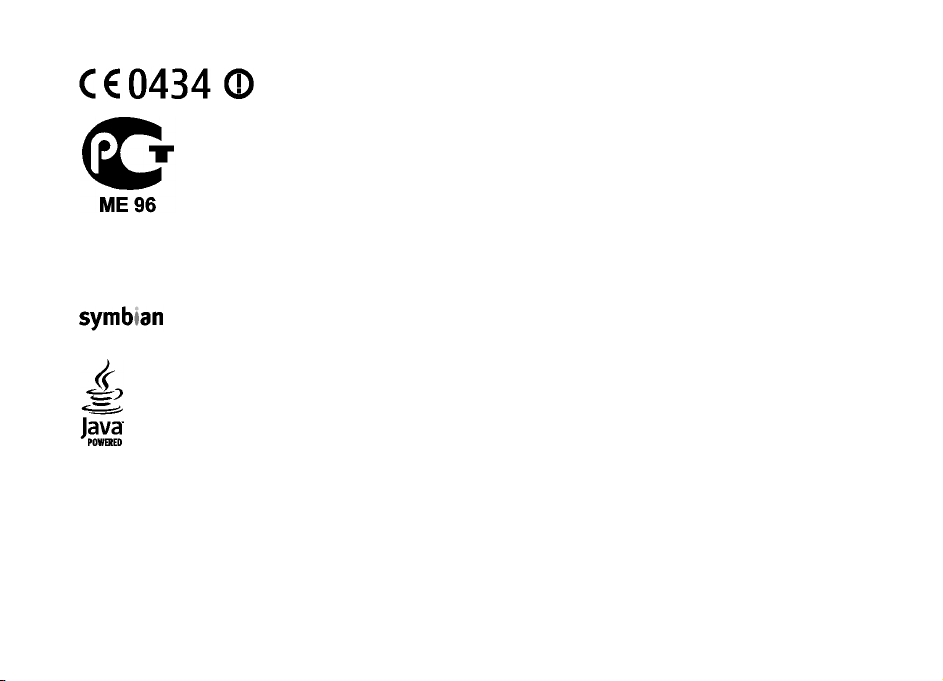
© 2009 Nokia. Все права защищены.
ДЕКЛАРАЦИЯ СООТВЕТСТВИЯ
Nokia E55 (RM-482)
В соответствии с Российским законом о защите прав потребителей (статья 2.5), срок службы изделия составляет 3 года с
даты производства при условии, что изделие эксплуатируется в соответствии
руководства по эксплуатации.
Nokia, Nokia Connecting People, Mail for Exchange, N-Gage, OVI, Eseries и Nokia E55 являются торговыми марками или
Названия других изделий или компаний, указанные здесь, могут быть торговыми марками или торговыми наименованиями соответствующих
владельцев.
Воспроизведение, передача, распространение или хранение в любой форме данного документа или любой его части без
письменного разрешения корпорации Nokia запрещено.
зарегистрированными торговыми марками корпорации Nokia. Nokia tune является звуковым логотипом корпорации Nokia.
КОРПОРАЦИЯ NOKIA заявляет, что изделие RM-482 соответствует основным требованиям и другим
соответствующим положениям Директивы Совета Европы 1999/5/EC. Копию Декларации соответствия можно
загрузить с Web-страницы http://www.nokia.com/phones/declaration_of_conformity/.
с техническими стандартами и инструкциями
предварительного
Ltd.
Portions of the Nokia Maps software are © 1996-2008 The FreeType Project. All rights reserved.
This product is licensed under the MPEG-4 Visual Patent Portfolio License (i) for personal and noncommercial use in connection with information which
has been encoded in compliance with the MPEG-4 Visual Standard by a consumer engaged in a personal and noncommercial activity and (ii) for use in
connection with MPEG-4 video provid ed by a licensed video provider. No license is granted or shall be implied for any other use. Additional inf ormation,
including that related to promotional, internal, and commercial uses, may be obtained from MPEG LA, LLC. See http://www.mpegla.com
Данное изделие лицензировано по лицензии на пакет патентов MPEG-4 Visual (i) в личных и некоммерческих целях в связи с информацией,
закодированной в соответствии со стандартом MPEG-4 Visual потребителем, занятым индивидуальной и некоммерческой деятельностью, и
(ii) в связи с видеоинформацией в формате MPEG-4, предоставленной поставщиком видеопродукции, действующим на основании лицензии.
применение в иных целях никакие лицензии не предоставляются и не распространяются. Дополнительные сведения, в том числе сведения
На
об использовании в рекламных, служебных и коммерческих целях, можно получить в компании MPEG LA, LLC. См. http://www.mpegla.com
This product includes software licensed from Symbian Software Ltd ©1998-2008. Symbian and Symbian OS are trademarks of Symbian
Java and all Java-based marks are trademarks or registered trademarks of Sun Microsystems, Inc.
Page 3
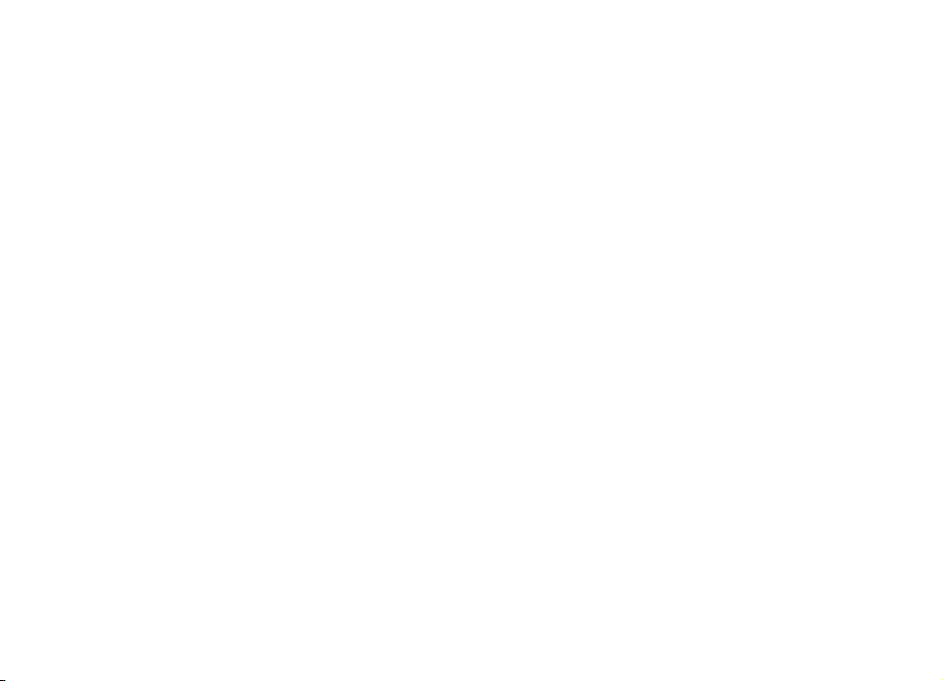
Корпорация Nokia постоянно совершенствует свою продукцию. Корпорация Nokia оставляет за собой право вносить любые изменения и
улучшения в любое изделие, описанное в этом документе, без предварительного уведомления.
В МАКСИМАЛЬНО ДОПУСТИМОЙ ДЕЙСТВУЮЩИМ ЗАКОНОДАТЕЛЬСТВОМ СТЕПЕНИ КОРПОРАЦИЯ NOKIA И ЕЕ ДЕРЖАТЕЛИ ЛИЦЕНЗИЙ НИ ПРИ КАКИХ
ОБСТОЯТЕЛЬСТВАХ НЕ ПРИНИМАЮТ НА СЕБЯ НИКАКОЙ ОТВЕТСТВЕННОСТИ ЗА ПОТЕРЮ ДАННЫХ ИЛИ ПРИБЫЛИ, А
СЛУЧАЙНЫЙ, ВОСПОСЛЕДОВАВШИЙ ИЛИ КОСВЕННЫЙ УЩЕРБ, КАКИМИ БЫ ПРИЧИНАМИ ЭТО НИ БЫЛО ВЫЗВАНО.
СОДЕРЖАНИЕ ЭТОГО ДОКУМЕНТА ПРЕДСТАВЛЕНО НА УСЛОВИЯХ "КАК ЕСТЬ". КРОМЕ ТРЕБОВАНИЙ ДЕЙСТВУЮЩЕГО ЗАКОНОДАТЕЛЬСТВА, НИКАКИЕ ИНЫЕ
ГАРАНТИИ, КАК ЯВНЫЕ, ТАК И ПОДРАЗУМЕВАЕМЫЕ, ВКЛЮЧАЯ (НО НЕ ОГРАНИЧИВАЯСЬ) НЕЯВНЫМИ ГАРАНТИЯМИ КОММЕРЧЕСКОЙ ЦЕННОСТИ И
ПРИГОДНОСТИ ДЛЯ ОПРЕДЕЛЕННОЙ ЦЕЛИ, НЕ
ОСТАВЛЯЕТ ЗА СОБОЙ ПРАВО ПЕРЕСМАТРИВАТЬ ИЛИ ИЗМЕНЯТЬ СОДЕРЖИМОЕ ДАННОГО ДОКУМЕНТА В ЛЮБОЕ ВРЕМЯ БЕЗ ПРЕДВАРИТЕЛЬНОГО
УВЕДОМЛЕНИЯ.
Анализ любого программного обеспечения в устройствах Nokia запрещен в допустимой действующим законодательством степени.
Содержащиеся в этом руководстве по эксплуатации ограничения, относящиеся к заявлениям, гарантиям, убыткам и ответственности Nokia,
означают ограничения заявлений, гарантий, убытков и ответственности держателей лицензий Nokia.
также
Наличие в продаже конкретных изделий, приложений и услуг зависит от региона. Дополнительные сведения и наличие версий для различных
языков можно уточнить у дилера Nokia.
Ограничение экспорта
Данное устройство может содержать компоненты, технологии и/или программное обеспечение, подпадающие под действие экспортного
законодательства США и других
ТРЕБОВАНИЯ FCC/ПРОМЫШЛЕННЫХ СТАНДАРТОВ КАНАДЫ
Данное устройство может создавать помехи в работе радио- и телевизионного оборудования (например, при пользовании телефоном в
непосредственной близости от приемного оборудования). Если такие помехи не могут быть устранены, правила FCC/Industry Canada требуют
выключения телефона. Дополнительную информацию можно получить в местном сервисном центре. Данное
требованиям раздела 15 правил FCC. Эксплуатация устройства зависит от следующих двух условий: 1. Данное устройство может не являться
причиной вредных помех. 2. Данное устройство должно допускать любые принимаемые помехи, включая помехи, которые могут вызвать
нежелательное нарушение работы устройства. Изменения, не являющиеся специально рекомендованными Nokia, могут привести к
аннулированию полномочий пользователя на работу с оборудованием.
Телефон горячей
www.nokia.ru
/Выпуск 2 RU
линии Nokia: +7 (495) 644-18-04 Факс: +7 (495) 795-05-03 125009, Москва, Тверская ул., 7, а/я 25 Nokia.
стран. Любое использование в нарушение законодательства запрещено.
КАСАЮТСЯ ТОЧНОСТИ, НАДЕЖНОСТИ ИЛИ СОДЕРЖАНИЯ ЭТОГО ДОКУМЕНТА. КОРПОРАЦИЯ NOKIA
ТАКЖЕ НИ ЗА КАКОЙ СПЕЦИАЛЬНЫЙ,
устройство соответствует
Page 4
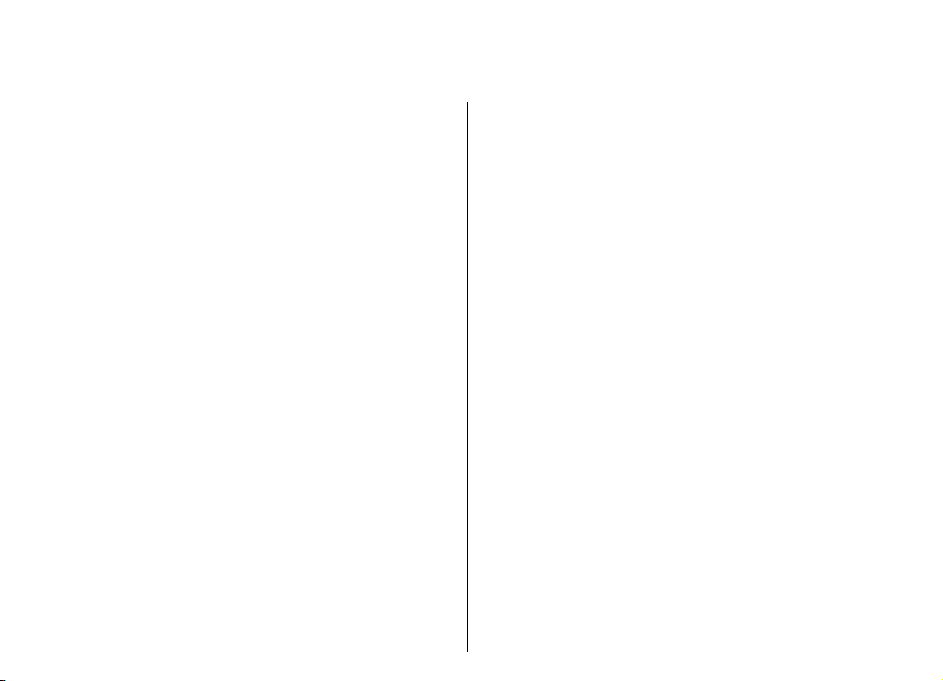
Содержание
Техника безопасности................................7
Об устройстве.................................................................7
Услуги сети......................................................................8
Содержание
Краткое руководство...............................10
SIM-карта, аккумулятор, зарядка, карта
памяти...........................................................................10
Первое включение......................................................13
Клавиши и компоненты.............................................14
Блокировка клавиш...................................................16
Аксессуары....................................................................17
Режим ожидания.........................................................17
Приложение "Перенос" для устройств Nokia.........18
Настройка электронной почты.................................20
Антенны.........................................................................20
Nokia PC Suite................................................................21
Советы по эффективному использованию.............21
Поддержка....................................................................22
Дополнительная информация об обновлении
программного обеспечения......................................22
Справочная система устройства...............................23
Nokia E55 – Основные сведения .............24
Настройка телефона...................................................24
Мастер настроек..........................................................24
Меню..............................................................................24
Индикаторы на дисплее.............................................25
Ввод текста...................................................................27
Поиск..............................................................................28
Общие действия в нескольких приложениях.......29
Настройка громкости..................................................29
Своб. пам.......................................................................29
Персональная настройка.........................31
Режимы.........................................................................31
Выбор мелодий............................................................31
Настройка профилей..................................................32
Настройка режима ожидания...................................33
Изменение темы дисплея..........................................33
Загрузка темы...............................................................33
Изменение аудиотем...................................................33
3D сигналы вызова .....................................................34
Новости о Nokia Eseries............................35
Основные функции.....................................................35
Режим ожидания.........................................................36
Клавиши быстрого выбора.......................................37
Поворот для отключение звука вызовов или
сигналов........................................................................38
Календарь.....................................................................38
Контакты.......................................................................40
Многозадачность.........................................................42
Файлы на Ovi................................................................43
Сообщения................................................44
Папки сообщений........................................................44
Упорядочивание сообщений....................................45
Электронная почта......................................................45
Сообщения Nokia.........................................................49
Чтение сообщений......................................................49
Page 5
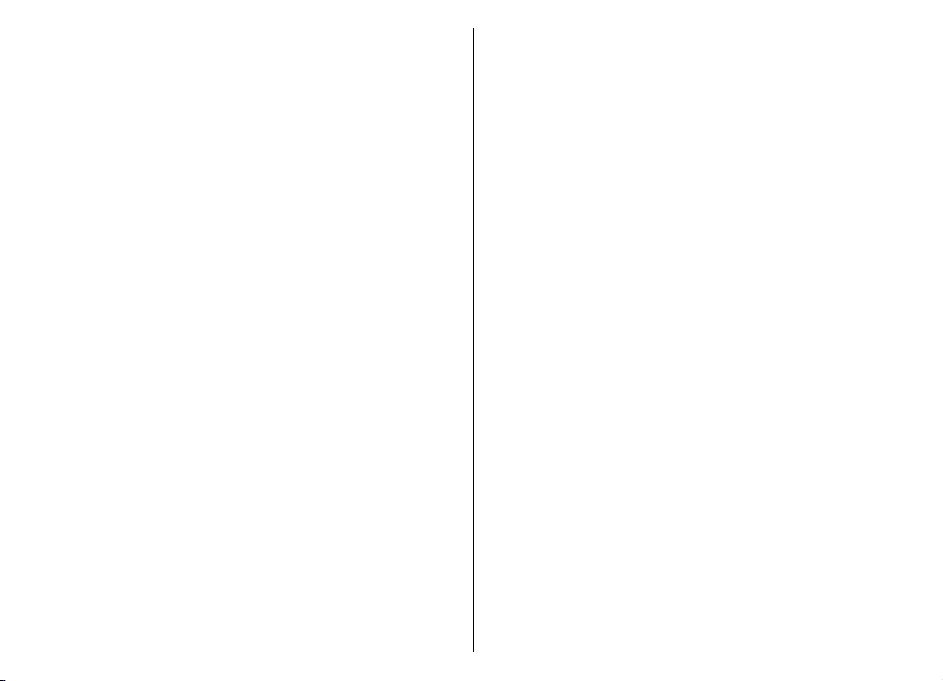
Произнести...................................................................50
Текстовые и мультимедийные сообщения............50
Типы спец. сообщений...............................................54
Сообщения БС...............................................................55
Настройки сообщений................................................56
Телефон....................................................59
Голосовые вызовы......................................................59
Автоответчик...............................................................61
Видеовызовы...............................................................61
Видеообмен..................................................................62
Интернет-вызовы........................................................65
Голосовые функции....................................................67
Быстрый набор............................................................67
Переадресация.............................................................67
Запр. выз.......................................................................68
Запрет сетевых вызовов............................................69
Пер. сигн. DTMF.............................................................69
Говорящая тема...........................................................70
Голосовые команды...................................................70
Услуга PTT......................................................................72
Журнал .........................................................................76
Интернет...................................................79
Браузер..........................................................................79
Просмотр корпоративной сети.................................84
Загрузить!......................................................................84
Подключение компьютера к Интернет...................86
Путешествие.............................................87
Опр. полож. (GPS)........................................................87
Карты.............................................................................91
Мобильный офис Nokia.........................102
Активные заметки ....................................................102
Калькулятор ..............................................................103
Диспетчер файлов.....................................................103
Quickoffice ..................................................................104
Конвертор ..................................................................105
Диспетчер архивов ..................................................106
Программа просмотра PDF ......................................106
Печать..........................................................................106
Часы.............................................................................108
Словарь.......................................................................109
Заметки .......................................................................109
Персональная настройка.......................111
Режимы.......................................................................111
Выбор мелодий.........................................................111
Настройка профилей................................................112
Настройка режима ожидания.................................113
Изменение темы дисплея........................................113
Загрузка темы............................................................113
Изменение аудиотем................................................113
3D сигналы вызова ..................................................114
Мультимедиа..........................................115
Камера.........................................................................115
Галерея.......................................................................119
Фотографии................................................................120
Обмен в Интернете....................................................127
Видеоцентр Nokia......................................................130
Музыкальный проигрыватель................................134
RealPlayer....................................................................136
Диктофон....................................................................137
Flash-проигрыватель................................................137
FM-радио.....................................................................138
N-Gage..........................................................................139
Содержание
Page 6
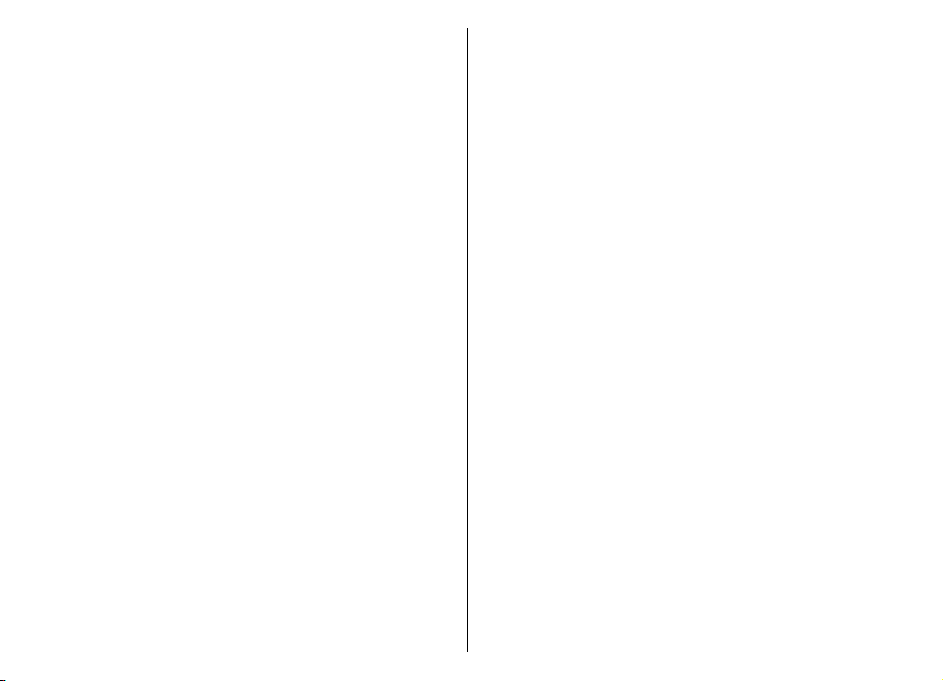
Подключение устройств........................143
Быстрая пакетная передача данных.....................143
Кабель для передачи данных.................................143
Bluetooth.....................................................................144
Режим доступа к SIM-карте.....................................148
Беспроводная локальная сеть ..............................149
Диспетчер соединений.............................................151
Содержание
Управление защитой и данными..........153
Блокировка устройства............................................153
Защита карты памяти...............................................154
Шифрование..............................................................154
Разрешенные номера...............................................155
Диспетчер сертификатов.........................................156
Просмотр и изменение защитных модулей..........157
Удаленная настройка...............................................158
Диспетчер приложений...........................................159
Обновления программного обеспечения с
помощью компьютера.............................................162
Обновление программного обеспечения по
радиоканалу..............................................................162
Лицензии.....................................................................163
Синхронизация..........................................................164
Мобильная VPN..........................................................165
Параметры..............................................168
Общие параметры.....................................................168
Параметры телефона...............................................172
Параметры подключения........................................174
Параметры приложения..........................................184
Клавиши быстрого доступа...................185
Общие клавиши быстрого доступа........................185
Глоссарий................................................186
Устранение неполадок..........................190
"Зеленые" советы..................................194
Энергосбережение....................................................194
Утилизация.................................................................194
Экономия бумаги.......................................................194
Дополнительные сведения.....................................195
Аксессуары..............................................196
Аккумулятор...........................................197
Информация об аккумуляторах и зарядных
устройствах................................................................197
Проверка подлинности аккумуляторов Nokia.....198
Уход и обслуживание............................200
Утилизация.................................................................201
Еще о технике безопасности.................202
Дети..............................................................................202
Условия эксплуатации..............................................202
Медицинское оборудование...................................202
Автомобили................................................................203
Взрывоопасная среда...............................................204
Вызов службы экстренной помощи......................204
Информация о сертификации (SAR).......................205
Алфавитный указатель.........................207
Page 7
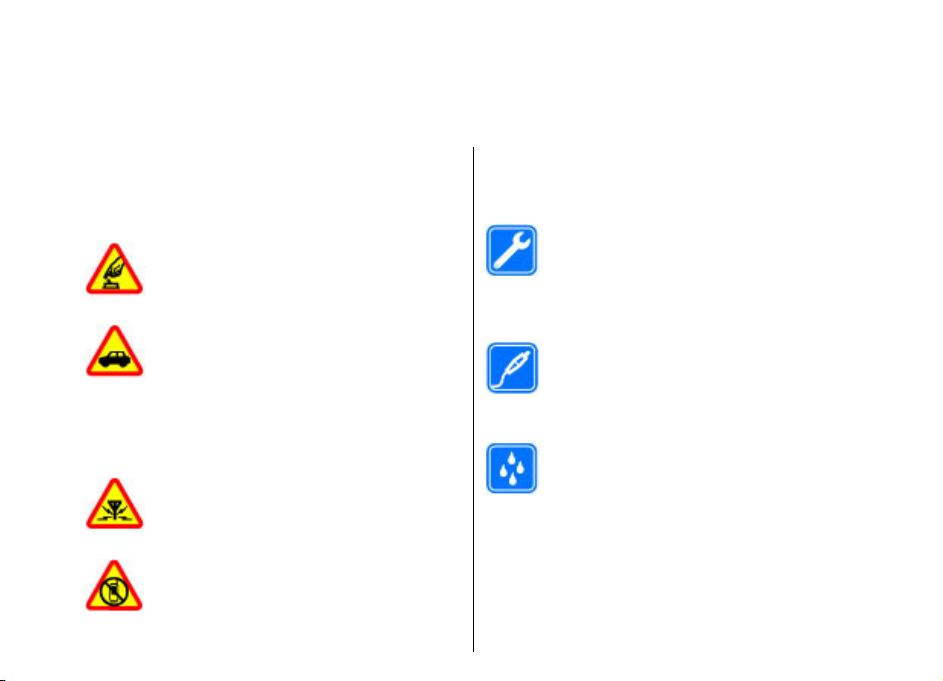
Техника безопасности
Ознакомьтесь с перечисленными ниже правилами
техники безопасности. Нарушение этих правил
может быть опасным или незаконным.
Дополнительная информация приведена в полном
руководстве по эксплуатации.
БЕЗОПАСНОЕ ВКЛЮЧЕНИЕ
Не включайте устройство, если его
использование запрещено, может
вызвать помехи или быть опасным.
БЕЗОПАСНОСТЬ ДОРОЖНОГО ДВИЖЕНИЯ
- ПРЕЖДЕ ВСЕГО
Строго соблюдайте местное
законодательство. Не держите в руке
мобильное устройство за рулем
движущегося автомобиля. Помните о том,
что безопасность дорожного движения
имеет первостепенное значение!
РАДИОПОМЕХИ
Любые мобильные устройства
подвержены воздействию радиопомех,
которые могут ухудшить качество связи.
ВЫКЛЮЧАЙТЕ В МЕСТАХ, ГДЕ
ИСПОЛЬЗОВАНИЕ ЗАПРЕЩЕНО
Соблюдайте все установленные
ограничения. Выключайте устройство в
самолете, рядом с медицинским
оборудованием, в местах хранения
топлива, химикатов или взрывоопасных
материалов.
ОБРАЩАЙТЕСЬ ТОЛЬКО К
КВАЛИФИЦИРОВАННЫМ
СПЕЦИАЛИСТАМ
Работы по настройке и ремонту изделия
должны проводить только
квалифицированные специалисты.
АКСЕССУАРЫ И АККУМУЛЯТОРЫ
Применяйте только рекомендованные
для данного телефона аксессуары и
аккумуляторы. Не подключайте
несовместимые устройства.
ВОДОСТОЙКОСТЬ
Данное устройство не является
водонепроницаемым. Оберегайте его от
попадания влаги.
Об устройстве
Радиочастотное устройство, описание которого
приведено в данном руководстве, предназначено
для использования в сетях UMTS 900 и 2100, и в
Техника безопасности
7
Page 8
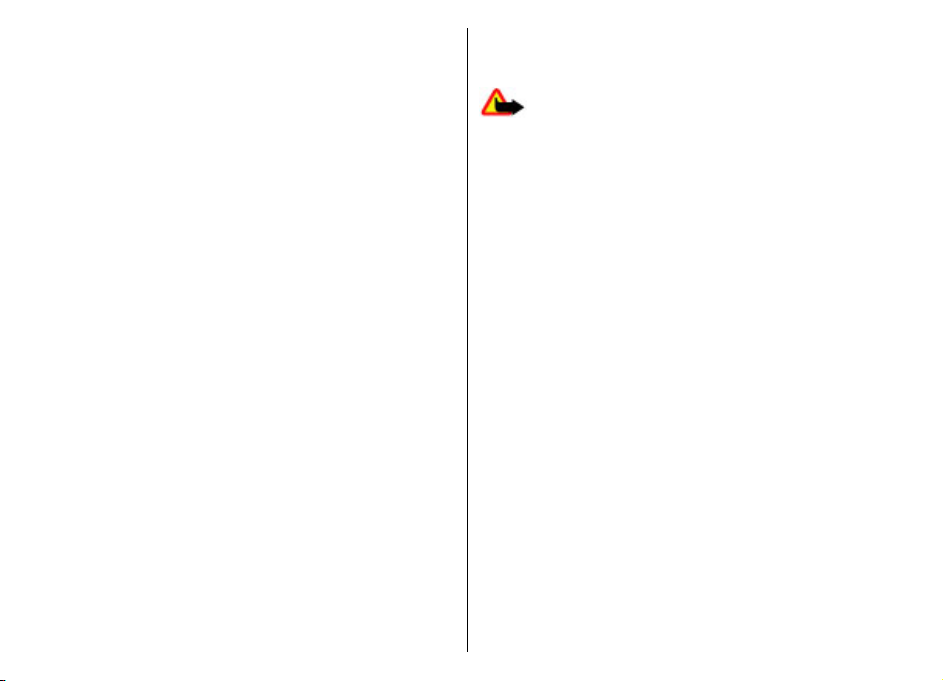
сетях GSM 850, 900, 1800 и 1900 МГц.
Дополнительную информацию о сотовых сетях
можно получить у поставщика услуг.
Пользуясь данным устройством, строго соблюдайте
законодательство, местные обычаи, уважайте
право на частную жизнь и не нарушайте законных
прав других лиц, в том числе авторских прав.
Законодательство об охране авторских прав
накладывает ограничения на копирование,
модификацию и передачу некоторых изображений,
мелодий
Устройство поддерживает несколько методов
обмена данными. Как и компьютеры, устройство
может подвергаться воздействию вирусов и
Техника безопасности
другого вредоносного содержимого. Соблюдайте
осторожность при работе с сообщениями и
запросами связи, просмотре сетевых страниц и
загрузке данных. Устанавливайте и используйте
услуги и другое программное обеспечение только
из источников с надежной защитой от
вредоносного программного обеспечения,
например,
Symbian Signed или прошедшие тестирование Java
Verified™. Следует устанавливать антивирусное и
другое защитное программное обеспечение как в
устройстве, так и на любой подключенный
компьютер.
В устройстве могут быть запрограммированы
закладки и ссылки на узлы сторонних организаций.
Можно также настроить доступ к ним через
устройство. Узлы сторонних организаций не
относятся к Nokia, и корпорация Nokia не
8
никаких заявлений и не принимает на себя никаких
обязательств относительно этих узлов.
и другого содержимого.
приложения с цифровой подписью
делает
Просматривая эти узлы, необходимо принимать
меры предосторожности (в плане защиты и в плане
содержимого).
Внимание! Для работы любых функций
устройства (за исключением будильника)
требуется, чтобы устройство было включено. Не
включайте устройство, если его использование
может вызвать помехи или быть опасным.
Приложения группы Office поддерживают обычные
функции Microsoft Word, PowerPoint и Excel
(Microsoft Office 2000, XP и 2003). Просмотр и
изменение предусмотрены не для всех форматов
файлов.
Регулярно создавайте резервные копии
(электронные или бумажные) всех важных данных,
сохраненных
При подключении другого устройства ознакомьтесь
с правилами техники безопасности, приведенными
в руководстве по эксплуатации соответствующего
устройства. Не подключайте несовместимые
устройства.
Изображения в этом руководстве могут отличаться
от отображения на дисплее.
в устройстве.
Услуги сети
Работа устройства возможна только при наличии
обслуживания, предоставляемого поставщиком
услуг сотовой связи. Для работы многих функций
требуются специальные функции сотовой сети. В
некоторых сотовых сетях реализованы не все
Page 9
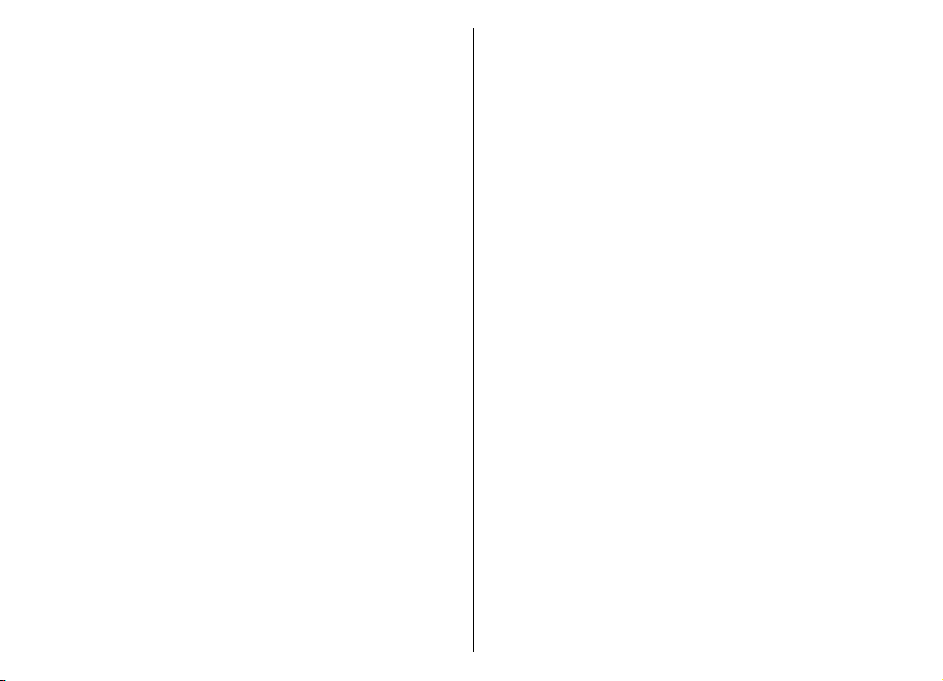
функции, кроме того, для использования
некоторых услуг сети требуется оформление
специального соглашения с поставщиком услуг.
Использование сетевых услуг предполагает
передачу данных. Уточните сведения о стоимости
услуг в домашней сети и при роуминге через другие
сети у поставщика услуг. Инструкции и информацию
о тарифах предоставляет поставщик услуг. В
некоторых сотовых сетях имеются ограничения на
пользование услугами
поддерживаются услуги на определенных языках и
не отображаются некоторые символы
национальных алфавитов.
Поставщик услуг может заблокировать работу
некоторых функций устройства. В этом случае эти
функции будут отсутствовать в меню. Устройство
также может быть специально настроено:
изменены названия меню, порядок пунктов меню и
значки. Дополнительную информацию можно
получить у поставщика услуг.
устройство поддерживает протоколы WAP
Данное
2.0 (HTTP и SSL), которые выполняются на основе
протоколов TCP/IP. Некоторые функции устройства,
например, MMS, просмотр сетевых страниц и
электронная почта, требуют поддержки этих
технологий сотовой сетью.
Управление цифровым доступом
Для защиты прав на объекты интеллектуальной
собственности (в том числе авторских прав)
владельцы содержимого могут использовать
различные технологии управления цифровым
доступом (DRM). В данном устройстве для доступа
содержимому с защитой DRM используется
программное обеспечение DRM различных типов.
сети. Например, не
Данное устройство обеспечивает доступ к
содержимому с защитой WMDRM 10 и OMA DRM 2.0.
Если определенное программное обеспечение DRM
не защищает содержимое, владельцы
содержимого могут потребовать отмены доступа
такого программного обеспечения DRM к новому
содержимому, защищенному DRM. Отмена может
привести к невозможности обновления такого
защищенного DRM содержимого, уже
находящегося в памяти устройства. Отмена такого
программного обеспечения DRM не влияет на
содержимое, защищенное с помощью DRM других
, и содержимое без защиты DRM.
типов
к
Техника безопасности
9
Page 10
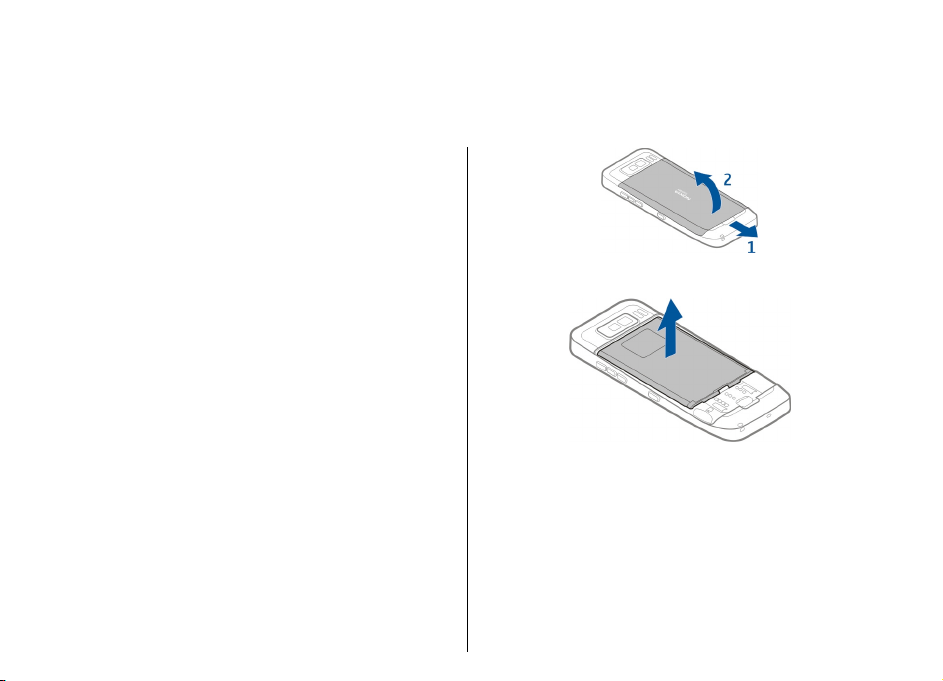
Краткое руководство
Устройство Nokia E55 предназначено для работы и
подходит для отдыха в свободное время.
Для начала ознакомьтесь с этими первыми
страницами, затем используйте остальное
руководство для изучения новых функций
устройства Nokia E55.
Краткое руководство
SIM-карта,
аккумулятор,
зарядка, карта
памяти
Соберите части и начните работу с устройством
Nokia E55.
Установка SIM-карты и аккумулятора
1. Для открытия задней панели устройства,
поверните устройство задней стороной к себе,
10
нажмите на кнопку фиксатора задней панели и
поднимите заднюю панель.
2. Если аккумулятор установлен, извлеките его в
направлении стрелки.
3. Установите SIM-карту. Контакты карты должны
быть обращены к контактам устройства, а
скошенный угол карты направлен к нижней
части устройства.
Page 11
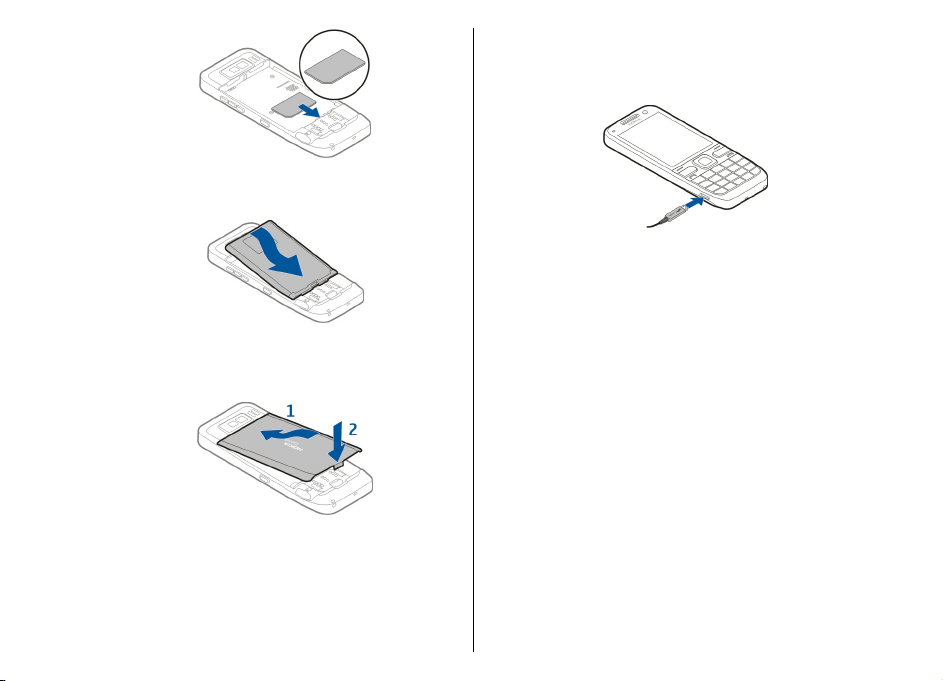
4. Совместите контакты аккумулятора с
соответствующими контактами отсека питания
и вставьте аккумулятор в направлении стрелки.
5. Для установки задней панели сначала
совместите верхние фиксаторы с
соответствующими гнездами и нажмите на
панель вниз до защелкивания.
Зарядка аккумулятора
Аккумулятор частично заряжен изготовителем.
Если в устройстве отображается низкий уровень
заряда, выполните следующие действия:
1. Включите зарядное устройство в сетевую
розетку.
2. Подсоедините зарядный штекер к разъему USB
устройства.
3. Когда в устройстве отображается полный заряд,
отключите зарядное устройство от устройства,
затем от сетевой розетки.
Не требуется зарядка аккумулятора в течение
определенного времени, устройством можно
пользоваться во время зарядки. Если аккумулятор
полностью разряжен, пройдет несколько минут до
появления на дисплее индикатора уровня заряда
аккумулятора или до того, как телефон можно
будет использовать для
посылки вызовов.
Зарядка с помощью кабеля USB для
передачи данных
Зарядка с помощью кабеля USB для передачи
данных выполняется медленнее, чем зарядка с
помощью зарядного устройства. Зарядка через
кабель USB для передачи данных может не
работать при использовании концентратора USB.
Концентраторы USB могут быть непригодны для
зарядки устройства USB.
Краткое руководство
11
Page 12
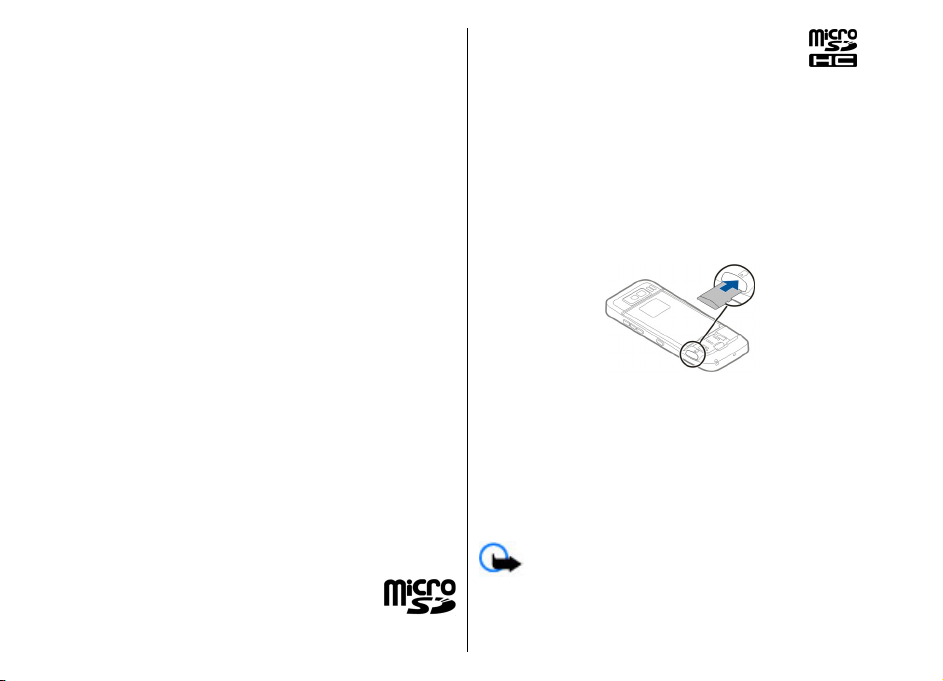
Когда подключен кабель USB для передачи данных,
одновременно с зарядкой можно передавать
данные.
1. Подключите совместимое устройство USB к
устройству с помощью совместимого кабеля USB
для передачи данных.
В зависимости от типа устройства,
используемого для зарядки, до начала зарядки
проходит определенное время.
2. Если устройство включено, выберите один из
доступных режимов USB.
Краткое руководство
Установка карты памяти
Карта памяти служит для хранения данных
устройства. На карте памяти можно сохранить
резервную копию информации из памяти
устройства.
Используйте только совместимые карты памяти
карты microSD и microSDHC, рекомендованные
корпорацией Nokia для данного устройства.
Корпорация Nokia придерживается принятых
стандартов для карт памяти, однако карты
некоторых изготовителей могут быть не полностью
совместимы с данным устройством. При
использовании несовместимых карт возможно
повреждение карты
уничтожение информации, записанной на карте
памяти.
и устройства, а также
12
Карты памяти следует хранить в местах,
недоступных для детей.
Информацию о совместимости карты
можно получить у ее изготовителя или
поставщика.
Совместимая карта памяти может быть
включена в комплект поставки. Карта памяти
может быть уже установлена в устройстве. В
противном случае выполните следующие действия:
1. Для предотвращения выпадения аккумулятора
расположите устройство задней панелью вверх.
2. Снимите
3. Вставьте карту памяти в гнездо контактами
вперед. Контакты карты должны быть
обращены к контактам устройства.
4. Нажмите на карту до защелкивания.
5. Установите заднюю панель.
заднюю панель.
Извлечение карты памяти
Важное замечание. Не извлекайте карту
памяти во время выполнения каких-либо функций,
связанных с обращением к карте. При извлечении
карты памяти во время выполнения операций
возможно повреждение карты и/или устройства, а
Page 13
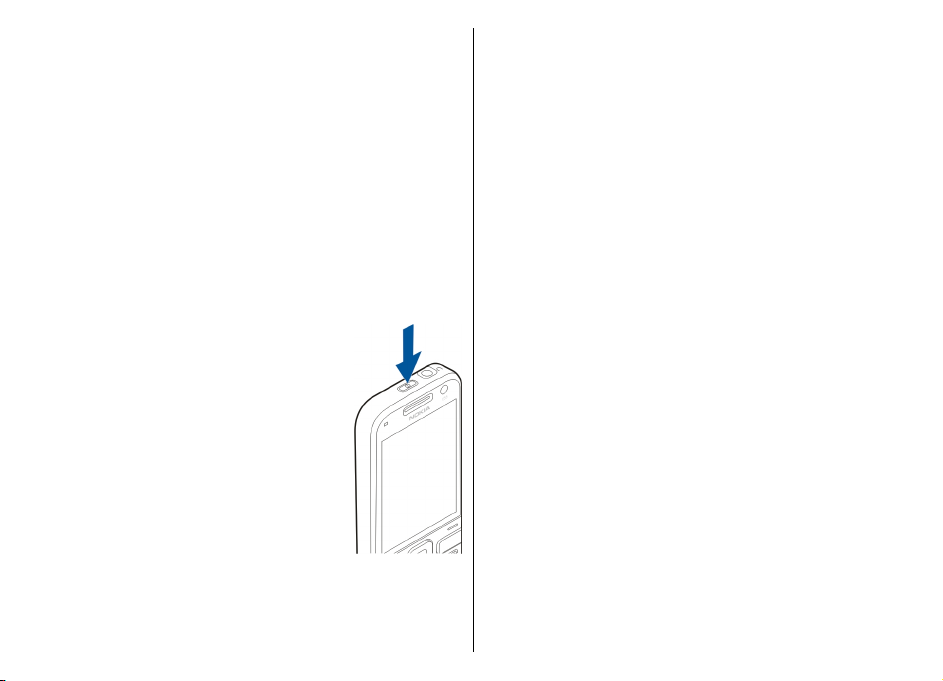
также уничтожение информации, записанной на
карте памяти.
1. Кратковременно нажмите клавишу включения
и выберите Извлечь карту.
2. Для предотвращения выпадения аккумулятора
расположите устройство задней панелью вверх.
3. Снимите заднюю панель.
4. Нажмите на ребро карты памяти для ее
освобождения из гнезда карты памяти и
извлеките карту.
5. Установите заднюю панель.
Первое включение
1. Нажмите и удерживайте
нажатой кнопку включения до
вибрации устройства.
2. В ответ на запрос введите PINкод или или код блокировки и
выберите OK.
3. В ответ на запрос введите страну
местоположения, текущую дату
и время. Для поиска страны
введите первые буквы ее
названия. Учитывайте, что
важно выбрать правильную
страну, поскольку
запланированные элементы
календаря могут измениться при последующем
изменении страны, если новая страна находится
в другом часовом поясе.
4. Автоматически открывается приложение
"Настройка телефона". Для настройки
приложения выберите Начать. Для пропуска
настройки приложений несколько раз выберите
Пропуст. Для открытия приложения "Настройка
телефона" в другое время выберите Меню >
Справка > Настр. тел..
Для настройки различных параметров устройства
служит приложение "Мастер настройки" и другие
мастера, доступные в режиме ожидания. При
включении устройство может распознать
поставщика SIMнекоторые параметры. Можно также обратиться за
правильными параметрами к поставщику услуг.
Можно включить устройство без установленной
SIM-карты. Устройство запускается в автономном
режиме, в котором невозможно использовать
зависимые от сети функции телефона.
Для выключения устройства нажмите клавишу
включения и удерживайте ее нажатой.
карты и автоматически настроить
Краткое руководство
13
Page 14
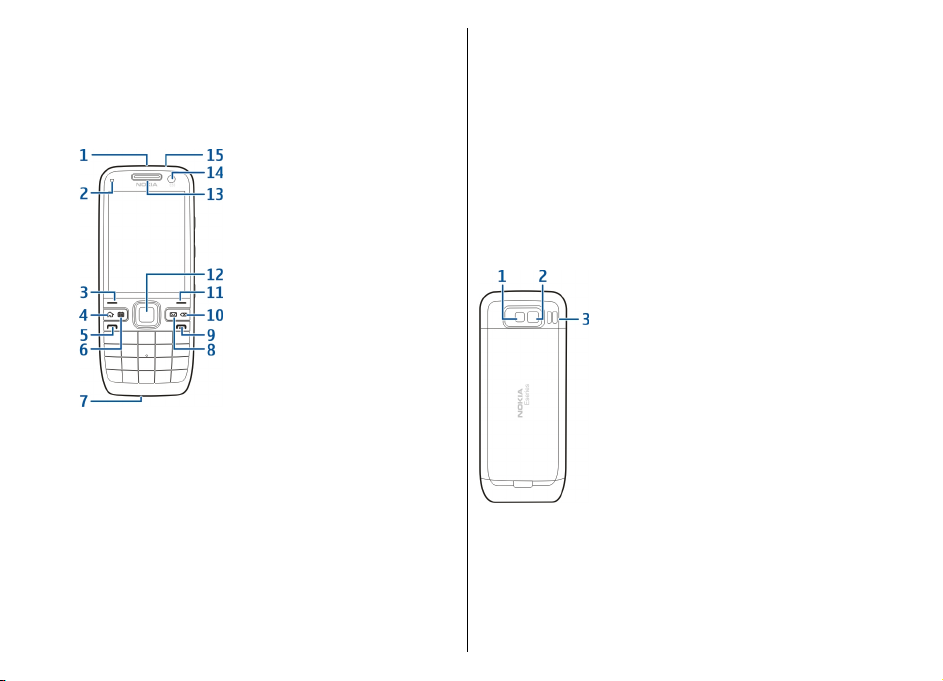
Клавиши и компоненты
Клавиши и компоненты
Краткое руководство
1 — Клавиша включения
2 — Датчик освещенности
3 — Клавиша выбора. Нажмите клавишу выбора
для выполнения функции, отображаемой над ней.
4 — Клавиша главного экрана
5 — Клавиша вызова
6 — Клавиша календаря
7 — Микрофон
8 — Клавиша электронной почты
14
9 — Клавиша разъединения
10 — Клавиша Backspace. Служит для удаления
объектов.
11 — Клавиша выбора
12 — Клавиша Navi™, далее называется клавишей
прокрутки. Нажимайте клавишу прокрутки для
выбора и выполнения прокрутки влево, вправо,
вверх или вниз на дисплее. Для ускорения
прокрутки нажмите клавишу прокрутки и
удерживайте ее нажатой.
13 — Динамик
14 — Дополнительная камера
15 — Разъем для подключения минигарнитуры
1 — Вспышка
2 — Основная камера
3 — Громкоговоритель
Page 15
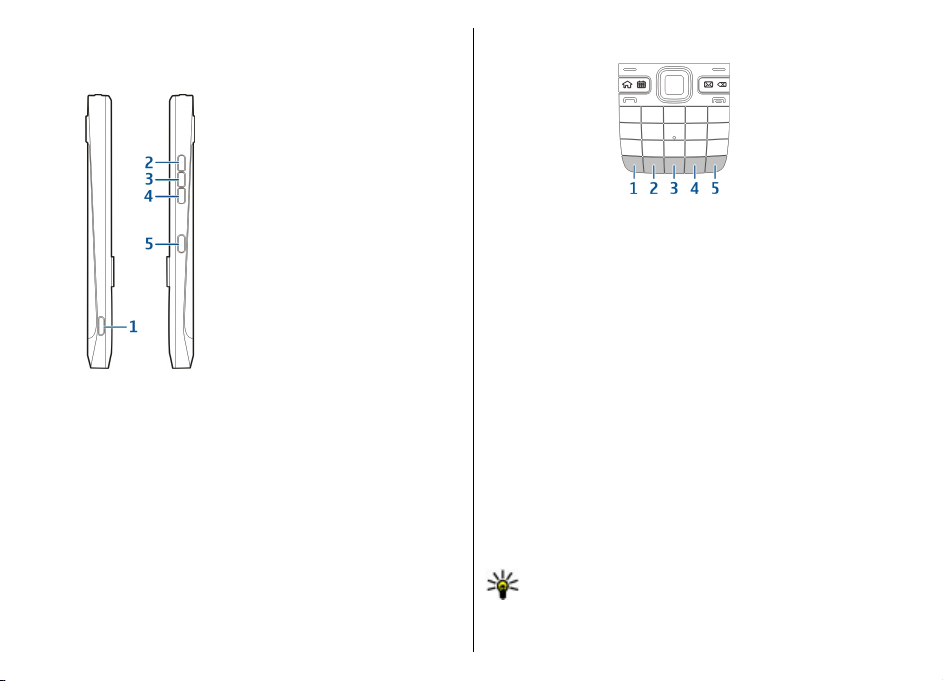
Клавиши и компоненты (виды сбоку)
1 — Разъем micro-USB
2 — Клавиша увеличения громкости/масштаба
3 — Клавиша отключения микрофона/PTT
4 — Клавиша уменьшения громкости/масштаба
5 — Клавиша съемки
Во время работы например, во время активного
видеовызова или в режиме высокоскоростной
передачи данных устройство может нагреваться. В
большинстве случаев это не является признаком
неисправности. При появлении признаков
нарушения нормальной работы устройства
обратитесь в ближайший специализированный
сервисный
центр.
Клавиатура
1 — Функциональная клавиша. Для вставки цифры
или символа, нанесенного на верхней стороне
клавиши, нажмите соответствующую клавишу и
удерживайте ее нажатой. Для ввода только
символов, нанесенных на верхней стороне клавиш,
дважды нажмите функциональную клавишу. Для
возврата в нормальный режим еще раз нажмите
функциональную клавишу.
2 — Клавиша ввода символов. При вводе текста
нажмите клавишу ввода символов
символов, не показанных на клавиатуре.
3 — Клавиша пробела
4 — Клавиша изменения регистра. Для изменения
регистров символов и режимов ввода текста
нажмите клавишу изменения регистра. Для ввода
букв только одного регистра дважды быстро
нажмите клавишу изменения регистра.
5 — Клавиша ввода. Для ввода новой строки
нажмите клавишу ввода.
Совет. Для переключения между режимом
обычного ввода текста и режимом
интеллектуального ввода текста нажмите
клавишу изменения регистра.
для вставки
Краткое руководство
15
Page 16
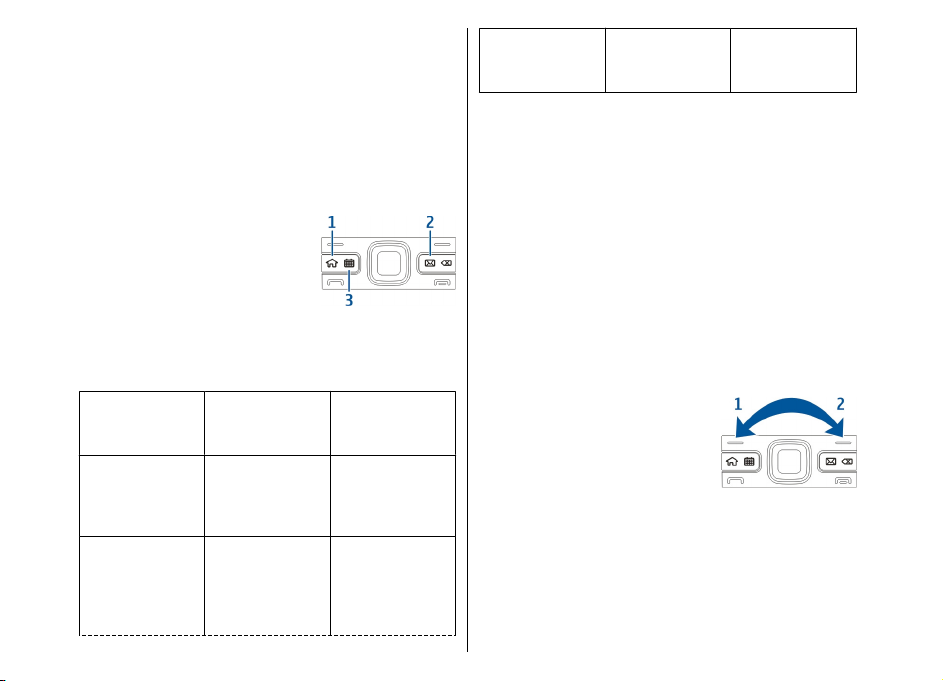
Клавиши быстрого выбора
Клавиши быстрого выбора обеспечивают быстрый
доступ к приложениям и задачам.
Для изменения назначенных приложений или
задач выберите Меню > Панель упр. >
Параметры и Общие > Мой стиль > Быстр.
набор. Если поставщик услуг назначил этим
клавишам определенные приложения, изменить
эти приложения нельзя.
Краткое руководство
1 — Клавиша главного экрана
2 — Клавиша электронной почты
3 — Клавиша календаря
Клавиша
Клавиша
главного
экрана (1)
Клавиша
электронной
почты (2)
16
Нажмите
быстро
Переход на
главный экран
Открытие
почтового
ящика по
умолчанию
Нажмите и
удерживайте
нажатой
Просмотр
списка
активных
приложений
Создание
нового
сообщения
электронной
почты
Клавиша
календаря (3)
Открытие
приложения
"Календарь"
Создание новой
записи о
встрече
Блокировка клавиш
При включенной функции блокировки устройства
или клавиатуры сохраняется возможность вызова
службы экстренной помощи, номер которой
запрограммирован в памяти устройства.
В устройстве автоматически включается функция
блокировки клавиатуры, позволяющая исключить
случайные нажатия клавиш.
Для изменения периода времени, по истечении
которого включается блокировка клавиатуры,
выберите Меню > Панель упр. > Параметры и
Общие > Защита > Телефон и SIM-карта >
Период автоблок
Для блокировки клавиатуры
вручную в режиме ожидания
нажмите левую клавишу
выбора и правую клавишу
выбора.
Для блокировки клавиатуры
вручную в режиме меню или в открытом
приложении, кратковременно нажмите кнопку
питания и выберите Вкл. блок. клавиатуры.
Чтобы разблокировать клавиши, нажмите левую
клавишу выбора, затем правую клавишу выбора.
. клав.
Page 17
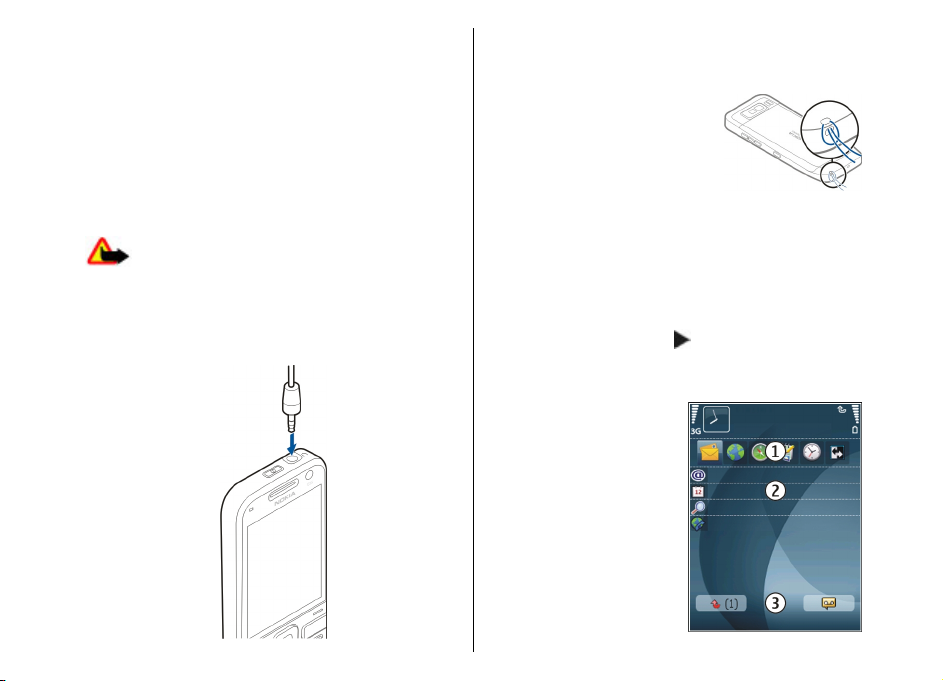
Аксессуары
К устройству можно подключать различные
совместимые аксессуары. По вопросам
приобретения рекомендованных аксессуаров
обращайтесь к дилеру.
Подключение минигарнитуры
Внимание! Использование минигарнитуры
может снизить чувствительность слуха к внешним
звукам. Не пользуйтесь минигарнитурой в
ситуациях, создающих угрозу безопасности.
Подсоедините совместимую мини-гарнитуру к
разъему мини-гарнитуры.
Прикрепление ремешка для кисти
Проденьте ремешок для кисти и
затяните его.
Режим ожидания
В режиме ожидания обеспечивается быстрый
доступ к наиболее часто используемым
приложениям и быстрый просмотр непринятых
вызовов или новых сообщений.
При отображении значка
вправо для доступа к списку предусмотренных
действий. Для закрытия списка выполните
прокрутку влево.
Экран в режиме ожидания
содержит следующие
области:
1. Ссылки приложений.
Для доступа к
приложению выберите
его ссылку.
2. Область информации.
Для проверки объекта,
отображаемого в
области информации,
выберите его.
выполните прокрутку
Краткое руководство
17
Page 18
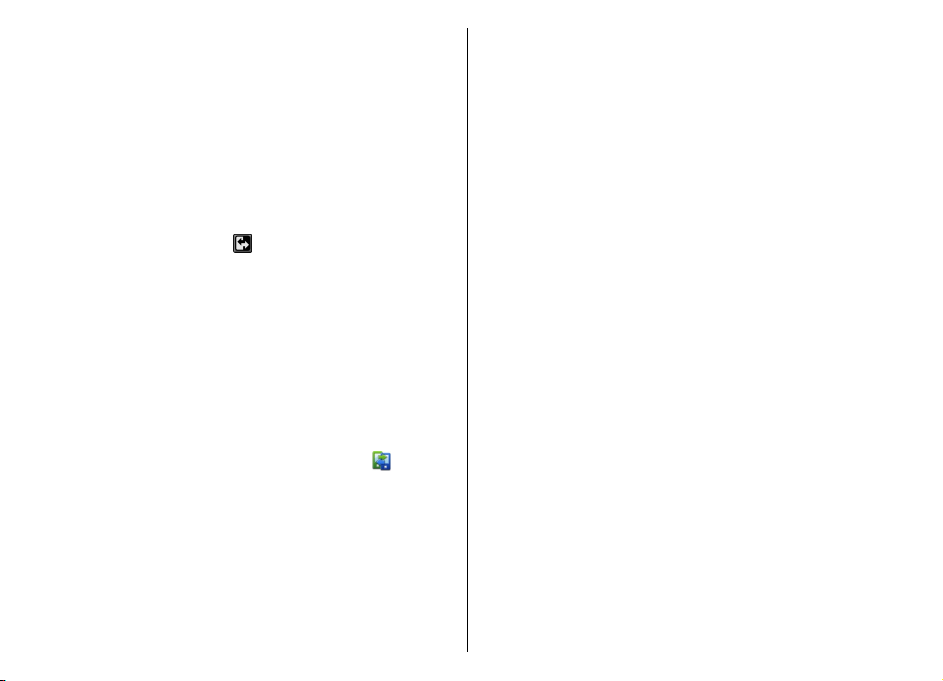
3. Область уведомлений. Для просмотра
уведомлений выделите прямоугольник.
Прямоугольник отображается только при
наличии в нем объектов.
Можно определить два различных режима
ожидания для различных целей, например, один
для отображения деловой электронной почты и
уведомлений, другой для личной электронной
почты. Таким образом, вне рабочего времени
деловые сообщения не отображаются.
Для переключения между экранами режима
ожидания выберите
Для определения объектов и ссылок,
Краткое руководство
отображаемых в режиме ожидания и для задания
внешнего вида экрана в режиме ожидания
выберите Меню > Панель упр. и Реж. ожид..
.
Приложение "Перенос" для устройств Nokia
Передача содержимого
С помощью приложения "Перенос" можно
копировать содержимое, например номера
телефонов, адреса, элементы календаря и
изображения, с предыдущего устройства Nokia на
Ваше устройство.
Доступный для передачи тип содержимого зависит
18
от модели устройства, с которого выполняется
передача. Если это устройство поддерживает
синхронизацию, можно также синхронизировать
данные между устройствами. Если другое
устройство не является совместимым,
отображается соответствующее уведомление.
Если другое устройство нельзя включить без SIMкарты, Вы можете вставить в него свою SIM-карту.
При включении устройства без SIM-карты
автоматически включается автономный режим, и
может осуществляться передача.
Перенос содержимого впервые
1. Для загрузки данных с другого устройства в
первый раз выберите Перенос данн. в
приложении "Приветствие" на Вашем
устройстве или выберите Меню > Панель
упр. > Перенос.
2. Выберите тип соединения для передачи данных.
Оба устройства должны поддерживать
выбранный тип соединения.
3. При выборе Bluetooth в качестве типа
подключения подключите два устройства. Для
поиска в Вашем устройстве устройств
поддержкой канала связи Bluetooth выберите
Продолж.. Выберите устройство, с которого
требуется передать содержимое. На дисплее
отображается запрос на ввод кода. Введите код
(от 1 до 16 цифр) и выберите OK. Введите тот же
самый код на другом устройстве и выберите OK.
Сопряжение устройств выполнено.
В некоторых более ранних устройствах Nokia нет
приложения "Перенос". В этом случае
приложение "Перенос" передается в другое
устройство в виде сообщения. Для установки
с
Page 19
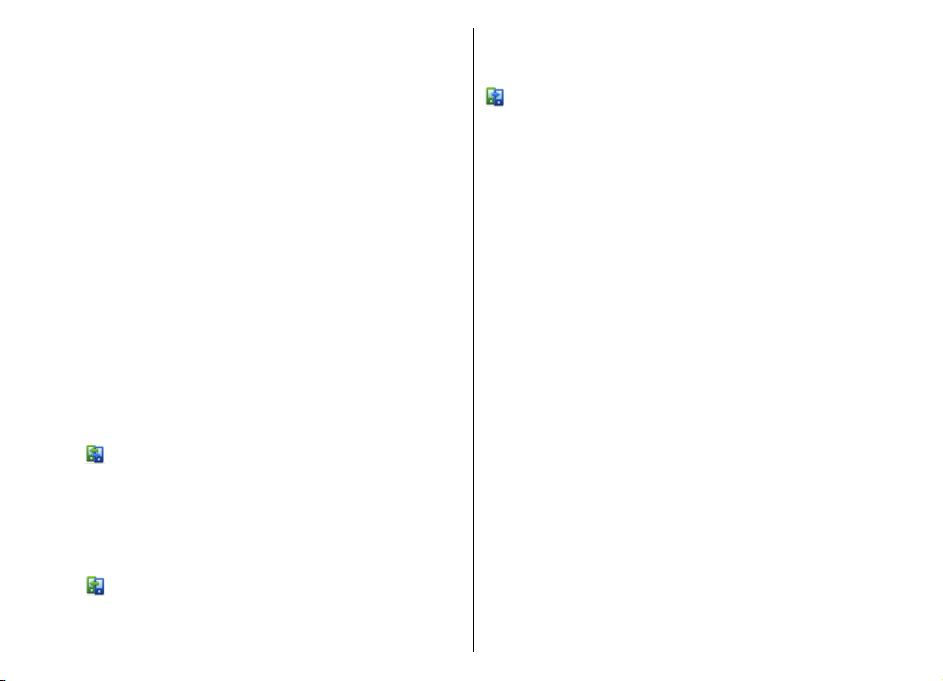
приложения "Перенос" на другом устройстве
откройте сообщение и следуйте выводимым на
экран инструкциям.
4. На устройстве выберите содержимое, которое
требуется передать с другого устройства.
После начала передачи ее можно отменить и
продолжить позднее.
Содержимое передается из памяти другого
устройства в соответствующее место в памяти
устройства. Продолжительность передачи
определяется объемом передаваемых данных.
Синхронизация, загрузка или передача содержимого
Выберите Меню > Панель упр. > Перенос.
По окончании первой передачи для запуска новой
передачи (в зависимости от модели) выберите одну
из следующих функций:
– синхронизация содержимого между данным
устройством и другим устройством, если оно
поддерживает функцию синхронизации.
Синхронизация является двунаправленной. Если
элемент удаляется на одном устройстве, он
удаляется на обоих. Восстанавливать удаленные
элементы с помощью синхронизации нельзя.
– загрузка содержимого с другого устройства на
данное устройство. Во время загрузки содержимое
передается с другого устройства на данное
устройство. В зависимости от модели устройства
может появиться запрос на сохранение или
удаление исходного содержимого на другом
устройстве.
– передача содержимого с данного устройства
на другое устройство.
Если не удается передать объект, в зависимости от
типа другого устройства можно добавить объект в
папку Nokia, в каталог C:\Nokia или E:\Nokia
устройства. После выбора папки для передачи
элементы синхронизируются с соответствующей
папкой другого устройства и наоборот.
Использование ссылок для повтора
передачи
После передачи данных можно сохранить ссылку с
настройками передачи на главном экране для
последующей передачи данных в теми же
настройками.
Для изменения ссылки выберите Функции >
Параметры ссылки. Например, можно создать или
изменить имя ссылки.
После каждой передачи на экране отображается
журнал передачи. Для просмотра журнала
последней передачи выберите ссылку на главном
экране и выберите
журнал.
Функции > Показать
Разрешение конфликтов передачи
Если передаваемый элемент изменяется на обоих
устройствах, устройство пытается объединить
изменения автоматически. Если это невозможно,
возникает конфликт передачи. Выберите Провер.
Краткое руководство
19
Page 20
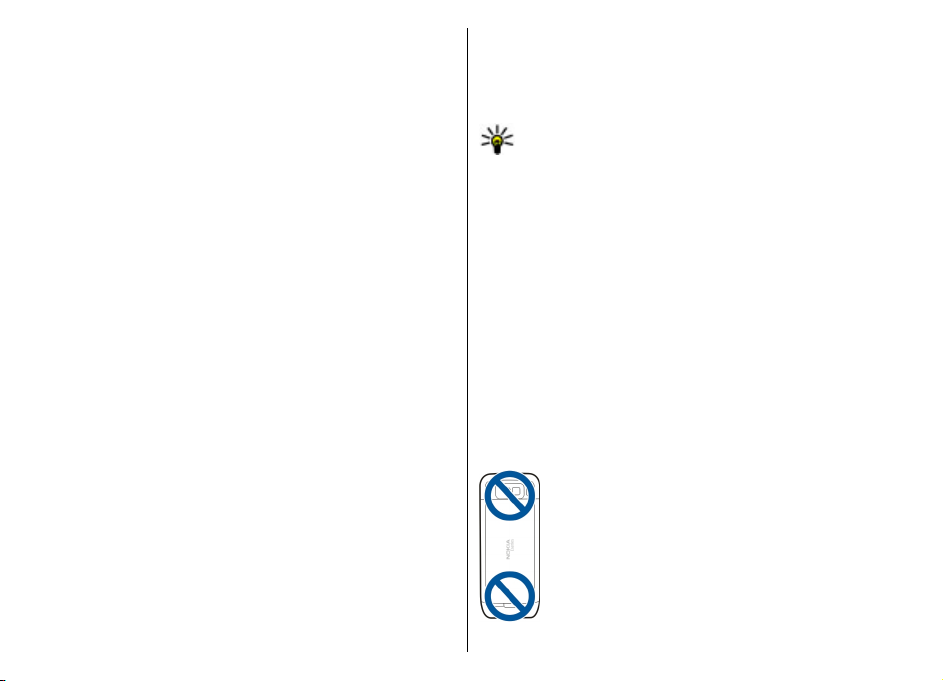
по очереди, Приоритет этому тлф или Приоритет
друг. тлф для разрешения конфликта.
Настройка электронной почты
Устройство Nokia Eseries работает одновременно с
вами и с той же скоростью. Быстрая и удобная
синхронизация электронной почты, контактов и
календаря через высокоскоростные соединения.
При настройке электронной почты может
Краткое руководство
выводиться запрос следующей информации: имя
пользователя, тип электронной почты, сервер
входящей почты, порт сервера входящей почты,
сервер исходящей почты, порт сервера исходящей
почты, пароль или точка доступа.
С помощью мастера электронной почты можно
установить корпоративную учетную запись
электронной почты, такую как Microsoft Exchange
или учетные записи электронной почты в
Интернете, например Google. Мастер поддерживает
протоколы POP/IMAP и ActiveSync.
Сведения, необходимые для установки
корпоративной почты можно получить в отделе
информационных технологий компании. Сведения,
необходимые для установки почты в Интернете
можно найти на Интернет-узле поставщика услуг
электронной почты
Запуск мастера электронной почты
1. В режиме ожидания выделите мастер
20
электронной почты.
.
2. Введите свой адрес электронной почты и
пароль. Если мастер не может автоматически
настроить параметры электронной почты,
выберите тип учетной записи электронной
почты и введите соответствующие параметры.
Совет. Если почтовый ящик не настроен,
нажмите клавишу электронной почты для
запуска мастера электронной почты.
При наличии в устройстве дополнительных
клиентов электронной почты они отображаются
при запуске мастера электронной почты.
Антенны
Устройство может быть оснащено внутренними и
внешними антеннами. Как и при работе с любыми
другими радиопередающими устройствами, не
следует без необходимости прикасаться к антенне
во время передачи или приема. Прикосновение к
такой антенне ухудшает качество связи, может
привести к нецелесообразному увеличению
мощности излучаемого сигнала и сокращению
времени работы аккумулятора.
Page 21

Nokia PC Suite
Nokia PC Suite – это пакет приложений, который
можно установить на совместимом компьютере. В
пакете Nokia PC Suite все приложения
сгруппированы в окне запуска, в котором их можно
запускать. Пакет Nokia PC Suite может содержаться
на карте памяти, если она предоставляется в
комплекте поставки устройства.
Nokia PC Suite можно использовать для
синхронизации контактов, календаря и списка дел
и других заметок между устройством и совместимым
приложением на компьютере,
Outlook или Lotus Notes. Можно также
использовать Nokia PC Suite для передачи закладок
устройства между совместимыми браузерами и
передавать изображения и видеоклипы между
устройством и совместимыми компьютерами.
Примечание: Обратите внимание на
настройки синхронизации. Удаление данных во
время обычного процесса синхронизации
определяется выбранными настройками.
Для использования Nokia PC Suite необходим
компьютер с ОС Microsoft Windows XP (с пакетом
обновления SP2) или Windows Vista, совместимый с
кабелем USB для передачи данных или с каналом
связи Bluetooth.
Пакет Nokia PC Suite не работает с Macintosh.
Дополнительная информация о пакете Nokia PC
Suite приведена в его справке и на веб-узле Nokia.
например, Microsoft
Установка Nokia PC Suite:
1. Убедитесь в том, что в устройстве Nokia E55
установлена карта памяти.
2. Подключите кабель USB. Компьютер распознает
новое устройство и устанавливает необходимые
драйверы. Это может занять несколько минут.
3. Выберите Накопитель в качестве режима
подключения USB на устройстве. Устройство
отображается в средстве просмотра файлов
Windows как съемный диск.
4. С помощью средства просмотра файлов
Windows откройте корневой каталог устройства
карты
памяти и выберите установку PC Suite.
5. Начинается установка. Следуйте инструкциям на
экране.
Совет. Для обновления Nokia PC Suite, а также
в случае возникновения неполадок при
установке Nokia PC Suite с карты памяти
скопируйте установочный файл на
компьютер и запустите установку с
компьютера.
Советы по эффективному использованию
Для переключения режимов кратковременно
нажмите клавишу включения.
Краткое руководство
21
Page 22
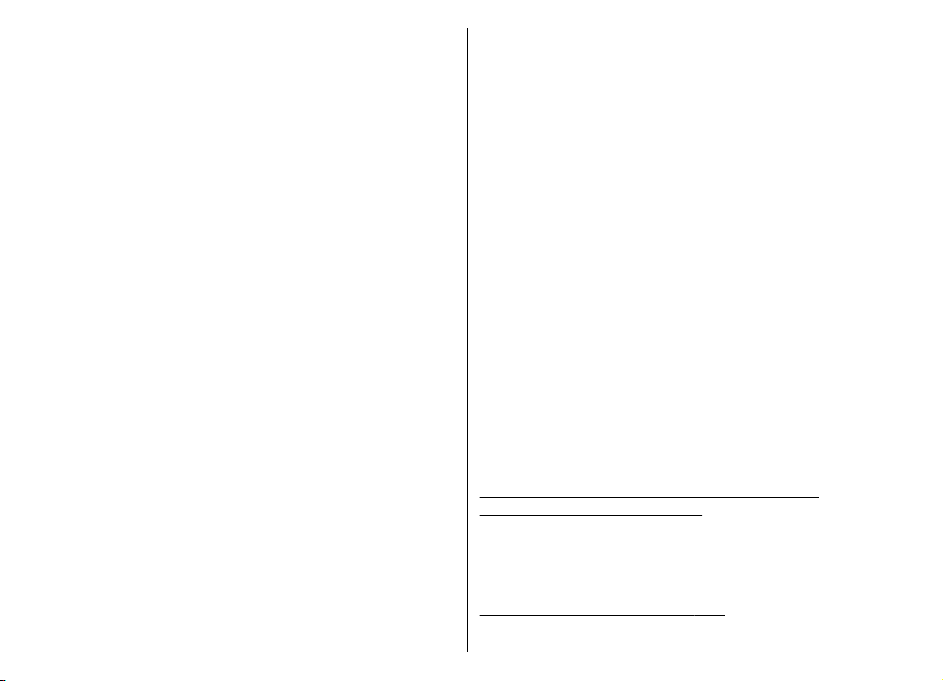
Для переключения в режим "Без звука" нажмите и
удерживайте нажатой клавишу #.
Для поиска элементов на устройстве или в
Интернете (услуга сети) выберите Меню >
Приложен. > Поиск.
При просмотре Интернет-страниц с помощью
приложения Интернет-браузера или карт в
приложении "Карты" нажмите * для увеличения
масштаба или # — для уменьшения.
Поддержка
Краткое руководство
Если требуется получить дополнительную
информацию о работе с изделием или в случае
сомнений относительно функций устройства,
обращайтесь к страницам поддержки по адресу
www.nokia.com/support, на региональный вебсайт Nokia www.nokia.mobi/support, к приложению
"Справка" в устройстве или к руководству по
эксплуатации.
Если решить вопрос не удается, выполните
следующие действия:
• Перезапустите устройство: выключите
устройство и извлеките аккумулятор.
Приблизительно через
аккумулятор и включите устройство.
• С помощью приложения Nokia Software Updater
регулярно обновляйте программное
обеспечение устройства для повышения
производительности и использования новых
22
функций устройства. См. www.nokia.com/
softwareupdate или обращайтесь к
минуту вставьте
региональному веб-узлу Nokia. Не забудьте
создать резервную копию данных устройства
перед выполнением обновления программного
обеспечения.
• Восстановите исходные параметры, заданные
изготовителем, как описано в руководстве по
эксплуатации. При выполнении сброса
документы и файлы не удаляются.
Если неполадку устранить не удалось, обратитесь
в Nokia для ремонта. См. www.nokia.com/repair.
Перед отправкой устройства в ремонт обязательно
создайте резервную копию данных
устройства.
Дополнительная информация об обновлении программного обеспечения
См. "Обновления программного обеспечения с
помощью компьютера" с. 162.
Если сотовая сеть поддерживает передачу
обновлений программного обеспечения по
радиоканалу, можно запросить обновления с
помощью устройства.
См. "Удаленная настройка" с. 158.
Page 23
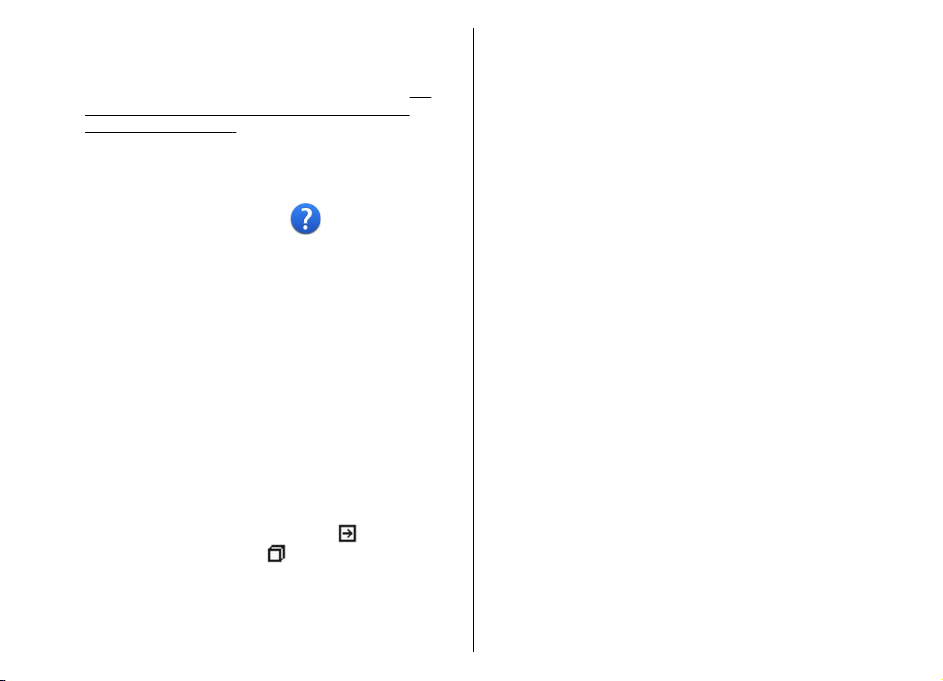
Приложение "Обновление программного
обеспечения" позволяет обновлять отдельные
приложения и проверять наличие нового
программного обеспечения для устройства.
"Обновление программного обеспечения по
радиоканалу" с. 162.
См.
Справочная система устройства
В устройстве содержатся инструкции по
использованию имеющихся в нем приложений.
Для открытия справки из главного меню выберите
Меню > Справка > Справка и требуемое
приложение.
Когда приложение открыто, для получения
справки выберите Функции > Справка.
Во время чтения инструкций для изменения
размера текста справки выберите Функции >
Уменьш. разм. шрифта или Увелич. размер
шрифта.
В конце текста справки
связанные темы. При выборе подчеркнутого слова
отображается краткое объяснение. В справке
используются следующие значки: Ссылка на
связанную тему справки.
приложение.
Во время просмотра инструкций для перехода с
экрана справки на экран приложения, открытого в
фоновом режиме, выберите Функции >
приведены ссылки на
Ссылка на обсуждаемое
Открытые прилож. и выберите требуемое
приложение.
Краткое руководство
23
Page 24
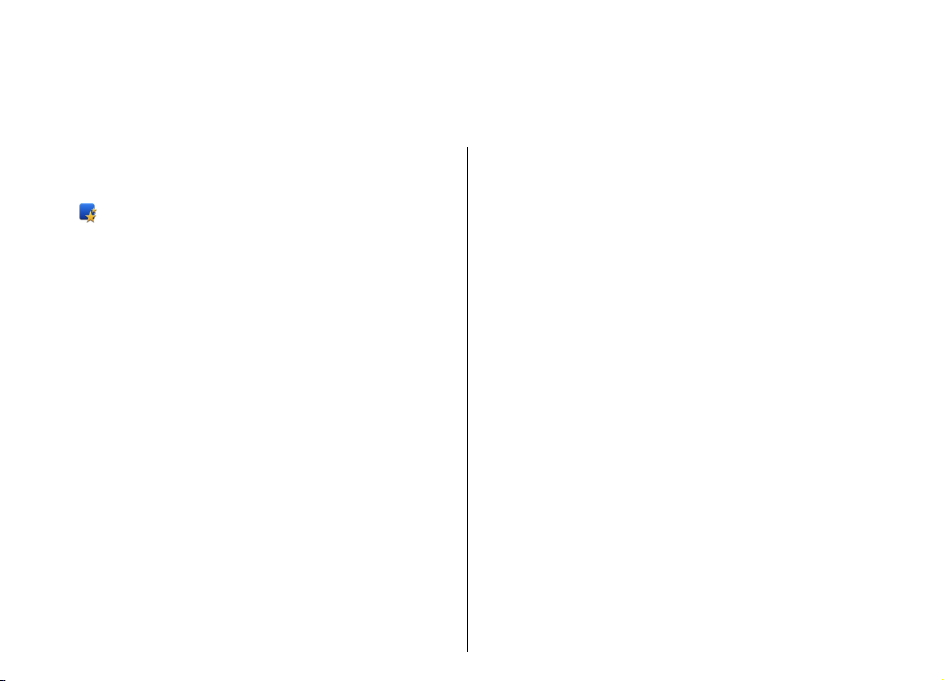
Nokia E55 – Основные сведения
Настройка телефона
При первом включении устройства открывается
приложение "Настройка телефона".
Для обращения к приложению "Настройка
телефона" в другое время выберите Меню >
Справка > Настр. тел..
Для настройки подключений устройства выберите
Мастер настр.
Для передачи данных в устройство из совместимого
Nokia E55 – Основные сведения
устройства Nokia выберите Перенос данн.
Доступные функции могут отличаться.
Мастер настроек
Выберите Меню > Панель упр. > Маст. настр..
Используйте мастер настроек для определения
настроек электронной почты и подключения.
Доступность элементов мастера настроек зависит от
функций устройства, SIM-карты, поставщика услуг и
данных в базе данных мастера настроек.
24
Для запуска мастера настроек выберите Начать.
Для достижения наилучших результатов при
использовании мастера настроек в устройстве
должна быть установлена SIM-карта. Если SIM-карта
не установлена, следуйте инструкциям на экране.
Выберите одну из следующих функций:
• Оператор — определение настроек, зависящих
от оператора, таких как настройки MMS,
Интернета, WAP и потокового воспроизведения.
• Настройка эл/п — настройка протоколов POP,
IMAP или учетной записи Mail for Exchange.
• PTT — настройка PTT.
Обмен видео — настройки видеообмена.
•
Доступные для изменения настройки могут
различаться.
Меню
Выберите Меню.
Page 25
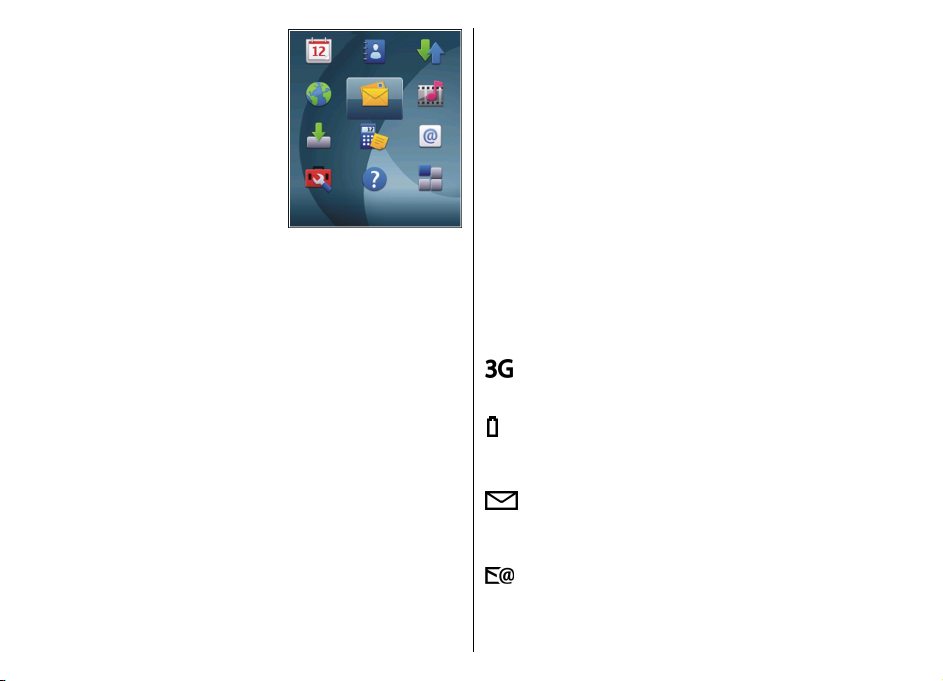
Меню — это начальная
точка, из которой можно
открыть все приложения,
находящиеся в устройстве
или на карте памяти.
Меню включает
приложения и папки,
представляющие собой
группы подобных
приложений. Все
приложения,
устанавливаемые на
устройство пользователем, по умолчанию
сохраняются в папке "Приложения".
Для открытия приложения выделите его и нажмите
клавишу прокрутки.
Для переключения между открытыми
приложениями нажмите и удерживайте
клавишу режима ожидания и выберите
приложение. При работе приложений в фоновом
режиме расходуется дополнительная энергия
аккумулятора, поэтому время работы устройства
сокращается.
Выберите Функции и одну из следующих функций:
• Изменить вид меню — просмотр приложений
в виде списка или значков.
• Состояние памяти — просмотр объема памяти,
занимаемого различными приложениями и
данными на устройстве и карте
объема свободной памяти.
• Новая папка — создание новой папки.
• Переименовать — переименование новой
папки.
нажатой
памяти, а также
• Переместить — изменение положения папки.
Выделите приложение, которое необходимо
переместить, и выберите Переместить. Рядом с
приложением появится отметка. Выделите
новое расположение и выберите OK.
• Переместить в папку — перемещение
приложения в другую папку. Выделите
приложение, которое необходимо переместить,
выберите Переместить в папку, укажите новую
папку и OK.
• Загрузка приложений — загрузка приложений
из Интернета.
Индикаторы на дисплее
Устройство работает в сети UMTS (услуга
сети).
Уровень заряда аккумулятора. Чем выше
полоска индикатора, тем больше уровень
заряда аккумулятора.
В папке "Входящие" приложения
"Сообщения" содержится одно или
несколько непрочитанных сообщений.
В удаленном почтовом ящике есть новое
сообщение электронной почты.
Nokia E55 – Основные сведения
25
Page 26

Имеются сообщения, ожидающие передачи
в папке "Исходящие" приложения
"Сообщения".
Имеется один или несколько пропущенных
вызовов.
Включена блокировка клавиш устройства.
Сигнал будильника включен.
Включен режим "Без звука". Устройство не
воспроизводит мелодию при поступлении
вызова или сообщения.
Доступно соединение UMTS в режиме
пакетной передачи данных (услуга сети).
– соединение активно. – соединение
находится в режиме удержания.
Высокоскоростной обмен пакетными
данными (HSPA) поддерживается и доступен
(услуга сети). Значок может отличаться в
разных регионах.
– соединение находится в режиме
удержания.
Запущено сканирование беспроводных
сетей WLAN, и сеть WLAN доступна.
– соединение активно.
Nokia E55 – Основные сведения
26
Канал связи Bluetooth включен.
Установлено соединение по каналу связи
Bluetooth. Если этот индикатор мигает, это
означает, что устройство пытается
установить соединение с другим
устройством.
Доступно соединение GPRS в режиме
пакетной передачи данных (услуга сети).
– соединение активно. – соединение
находится в режиме удержания.
Доступно соединение EGPRS в режиме
пакетной передачи данных (услуга сети).
– соединение активно. – соединение
находится в режиме удержания.
Соединение с сетью WLAN активно в сети без
шифрования.
Соединение с сетью WLAN активно в сети с
шифрованием.
Устройство подключено к компьютеру с
помощью кабеля USB.
Используется вторая телефонная линия
(услуга сети).
Выполняется переадресация всех вызовов
на другой номер. Номер указывает
телефонную линию (при использовании
двух линий).
Page 27
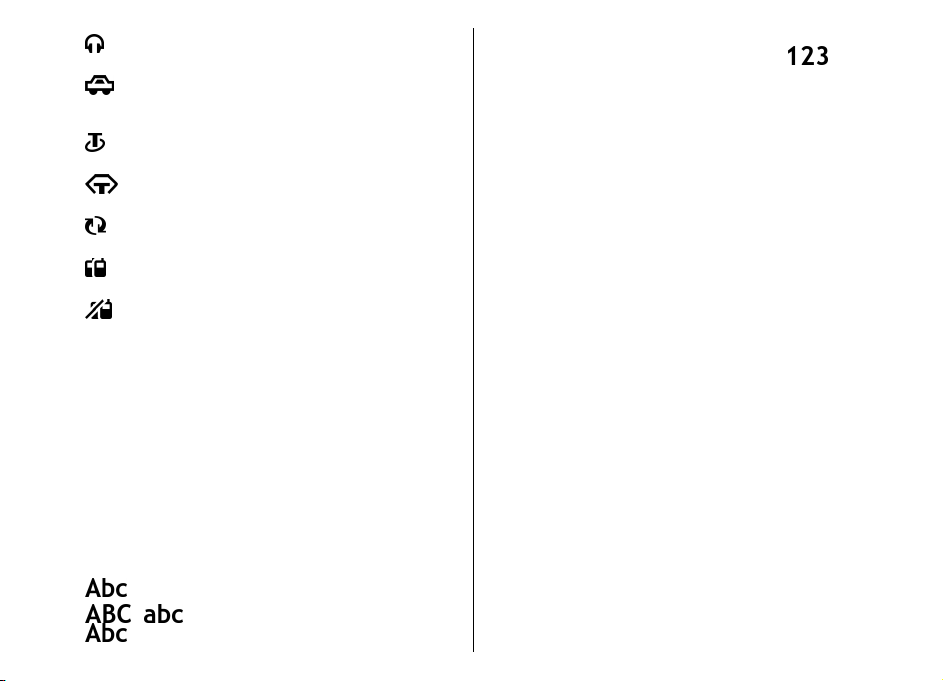
К устройству подключена минигарнитура.
К устройству присоединен автомобильный
комплект.
К устройству подключен слуховой аппарат.
К устройству подсоединено устройство TTY.
Выполняется синхронизация устройства.
Имеется активное соединение PTT.
Соединение PTT находится в режиме "Занят"
так как для типа сигнала вызова выбрано
значение Короткий сигнал или Без звука,
либо имеется входящий или исходящий
вызов. В этом режиме невозможно
посылать вызовы PTT.
Ввод текста
Способы ввода в устройстве могут отличаться в
разных рыночных условиях.
Обычный ввод текста
- обычный ввод текста.
и – режим верхнего и нижнего регистра.
– режим предложения, то есть ввод
предложения с большой буквы с автоматическим
переключением в режим строчных букв.
режим ввода цифр.
Для ввода текста с клавиатуры нажимайте клавишу
с требуемым символом до тех пор, пока не появится
этот символ. На клавишах нанесены не все символы,
которые можно ввести с помощью этих клавиш.
Если очередная буква находится на только что
нажатой клавише, дождитесь появления курсора,
затем введите букву.
Для ввода цифры
соответствующую цифровую клавишу.
Для переключения регистра букв режимов
нажмите клавишу Shift.
Для удаления буквы нажмите клавишу Backspace.
Для удаления нескольких букв нажмите клавишу
Backspace и удерживайте ее нажатой.
Для ввода наиболее часто используемых знаков
препинания нажимайте клавишу со знаками
препинания, пока не появится требуемый знак
препинания.
Для добавления специальных символов нажмите
клавишу
Для вставки пробела нажмите клавишу пробела.
Для вставки новой строки нажмите клавишу ввода.
нажмите и удерживайте нажатой
выбора символов.
–
Nokia E55 – Основные сведения
27
Page 28
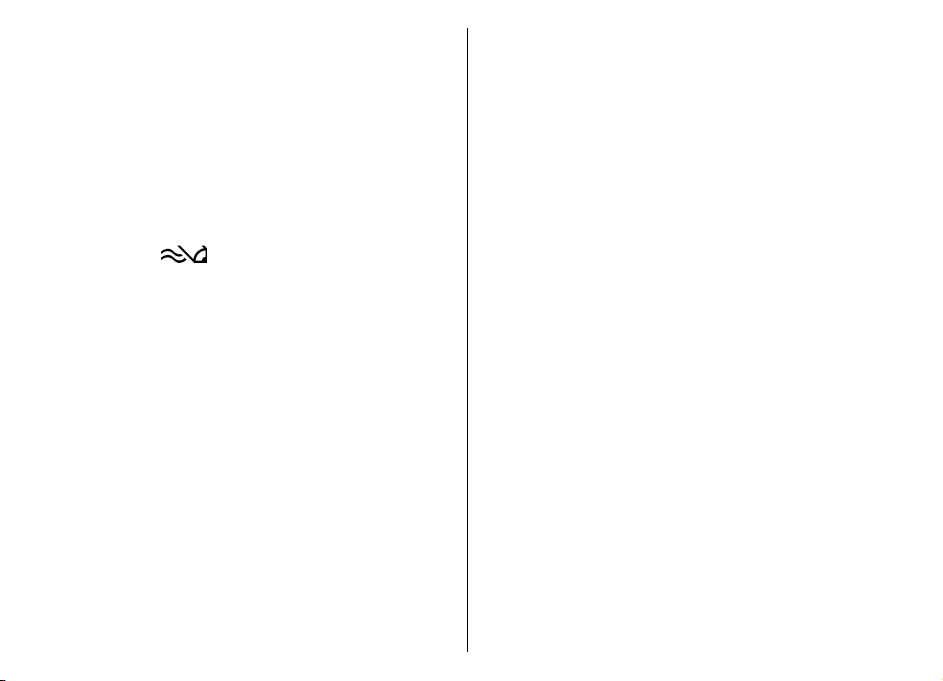
Интеллектуальный ввод текста
В режиме интеллектуального ввода для ввода
буквы соответствующую клавишу требуется
нажать только один раз. Метод интеллектуального
ввода текста основан на использовании
встроенного словаря.
Для включения или выключения
интеллектуального ввода текста выберите
Функции > Функции ввода. Отображается
индикатор
предлагает возможные слова. Когда требуемое
слово найдено, нажмите клавишу пробела (0) для
его подтверждения и добавления пробела. Во
время ввода можно выполнить прокрутку вниз для
обращения к списку предлагаемых слов. Если
требуемое слово присутствует в списке, выберите
слово. Если после слова появился символ "?", это
Nokia E55 – Основные сведения
означает, что введенное слово отсутствует
словаре. Для добавления слова в словарь выберите
Ввести, введите требуемое слово в режиме
обычного ввода и выберите OK. При заполнении
словаря новые слова замещают слова,
включенные в словарь первыми.
Для отключения автоматического завершения
слова выберите Функции > Функции ввода >
Настройки.
Для изменения языка ввода выберите Функции >
Функции ввода > Язык ввода.
28
. По мере ввода слова устройство
Поиск
О поиске
Выберите Меню > Приложен. > Поиск.
Поиск позволяет воспользоваться различными
поисковыми Интернет-службами для поиска,
например, Интернет-страниц и изображений.
Содержимое и доступность служб может
отличаться.
Запуск поиска
Выберите Меню > Приложен. > Поиск.
Для поиска содержимого в мобильном устройстве
введите ключевые слова в поле поиска или
просмотрите категории содержимого. По мере
ввода ключевых слов для поиска результаты
в
упорядочиваются по категориям.
Для поиска веб-страниц выберите Поиск в
Интернете или поставщика услуг поиска и введите
слова для поиска в поле поиска. Выбранный
поставщик услуг
поставщиком услуг поиска по умолчанию.
Для изменения поставщика услуг поиска по
умолчанию выберите Функции > Настройки >
Службы поиска.
Для изменения параметров страны или региона и
поиска местных поставщиков услуг поиска
выберите Функции > Настройки > Страна или
регион.
поиска будет установлен
Page 29
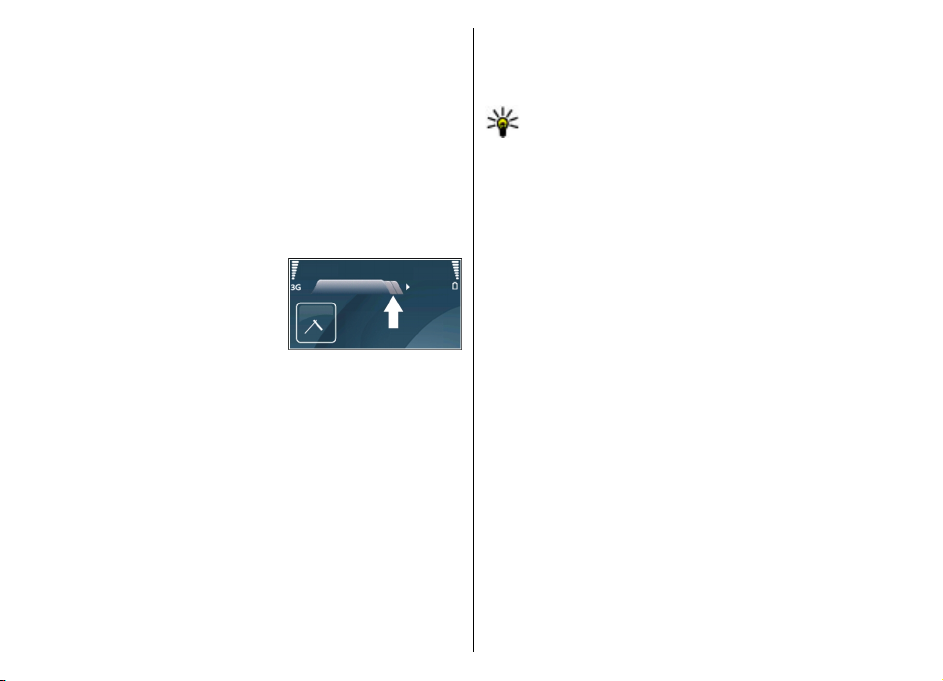
Общие действия в нескольких приложениях
В некоторых приложениях используются
одинаковые функции.
Для изменения режима, выключения или
блокировки устройства кратковременно нажмите
клавишу включения.
Если приложение состоит
из нескольких вкладок
(см. рисунок), для
открытия вкладки
выполните прокрутку
вправо или влево.
Для сохранения параметров, настроенных в
приложении, выберите Назад.
Для сохранения файла выберите Функции >
Сохранить. Предусмотрено несколько функций
сохранения, зависящих от используемого
приложения.
передачи файла выберите Функции >
Для
Передать. Файл можно передать в сообщении
электронной почты или в мультимедийном
сообщении, либо с использованием других каналов
связи.
Для выбора разных объектов, например,
сообщений, файлов или контактов выполните
прокрутку для выделения объекта, который
требуется выбрать. Выберите Функции >
Отметить/Снять > Отметить для выбора одного
объекта или Функции > Отметить/Снять >
Отметить все для выбора всех объектов.
Совет. Для выбора почти всех объектов
сначала выберите Функции > Отметить/
Снять > Отметить все, затем выберите
объекты, которые не требуются, и
Функции > Отметить/Снять > Снять
отметку.
Для выбора объекта (например, вложения в
документ) выделите объект так, чтобы с каждой
стороны объекта появились квадратные маркеры.
Настройка громкости
Для регулировки громкости динамика во время
разговора и громкости звука в мультимедийных
приложениях служат клавиши регулировки
громкости.
Своб. пам.
Для просмотра объема памяти, доступного для
разных типов данных, выберите Меню > Офис >
Дисп.файл..
Использование многих функций устройства требует
места для хранения данных. Если недостаточно
памяти устройства, устройство уведомляет об этом.
Nokia E55 – Основные сведения
29
Page 30

Для освобождения памяти перенесите данные на
карту памяти (если она установлена) или на
совместимый компьютер.
Чтобы удалить ненужные данные, используйте
приложение "Диспетчер файлов" или
соответствующее приложение. Можно удалить
следующие данные:
• Сообщения из папок в приложении "Сообщения"
и загруженные сообщения электронной почты
из почтового ящика.
• сохраненные Интернет-страницы;
• информацию о контактах;
• заметки календаря
• ненужные приложения из диспетчера
приложений;
• файлы установки (с расширениями .sis или .sisx)
установленных приложений. Создайте
резервные копии файлов установки на
Nokia E55 – Основные сведения
совместимом компьютере.
• Изображения и видеоклипы в приложении
"Фотографии". Для резервного копирования
файлов на совместимый компьютер используйте
пакет Nokia PC Suite.
;
30
Page 31

Персональная настройка
Можно выполнить персональную настройку
устройства, настроив, например, различные
сигналы, фоновые рисунки и экранные заставки.
Режимы
Выберите Меню > Панель упр. > Режимы.
Можно настраивать сигналы вызова, сигналы
предупреждения и другие сигналы устройства для
различных событий, условий работы и групп
абонентов. Активный режим отображается в
верхней части экрана ожидания. Однако, если
включен режим "Обычный", отображается только
текущая дата.
Для создания нового режима выберите Функции >
Создать новый и определите настройки.
Для настройки
Функции > Настроить.
Для изменения режима выделите его и выберите
Функции > Включить. В режиме "Автономный"
предотвращается случайное включение
устройства, передача или прием сообщений или
использование беспроводной локальной сети,
функции Bluetooth, GPS или FM-радиоприемника, а
также закрываются все подключения к Интернету,
режима выберите режим и выберите
которые были установлены при выборе этого
режима. Режим "Автономный" не предотвращает
подключение к беспроводной локальной сети или
подключение по каналу связи Bluetooth
впоследствии, или перезапуск GPS или FMрадиоприемника, поэтому при запуске и
использовании этих функций строго соблюдайте
все установленные требования техники
безопасности.
Чтобы настроить в телефоне активный режим на
определенное время в течение ближайших 24
часов, выделите
время и настройте время. По истечении заданного
времени снова включается предыдущий активный
режим. При включении режима на время на экране
ожидания отображается
нельзя установить время активации.
Для удаления созданного режима выберите
Функции > Удалить режим. Предопределенные
режимы удалить нельзя.
режим, выберите Функции > На
. Режим "Автономный"
Выбор мелодий
Для установки мелодии сигнала вызова для
профиля выберите Функции > Настроить >
Мелодия. Выберите сигнал вызова в списке или
Персональная настройка
31
Page 32

выберите Загрузка мелодий для открытия папки
закладок, содержащей список закладок для
загрузки сигналов вызова с помощью браузера. Все
загруженные сигналы сохраняются в меню
"Галерея".
Для воспроизведения сигнала вызова только для
выбранной группы контактов выберите
Функции > Настроить > Сигнал для и выберите
требуемую группу. Звуковой сигнал для
телефонных вызовов, поступивших от абонентов,
не входящих в выбранную
Для изменения сигнала сообщения выберите
Функции > Настроить > Сигнал о сообщении.
Персональная настройка
Настройка профилей
Выберите Функции > Настроить и определите
следующие параметры:
• Мелодия — Выберите сигнал вызова в списке
или выберите Загрузка мелодий для открытия
папки закладок, содержащей список закладок
для загрузки сигналов вызова с помощью
браузера. Если используется две телефонные
линии, можно указать сигнал вызова для каждой
линии.
• Сигнал видеовыз. — Выберите сигнал вызова
для видеовызовов.
• Воспроизв. имени — Когда
параметр и поступает вызов от абонента,
присутствующего в списке контактов, устройство
32
воспроизводит сигнал вызова, который сочетает
в себе произнесение имени контакта и
воспроизведение выбранного сигнала вызова.
группу, не подается.
выбран этот
• Тип сигнала вызова — Выберите способ
выдачи сигнала вызова.
• Громкость сигнала — Выберите уровень
громкости сигнала вызова.
• Сигнал о сообщении — Выберите сигнал
уведомления о принятых текстовых
сообщениях.
• Сигнал электрон. почты — Выберите сигнал
уведомления о принятых сообщениях
электронной почты.
• Вибровызов — Включение вибрации
устройства при поступлении вызова.
• Сигн. клавиатуры — Установка уровня
громкости тональных сигналов клавиатуры.
Предупр. сигналы — Включение и отключение
•
предупредительных сигналов. Эти параметры
также влияют на сигналы в некоторых играх и
приложениях Java.
• Сигнал для — Сигнал вызова подается только
для вызовов, поступивших от абонентов, номера
которых принадлежат заданной группе
контактов. Звуковой сигнал для телефонных
вызовов, поступивших от абонентов, не
входящих в выбранную группу, не подается.
• Название режима — Можно назначить
новому режиму или переименовать
существующий режим. Изменить название
режимов "Обычный" и "Автономный" нельзя.
имя
Page 33

Настройка режима ожидания
Выберите Меню > Панель упр. > Реж. ожид..
Для изменения имени текущего режима ожидания
выберите Функции > Переименовать режим.
Для выбора уведомлений и приложений,
отображаемых в режиме ожидания выберите
Приложения гл. экрана.
Для изменения текущей используемой темы
режима ожидания выберите Общая тема.
Для изменения текущего используемого фонового
рисунка режима ожидания выберите Фоновый
рисунок.
Для переключения
выделите Текущий режим и выберите Функции >
Изменить.
между режимами ожидания
Изменение темы дисплея
Выберите Меню > Панель упр. > Темы.
Чтобы изменить тему для всех приложений,
выберите Обычные.
Чтобы изменить тему для главного меню, выберите
Вид меню.
Чтобы изменить тему для конкретного приложения,
выберите папку для этого приложения.
Чтобы изменить фоновый рисунок режима
ожидания, выберите Фон. рисунок.
Чтобы выбрать анимацию для экранной заставки,
выберите Заставка.
Чтобы включить или выключить эффекты темы,
выберите Обычные > Функции > Эффекты
темы.
Загрузка темы
Выберите Меню > Панель упр. > Темы.
Для загрузки темы выберите Обычные > Загрузка
тем > Функции > На Интернет-адрес. Введите
веб-адрес, с которого необходимо загрузить тему.
После загрузки темы ее можно просмотреть или
включить.
Для предварительного просмотра темы выберите
Функции > Обзор.
Для включения темы выберите Функции >
Установить.
Изменение аудиотем
Выберите Меню > Панель упр. > Темы и
Аудиотемы.
Можно настраивать звуки для различных событий
устройства. К звукам относятся мелодии, записи
речи или их сочетания.
Персональная настройка
33
Page 34

Для изменения текущей аудиотемы выберите
Активная аудиотема.
Чтобы задать звук для события, выберите группу
событий, например мелодии, и нужное событие.
Для использования предварительно
установленных звуков в группе событий выберите
группу и выберите Функции > Включить
сигналы.
Выберите Функции и одну из следующих функций:
• Воспроизвести голос — воспроизведение звука
перед его активацией.
• Сохранить тему — создание новой
• 3D сигналы вызова — добавление трехмерных
эффектов в аудиотему.
• Произнести — выберите Произнести для
Персональная настройка
установки записи речи в качестве звука для
события. Введите необходимый текст в
текстовом поле. Функция Произнести
недоступна, если в текущем режиме
активирована функция Воспроизв. имени.
• Отключить сигналы — отключение всех звуков
в группе событий.
3D сигналы вызова
Выберите Меню > Панель упр. > 3D сигналы.
Чтобы включить трехмерные (3-D) звуковые
эффекты для мелодий, выберите 3D эффекты >
34
аудиотемы.
Вкл.. Трехмерные эффекты поддерживаются не
всеми мелодиями сигнала вызова.
Для изменения трехмерного эффекта,
примененного к мелодии сигнала вызова, выберите
Траектория звука, а затем выберите необходимый
эффект.
Для изменения 3D эффекта выберите один из
следующих вариантов:
• Скорость — выбор скорости перемещения звука
из одного направления в другое. Данная
настройка доступна не для всех эффектов.
• Реверберация —
уровня эхо.
• Эффект Доплера — выберите Вкл., чтобы звук
сигнала вызова был выше при нахождении
рядом с устройством и ниже — при удалении от
него. Данная настройка доступна не для всех
эффектов.
Чтобы прослушать сигналы вызова с трехмерным
эффектом, выберите Функции > Воспроизвести.
Для регулировки громкости сигнала вызова
выберите Меню > Панель упр.
Функции > Настроить > Громкость сигнала.
выбор эффекта для настройки
> Режимы и
Page 35

Новости о Nokia Eseries
Новое устройство Nokia Eseries содержит новые
версии приложений календаря, контактов и
электронной почты, а также новый экран режима
ожидания.
Основные функции
Новое устройство Nokia E55 помогает
организовывать личную и деловую информацию.
Некоторые основные функции приведены ниже:
Чтение и ответ на сообщение электронной
почты в пути.
Обновление данных и планирование
встреч в приложении "Календарь".
Работа с деловыми партнерами и
планирование свободного времени с
помощью приложения "Контакты".
Подключение к беспроводной локальной
сети (WLAN) с помощью приложения
"Мастер WLAN".
Работа с документами, таблицами и
презентациями с помощью приложения
Quickoffice.
Добавление новых деловых приложений
в устройство Nokia E55 с помощью
приложения "Загрузить!".
Поиск объектов с помощью приложения
"Карты".
Переключение рабочего и личного
режимов.
Изменение внешнего вида и настройка
режима ожидания с помощью
приложения "Режимы".
Просмотр корпоративной сети с помощью
приложения "Интранет".
Перенос информации календаря и
контактов из предыдущего устройства в
устройство Nokia E55 с помощью
приложения "Перенос".
Новости о Nokia Eseries
35
Page 36

Проверка доступных обновлений для
приложений и их загрузка в устройство с
помощью приложения "Обновление
программного обеспечения".
Шифрование устройства или карты
памяти для предотвращения
несанкционированного доступа к важной
информации.
Режим ожидания
В режиме ожидания обеспечивается быстрый
Новости о Nokia Eseries
доступ к наиболее часто используемым функциям и
приложениям и быстрый просмотр непринятых
вызовов или новых сообщений.
Режим ожидания
В режиме ожидания обеспечивается быстрый
доступ к наиболее часто используемым
приложениям и быстрый просмотр непринятых
вызовов или новых сообщений.
При отображении значка
вправо для доступа к списку предусмотренных
действий. Для закрытия списка выполните
прокрутку влево.
36
выполните прокрутку
Экран в режиме ожидания
содержит следующие
области:
1. Ссылки приложений.
Для доступа к
приложению выберите
его ссылку.
2. Область информации.
Для проверки объекта,
отображаемого в
области информации,
выберите его.
3. Область уведомлений.
Для просмотра уведомлений выделите
прямоугольник. Прямоугольник отображается
только при наличии в нем объектов.
Можно определить два различных режима
ожидания для различных целей, например, один
отображения деловой электронной почты и
для
уведомлений, другой для личной электронной
почты. Таким образом, вне рабочего времени
деловые сообщения не отображаются.
Для переключения между экранами режима
ожидания выберите
Для определения объектов и ссылок,
отображаемых в режиме ожидания и для задания
внешнего вида экрана в режиме ожидания
выберите Меню > Панель упр. и Реж. ожид..
.
Page 37

Работа в режиме ожидания
Для поиска контактов в режиме ожидания начните
ввод имени контакта. Выберите необходимый
контакт в списке предложенных вариантов. Для
некоторых языков эта функция не предусмотрена.
Для посылки телефонного вызова контакту
нажмите клавишу вызова.
Для отключения поиска контактов выберите
Функции > Откл. поиск контактов.
Для проверки принятых сообщений выберите ящик
сообщений в области уведомлений. Для просмотра
сообщения
заданиям выполните прокрутку вправо.
Для просмотра пропущенных сообщений выберите
ящик вызовов в области уведомлений. Для вызова
абонента непринятого вызова выберите этот вызов
и нажмите клавишу вызова. Для передачи
текстового сообщения абоненту выберите вызов,
выполните прокрутку вправо и выберите
Передать SMS в списке доступных действий.
Для прослушивания голосовой почты
ящик голосовой почты в области уведомлений.
Выберите требуемый ящик голосовой почты и
нажмите клавишу вызова.
выберите его. Для обращения к другим
выберите
Клавиши быстрого выбора
Клавиши быстрого выбора обеспечивают быстрый
доступ к приложениям и задачам. Для каждой
клавиши назначается приложение или задача. Для
их изменения выберите Меню > Панель упр. >
Параметры и Общие > Мой стиль > Быстр.
набор. Если поставщик услуг назначил этим
клавишам определенные приложения, изменить
эти приложения нельзя.
1 — Клавиша "Вначало"
2 — Клавиша "E-mail"
3 — Клавиша "Календарь"
Клавиша режима ожидания
Для доступа к режиму ожидания кратковременно
нажмите клавишу режима ожидания. Для возврата
к меню еще раз кратковременно нажмите клавишу
режима ожидания.
Для просмотра списка активных приложений
нажмите клавишу режима ожидания и
удерживайте ее нажатой несколько секунд. После
Новости о Nokia Eseries
37
Page 38

открытия списка кратковременно нажимайте
клавишу режима ожидания для прокрутки списка.
Для открытия выбранного приложения нажмите
клавишу режима ожидания и удерживайте ее
нажатой в течение нескольких секунд или нажмите
клавишу прокрутки. Для закрытия выбранного
приложения нажмите клавишу удаления.
При работе приложений в фоновом режиме
расходуется дополнительная энергия
аккумулятора, поэтому время работы устройства
сокращается.
Клавиша календаря
Новости о Nokia Eseries
Для открытия приложения "Календарь"
кратковременно нажмите эту клавишу.
Для создания новой записи встречи нажмите
клавишу календаря и удерживайте ее нажатой
несколько секунд.
Клавиша электронной почты
Для открытия почтового ящика по умолчанию
кратковременно нажмите клавишу электронной
почты.
Для создания нового сообщения электронной
почты нажмите клавишу электронной почты и
удерживайте ее нажатой несколько секунд.
38
Поворот для отключение звука вызовов или сигналов
Включив датчики в устройстве, можно управлять
определенными функциями, поворачивая
устройство.
Выберите Меню > Панель упр. > Параметры и
Общие > Параметры сенсора.
Выберите одну из следующих функций:
• Поворот дисплея — Включение
автоматического поворота дисплея в
соответствии с ориентацией устройства.
• Управление поворотом — Отключение звука
входящих вызовов или повтора сигналов при
перевороте устройства лицевой частью вниз.
Для включения этих
включить функцию поворота дисплея.
функций необходимо
Календарь
Выберите Меню > Календарь.
О календаре
Выберите Меню > Календарь.
Page 39

С помощью календаря можно просматривать и
создавать запланированные события,
переключаясь между различными экранами.
На экране "Обзор месяца" записи календаря
отмечены треугольником. Записи годовщины
также отмечаются восклицательным знаком.
Записи выбранного дня отображаются в виде
списка.
Для открытия записей календаря выберите экран
календаря и запись.
При отображении значка
вправо для доступа к списку предусмотренных
действий. Для закрытия списка выполните
прокрутку влево.
выполните прокрутку
Создание записи календаря
Выберите Меню > Календарь.
Вы можете создавать записи календаря следующих
типов:
• Записи о встречах служат для напоминания о
событиях, которые имеют определенную дату и
время.
• Запросы встреч – это приглашения, которые
можно передать участникам. Для создания
запроса на встречу необходимо настроить
совместимый почтовый ящик для устройства.
• Записи типа "Памятка" относятся ко всему дню, а
не
к определенному времени суток.
• Записи типа "Годовщина" напоминают о днях
рождения и особых датах. Они относятся к
определенному дню, а не к конкретному
времени суток. Элементы годовщин повторяются
каждый год.
• Записи о делах напоминают о задании, для
которого указана дата завершения, а не
конкретное время суток.
Для создания записи календаря выберите дату,
Функции > Новое событие и тип
Для установки приоритета для записей встреч
выберите Функции > Приоритет.
Определите способ обработки записи при
синхронизации: выберите Закрытые для скрытия
записи, если календарь доступен в интерактивном
режиме, Открытые для отображения записи для
пользователей или Нет для того, чтобы не
копировать запись на компьютер.
Для передачи записи в совместимое устройство
выберите Функции > Передать.
Для создания
выберите Функции > Добавить участников.
запроса встречи для записи о встрече
записи.
Создание запросов встреч
Выберите Меню > Календарь.
Для создания запроса на встречу необходимо
настроить совместимый почтовый ящик для
устройства.
Создание записи о встрече
Новости о Nokia Eseries
39
Page 40

1. Для создания записи типа "встреча" выберите
день и выберите Функции > Новое событие >
Запрос о встрече.
2. Введите имена необходимых участников. Для
добавления имен из списка контактов введите
несколько первых символов и выберите одно из
предлагаемых соответствий. Для добавления
дополнительных участников выберите
Функции > Добавить участников.
3. Введите тему.
4. Введите даты и времена начала и окончания
выберите Событие на день.
5. Введите место события.
Новости о Nokia Eseries
6. При необходимости установите сигнал для
записи.
7. Для повтора записи о встрече установите период
повтора и введите дату окончания.
8. Введите описание.
Для установки приоритета для запроса на встречу
выберите Функции > Приоритет.
Для передачи запроса на встречу выберите
Функции > Отправить.
Экраны календаря
Выберите Меню > Календарь.
Возможно переключение между следующими
экранами:
• На экране "Обзор месяца" отображается текущий
40
месяц и записи календаря для выбранного дня в
списке.
• На экране "Обзор недели" отображаются
события недели в семи окнах дней.
• На экране "Обзор дня" отображаются события
выбранного дня, сгруппированные по времени
начала событий.
• На экране "Обзор дел" отображаются все дела.
• На экране "Обзор планов" отображается список
событий для выбранного дня.
Совет. Для переключения между экранами
или
нажмите *.
Для изменения экрана выберите Функции >
Изменить вид и требуемый экран.
Совет. Для открытия экрана "Обзор недели"
выделите номер недели.
Для перемещения на следующий или предыдущий
день выберите нужный день на экране обзора дня,
недели, месяца или планов.
Для изменения экрана по умолчанию выберите
Функции > Настройки > Стандартный вид.
Контакты
Выберите Меню > Контакты.
О контактах
Выберите Меню > Контакты.
В приложении "Контакты" можно сохранять и
обновлять информацию о контактах, например
телефонные номера, домашние адреса и адреса
Page 41

электронной почты контактов. В контакт можно
добавить персональный сигнал вызова или
миниатюрную картинку. Можно также создать
группы контактов, позволяющие связываться
одновременно с несколькими контактами, и
передавать сведения о контакте на совместимые
устройства.
При отображении значка
вправо для доступа к списку предусмотренных
действий. Для закрытия списка выполните
прокрутку влево.
выполните прокрутку
Работа с контактами
Выберите Меню > Контакты.
Для создания контакта выберите Функции >
Новый контакт и введите сведения о контакте.
Для копирования контактов с карты памяти, если
она доступна, выберите Функции > Создать
копию > С карты памяти в тлф.
Для поиска контактов начните ввод имени контакта
в поле поиска.
Создание групп контактов
Выберите Меню > Контакты.
1. Для создания группы контактов выделите
каждый из контактов, которые хотите добавить
в группу, и выберите Функции > Отметить/
Снять > Отметить.
2. Выберите Функции > Группа > Добавить в
группу > Создать новую группу и введите имя
группы.
Если требуется проводить конференции в группе с
помощью услуги конференц-связи, определите
следующее:
• Служ. номер конфер. — ввод номера услуги
конференц-связи.
• Код конференции — ввод идентификатора
конференц-связи.
• PIN конференции — ввод PIN-кода конференц-
связи.
Чтобы провести конференцию в группе с
услуги конференц-связи, выберите группу,
выполните прокрутку вправо и выберите Выз. усл.
конфер..
помощью
Поиск контактов в удаленной базе данных контактов
Для включения поиска в удаленной базе данных
выберите Функции > Настройки > Контакты >
Удаленный поиск. Для поиска контактов в
удаленной базе данных выберите Контакты >
Функции > Удаленный поиск. Введите имя
контакта для поиска и выберите Поиск. Устройство
устанавливает соединение в режиме передачи
данных с удаленной базой данных.
Новости о Nokia Eseries
41
Page 42

Для поиска контактов в режиме ожидания начните
ввод букв и цифр в режиме ожидания и выберите
базу данных из предлагаемых совпадений.
Для изменения удаленной базы данных контактов
выберите Функции > Настройки > Контакты >
Сервер удал. поиска. Этот параметр влияет на базу
данных, используемую в приложениях "Контакты"
и "Календарь", а также в режиме ожидания, но не
в приложении "Электронная почта".
Добавление сигнала вызова для контактов
Выберите Меню > Контакты.
Новости о Nokia Eseries
Для добавления мелодии сигнала вызова для
контакта выберите контакт, Функции >
Мелодия и мелодию сигнала вызова. Эта мелодия
звучит при поступлении вызова от контакта.
Для добавления мелодии сигнала вызова для
группы контактов выберите группу контактов,
Функции > Группа > Мелодия и мелодию
сигнала вызова.
Чтобы удалить сигнал вызова, выберите
Стандартная мелодия в списке
сигналов вызова.
Изменение настроек контактов
Выберите Меню > Контакты.
42
Для изменения настроек приложения "Контакты"
выберите Функции > Настройки и одну из
следующих функций:
• Показать контакты — выбор памяти, в которой
располагаются отображаемые контакты.
• Память по умолчанию — выбор стандартной
памяти для сохранения контактов.
• Отображение имён — изменение способа
отображения имен контакта.
• Спис. конт. по умолч. — выбор справочника
контактов, открывающегося при открытии
приложения "Контакты".
• Сервер
удал. поиска — изменение удаленной
базы данных контактов. Эта функция доступна
только в случае, если поставщик услуг
поддерживает удаленную базу данных
контактов.
Многозадачность
Несколько приложений могут быть открыты
одновременно. Для переключения между
активными приложениями нажмите и удерживайте
нажатой клавишу режима ожидания, выберите
приложение и нажмите клавишу прокрутки. Для
закрытия выбранного приложения нажмите
клавишу удаления.
Пример: Во время разговора для просмотра
календаря нажмите клавишу режима
ожидания для доступа к меню и откройте
приложение "Календарь". Телефонный
вызов остается активным в фоновом режиме.
Page 43

Пример: В режиме ввода сообщения для
просмотра web-узла нажмите клавишу
режима ожидания для доступа к меню и
откройте приложение "Интернет". Выберите
закладку или введите адрес вручную и
выберите Перейти. Для возврата к
сообщению нажмите и удерживайте нажатой
клавишу режима ожидания, выделите
сообщение и нажмите клавишу прокрутки.
Файлы на Ovi
C помощью приложения "Файлы на Ovi" можно
использовать Nokia E55 для доступа к содержимому
на компьютере, если он включен и подключен к
Интернету. На каждый компьютер, к которому
требуется иметь доступ, необходимо установить
приложение "Файлы на Ovi".
Приложение "Файлы на Ovi" можно опробовать в
течение ограниченного пробного периода.
Приложение "Файлы на Ovi" позволяет выполнять
следующие действия:
• Обзор, поиск и просмотр
требуется загружать изображения на веб-сайт,
но можно обращаться к содержимому
компьютера из мобильного устройства.
• Обзор, поиск и просмотр файлов и документов.
• Передача композиций из компьютера в
устройство.
• Передача файлов и папок из компьютера без их
предварительно перемещения в устройство или
из него.
изображений. Не
• Обращение к файлам на компьютере даже в
случае, когда компьютер выключен. Достаточно
выбрать папки и файлы, которые должны быть
доступными, и приложение "Файлы на Ovi"
автоматически сохраняет и обновляет их копии
на защищенном сетевом диске, позволяя
обращаться к ним даже в том случае, когда
компьютер выключен.
Для установки приложения "Файлы на
Ovi" выполните следующие действия
1. Выберите Меню > Офис и Файлы на Ovi.
2. Прочтите информацию на дисплее и выберите
Продолж..
3. Выберите поле "Электронная почта", введите
адрес электронной почты и выберите Готово и
Передать.
Услуга "Файлы на Ovi" передает сообщение
электронной почты с информацией,
необходимой для подготовки к работе.
Для поддержки откройте ссылку files.ovi.com/
support.
Новости о Nokia Eseries
43
Page 44

Сообщения
Выберите Меню > Сообщ..
Сообщения
В приложении "Сообщения" (услуга сети) можно
передавать и принимать текстовые сообщения,
мультимедийные сообщения, звуковые сообщения
и сообщения электронной почты. Кроме того,
можно принимать служебные сообщения
Интернета, сообщения базовой станции,
специальные сообщения, содержащие данные, а
также передавать служебные запросы.
Перед отправкой или получением сообщений,
возможно, потребуется сделать следующее:
• Необходимо вставить
устройство и находиться в зоне обслуживания
сотовой сети.
• Убедитесь, что сеть поддерживает требуемые
функции сообщений, и они включены на SIMкарте.
• Настройте точку доступа к Интернету для
устройства.
• Определите параметры учетной записи
электронной почты в устройстве.
• Определите параметры текстовых сообщений в
устройстве.
• Определите параметры мультимедийных
44
сообщений в устройстве.
действующую SIM-карту в
Устройство может распознавать поставщика SIMкарты и автоматически устанавливать некоторые
параметры сообщений. Если этого не происходит,
может потребоваться определить эти параметры
вручную или обратиться к поставщику услуг для
настройки параметров.
Папки сообщений
Выберите Меню > Сообщ..
Сообщения и данные, принятые по каналу связи
Bluetooth, сохраняются в папке "Входящие".
Сообщения электронной почты сохраняются в
папке "Почтовый ящик". Созданные сообщения
можно сохранить в папке "Черновики". Сообщения,
ожидающие передачи, сохраняются в папке
"Исходящие", а переданные сообщения, кроме
сообщений, передаваемых по каналу связи
Bluetooth, сохраняются в папке "Переданные".
Совет. Сообщения помещаются в папку
"Исходящие", например, когда устройство
находится вне зоны обслуживания сотовой
сети.
Примечание: Текст на экране устройства
или значок отправленного сообщения не указывает
Page 45

на то, что сообщение фактически принято
требуемым адресатом.
Для запроса сети о предоставлении отчетов о
доставке отправленных текстовых и
мультимедийных сообщений (услуга сети)
выберите Функции > Параметры > Сбщ SMS >
Отчет о приеме или Сообщение MMS > Прием
отчетов. Отчеты сохраняются в папке "Отчеты".
Упорядочивание сообщений
Выберите Меню > Сообщ. и Мои папки
Чтобы создать новую папку для упорядочения
сообщений, выберите Функции > Новая папка.
Для переименования папки выберите Функции >
Переименовать. Вы можете переименовывать
только созданные Вами папки.
Для перемещения сообщения в другую папку
выделите его, выберите Функции > Переместить
в папку, укажите папку и выберите OK.
Для сортировки сообщений в определенном
порядке выберите Функции > Сортировать по.
Для просмотра свойств сообщения выделите его и
выберите Функции > Инф. о сообщении.
Электронная почта
Настройка электронной почты
С помощью мастера электронной почты Nokia
можно установить корпоративную учетную запись
электронной почты, такую как Microsoft Outlook,
Mail for Exchange или Intellisync и свою учетную
запись электронной почты в Интернет.
При установке своей корпоративной электронной
почты может возникнуть вопрос об имени сервера,
связанного с адресом электронной почты.
Обратитесь в отдел информационных технологий
компании за дополнительной информацией.
1. Для запуска мастера
ожидания, выделите мастера электронной
почты и нажмите клавишу прокрутки.
2. Введите свой адрес электронной почты и
пароль. Если мастер не может автоматически
настроить параметры электронной почты,
необходимо выбрать тип учетной записи
электронной почты и ввести соответствующие
параметры учетной записи.
При наличии в устройстве дополнительных
клиентов электронной почты они отображаются
при запуске мастера
Передача почты
Выберите Меню > Сообщ..
перейдите в режим
электронной почты.
Сообщения
45
Page 46

1. Выберите почтовый ящик, а затем Функции >
Создать сообщ. эл/п.
2. В поле "Кому" введите адрес электронной почты
получателя. Если адрес электронной почты
получателя есть в приложении "Контакты",
начните ввод имени получателя и выберите
одно из предлагаемых совпадений. При
Сообщения
добавлении нескольких получателей можно
разделить адреса электронной почты
символом ;. Поле "Копия" служит для отправки
копии другим получателям, а поле "СК" — для
отправки скрытых копий. Если поле "СК" не
отображается, выберите Функции >
Дополнительно > Отоб. поле скр. коп..
3. В поле "Тема" введите тему сообщения
электронной почты.
4. Введите сообщение в текстовой области.
5. Выберите Функции и одну из следующих
функций:
• Добавить вложение — добавление
вложения в сообщение.
46
• Приоритет — установка
сообщения.
• Отметить — отметка сообщения для
последующего уведомления.
• Вставить шаблон — вставка текста из
шаблона.
• Добавить получателя — добавление
получателей сообщения из приложения
"Контакты".
• Функции редактиров. — вырезание,
копирование или вставка выбранного текста.
приоритета
• Функции ввода — включение или
отключение режима интеллектуального
ввода текста и выбор языка ввода.
6. Выберите Функции > Отправить.
Добавление вложений
Выберите Меню > Сообщ..
Для записи сообщения электронной почты
выберите почтовый ящик, а затем Функции >
Создать сообщ. эл/п.
Для добавления вложения в сообщение
электронной почты выберите Функции >
Добавить вложение.
Для удаления выбранного вложения выберите
Функции > Удалить вложение.
Чтение электронной почты
Выберите Меню > Сообщ..
Важное замечание. Сообщения следует
открывать с осторожностью. Сообщения могут
содержать вредоносное программное обеспечение
и другие программные компоненты, которые могут
нарушить работу телефона и компьютера.
Для чтения полученного сообщения электронной
почты выберите почтовый ящик и сообщение из
списка.
Для ответа отправителю сообщения выберите
Функции > Ответить. Для ответа отправителю и
Page 47

другим получателям выберите Функции >
Ответить всем.
Для пересылки сообщения выберите Функции >
Переслать.
• Отклонить — отклонение запроса о встрече.
• Переслать — пересылка запроса о встрече
другому получателю.
• Удалить из календаря — удаление отмененной
встречи из календаря.
Загрузка вложений
Выберите Меню > Сообщ. и почтовый ящик.
Для просмотра вложений в полученное сообщение
электронной почты выделите поле вложения и
выберите Функции > Действия > Открыть. При
наличии нескольких вложений открывается
список, в котором видно, какие вложения
загружены, а какие не загружены.
Для загрузки выбранного вложения или всех
вложений из списка в устройство выберите
Функции > Загрузить или Загрузить
Вложения не сохраняются в устройстве и удаляются
при удалении сообщения.
Для сохранения выбранного вложения или всех
вложений в устройстве выберите Функции >
Сохранить или Сохранить все.
Для открытия выбранного вложения выберите
Функции > Действия > Открыть.
все.
Ответ на запрос встречи
Выберите Меню > Сообщ. и почтовый ящик.
Выберите полученный запрос о встрече, Функции
и одну из следующих функций:
• Принять — принятие запроса о встрече.
Поиск сообщений электронной почты
Выберите Меню > Сообщ. и почтовый ящик.
Для поиска объектов в получателях, темах и текстах
сообщений электронной почты в почтовом ящике
выберите Функции > Поиск.
Для отключения поиска выберите Функции >
Остановить поиск.
Для запуска нового поиска выберите Функции >
Новый поиск.
Удаление почты
Выберите Меню > Сообщ. и почтовый ящик.
Для удаления сообщения электронной почты
выберите Функции > Действия > Удалить.
Сообщение помещается в папку "Удаленные
объекты", если она предусмотрена .
Для очистки папки "Удаленные объекты" выберите
папку, а затем Функции > Сп. удал. эл-в пуст.
Сообщения
47
Page 48

Переключение между папками электронной почты
Выберите Меню > Сообщ. и почтовый ящик.
Сообщения
Чтобы открыть другую папку электронной почты
или почтовый ящик, выберите Входящие в
верхней части дисплея. Выберите папку
электронной почты или почтовый ящик из списка.
Завершение соединения с почтовым ящиком
Выберите Меню > Сообщ. и почтовый ящик.
Для отмены синхронизации между устройством и
сервером электронной почты и для работы с
электронной почтой в автономном режиме
выберите Функции > Отключиться. При
отсутствии у почтового ящика функции
Отключиться выберите Функции > Выйти для
отключения от почтового ящика.
Для запуска синхронизации выберите Функции >
Подключиться.
Установка ответа об отсутствии на рабочем месте
48
Выберите Меню > Сообщ..
Для установки ответа об отсутствии на рабочем
месте выберите почтовый ящик и в зависимости от
типа почтового ящика выберите Функции >
Настр. > Настр. почт. ящика > Нет на работе >
Вкл. или Функции > Настр. > Intellisync >
Настр. почт. ящика > Нет на работе > Вкл..
Для ввода текста ответа выберите Ответ об отс. на
работе.
Общие параметры эл. почты
Выберите Меню > Сообщ., почтовый ящик,
Функции > Настр. > Общие настройки и одну из
следующих функций:
• Вид списка сообщ. — настройка отображения
сообщений электронной почты в папке
"Входящие" в виде одной или двух строк текста.
• Просмотр текста — настройка просмотра текста
сообщений при пролистывании списка
сообщений электронной почты в папке
"Входящие".
• Разделители загол. —
разрешить разворачивание или сворачивание
списка сообщений электронной почты.
• Уведомл. о загрузке — настройка отображения
в устройстве уведомления о загрузке вложения
электронной почты.
• Главный экран — определение количества
строк электронной почты, отображаемых в
области информации в режиме ожидания.
выберите Вкл., чтобы
Page 49

Сообщения Nokia
Услуга "Сообщения Nokia" автоматически передает
сообщения электронной почты из существующего
адреса электронной почты в устройство Nokia E55.
Можно просматривать и упорядочивать сообщения
электронной почты и отвечать на них в пути. Услуга
"Сообщения Nokia" работает с различными
системами электронной почты в Интернете,
которые часто используются для персональной
электронной почты, например, с электронной
почтой Google.
Услуга "Сообщения Nokia" должна поддерживаться
сетью и
регионах.
Установка приложения "Сообщения
Nokia"
1. Выберите Меню > Электронная почта >
2. Прочтите информацию на дисплее и выберите
3. Выберите Установить связь, чтобы разрешить
4. Введите свой адрес электронной почты и
Услуга "Сообщения Nokia" может работать в
устройстве даже при установке других приложений
электронной почты, например, Mail for Exchange.
может быть недоступна в некоторых
Создать.
Начать.
устройству доступ к сети.
пароль.
Чтение сообщений
Приложение "Чтение сообщений" позволяет
прослушивать текстовые, мультимедийные и
звуковые сообщения и сообщения электронной
почты.
Для прослушивания новых сообщений или
сообщений электронной почты на главном экране
нажмите и удерживайте нажатой левую клавишу
выбора до запуска приложения "Чтение
сообщений".
Для прослушивания сообщения из папки
"Входящие" или сообщения электронной почты из
почтового ящика выделите сообщение и выберите
Функции >
нажмите клавишу завершения.
Для приостановки и продолжения чтения
нажимайте клавишу прокрутки. Для перехода к
следующему сообщению выполните прокрутку
вправо. Для ответа на текущее сообщение или
сообщение электронной почты выполните
прокрутку влево. Для перехода к предыдущему
сообщению выполните прокрутку влево, находясь
в начале сообщения.
Для просмотра текущего сообщения или
сообщения электронной почты
формате без звука выберите Функции >
Показать.
Прослушать. Для выключения чтения
в текстовом
Сообщения
49
Page 50

Произнести
Выберите Меню > Панель упр. > Телефон >
Произнести.
В приложении "Произнести" можно установить
язык, голос и свойства голоса для чтения
Сообщения
сообщений.
Для установки языка чтения сообщений выберите
Язык. Для загрузки на устройство дополнительных
языков выберите Функции > Загрузить языки.
Совет. При загрузке нового языка
необходимо загрузить по крайней мере один
голос для этого языка.
Для установки голоса выберите Голос. Голос
зависит от выбранного языка.
Для установки скорости речи выберите Скорость.
Для установки громкости речи выберите
Громкость.
Для просмотра информации о голосе откройте
вкладку голоса, выберите голос, а затем
Функции > Сведения о голосе. Для
прослушивания голоса выберите его, а затем
выберите Функции > Воспроизвести голос.
Для удаления языков или голосов выберите
объект, а затем Функции > Удалить.
Настройки чтения сообщений
Для изменения настроек чтения сообщений
откройте вкладку Параметры и определите
следующие настройки:
50
• Распознавание языка — включение
автоматического определения языка чтения.
• Непрерывное чтение — включение
непрерывного чтения всех выбранных
сообщений.
• Голосовые подсказки — включение голосовых
подсказок в сообщениях при чтении.
• Источник звука — прослушивание сообщения
через громкоговоритель или обычный динамик.
Текстовые и мультимедийные сообщения
Выберите Меню > Сообщ..
Прием и отображение мультимедийных сообщений
возможны только в том случае, если устройство
поддерживает совместимые функции. Вид
сообщения на дисплее зависит от типа
принимающего устройства.
Мультимедийное сообщение (MMS) может
содержать текст и объекты, например
изображения, аудиоклипы или видеоклипы.
Прежде чем отправлять или получать
мультимедийные сообщения с помощью
устройства, необходимо определить настройки
мультимедийных сообщений. Устройство
распознавать поставщика SIM-карты и
автоматически устанавливать настройки
сообщений. В противном случае для уточнения
правильных параметров обратитесь к поставщику
может
Page 51

услуг, закажите параметры у поставщика услуг в
сообщении конфигурации или используйте
приложение "Мастер настройки".
Ввод и передача сообщений
Выберите Меню > Сообщ..
Важное замечание. Сообщения следует
открывать с осторожностью. Сообщения могут
содержать вредоносное программное обеспечение
и другие программные компоненты, которые могут
нарушить работу телефона и компьютера.
Для того, чтобы передавать мультимедийные
сообщения и сообщения электронной почты, в
устройстве должны быть установлены правильные
параметры подключения.
Размер сообщений MMS ограничен возможностями
сотовой сети. Если вставленное изображение
превышает заданное ограничение, устройство
позволяет уменьшить его размер так, чтобы его
можно было передать в сообщении MMS.
Получить информацию об ограничении размера
сообщений электронной почты можно у
поставщика услуг. При попытке передачи
сообщения электронной почты, которое
превышает предельный размер сервера
электронной почты сообщений остается в паке
"Исходящие" и устройство периодически
продолжает попытки его повторной передачи. Для
передачи сообщения электронной почты
требуется
подключение в режиме передачи данных, и
постоянные попытки повторной передачи
сообщения электронной почты могут повысить
стоимость телефонных услуг. Можно удалить такое
сообщение в папке "Исходящие" или переместить
его в папку "Черновики".
1. Выберите Новое сообщ. > Сообщение для
передачи текстового или мультимедийного
сообщения, Звуковое сообщение для
передачи мультимедийного сообщения,
которое содержит аудиоклип, или Сообщение
эл. почты
электронной почты.
2. В поле "Кому" нажмите клавишу прокрутки для
выбора групп или адресатов в списке контактов,
либо введите телефонный номер адресата или
адрес электронной почты. Для разделения
адресатов используется точка с запятой (;),
которая вводится с помощью клавиши *. Можно
также скопировать и вставить номер или адрес
из буфера обмена.
3. Введите
поле "Тема". Для изменения видимости полей
выберите Функции > Поля заголовка сбщ.
4. В поле сообщения введите сообщение. Для
вставки шаблона или заметки выберите
Функции > Вставить содержимое >
Вставить текст > Шаблон или Заметку.
5. Для добавления мультимедийного файла в
мультимедийное сообщение выберите
Функции > Вставить содержимое, тип файла
или источника и требуемый файл
визитной карточки, слайда, заметки или другого
для передачи сообщения
тему сообщения электронной почты в
. Для вставки
Сообщения
51
Page 52

файла в сообщение выберите Функции >
Вставить содержимое > Вставить другое.
6. Для съемки фотографии или записи видеоклипа
для мультимедийного сообщения выберите
Функции > Вставить содержимое >
Вставить изображения > Новая, Вставить
видеоклип > Новый или Вставить
Сообщения
аудиоклип > Новый.
7. Для добавления вложения в сообщение
электронной почты выберите Функции и
выберите требуемый тип вложения. Вложения
электронной почты отмечены значком
8. Для передачи сообщения выберите Функции >
Передать либо нажмите клавишу вызова.
Примечание: Текст на экране устройства
или значок отправленного сообщения не указывает
на то, что сообщение фактически принято
требуемым адресатом.
Устройство поддерживает работу с текстовыми
сообщениями длиной более предела,
установленного для одинарных сообщений. Более
длинные сообщения передаются в двух и более
сообщениях. Поставщик услуг может начислять
соответствующую оплату. Символы с надстрочными
знаками и другими метками,
некоторых языков занимают больше места,
уменьшая количество символов, которое можно
послать в одном сообщении.
В мультимедийном сообщении невозможно
передавать видеоклипы, сохраненные в формате
52
MP4 или превышающие предельный размер для
беспроводной сети.
а также символы
Текстовые сообщения на SIM-карте
Выберите Меню > Сообщ. и Функции > Сообщ.
на SIM.
Текстовые сообщения можно хранить на SIM-карте.
Перед просмотром сообщений, хранящихся на SIMкарте, необходимо скопировать их в папку на
устройстве. После копирования сообщений в папку
их можно просматривать в папке или удалять с SIM-
.
карты.
1. Выберите Функции > Отметить/Снять >
Отметить или Отметить все для отметки
сообщений.
2. Выберите Функции > Скопир..
3. Выберите папку и OK для начала копирования.
Для просмотра сообщений, хранящихся на SIMкарте, откройте папку, в которую скопированы
сообщения, а затем откройте сообщение.
всех
Прием мультимедийных сообщений и ответ на них
Важное замечание. Сообщения следует
открывать с осторожностью. Сообщения могут
содержать вредоносное программное обеспечение
и другие программные компоненты, которые могут
нарушить работу телефона и компьютера.
Page 53

Совет. Если в принятых мультимедийных
сообщениях содержатся объекты, не
поддерживаемые устройством, такие
сообщения невозможно открыть.
Попробуйте передать эти объекты в другое
устройство, например, на компьютер, и
открыть их там.
1. Для ответа на мультимедийное сообщение,
откройте его и выберите Функции >
Ответить.
2. Выберите Отправителю для ответа
отправителю, Всем для ответа всем адресатам
принятого сообщения, В
ответа в звуковом сообщении или По
электронной почте для ответа в сообщении
электронной почты. Сообщение электронной
почты доступно только в том случае, когда
почтовый ящик настроен и сообщение
отправлено с адреса электронной почты.
Совет. Для добавления в ответ других
адресатов выберите Функции >
Добавить адресата для выбора
адресатов сообщения в приложении
"Контакты" или введите их номера
телефонов или адреса электронной почты
вручную в поле Кому.
3. Введите текст сообщения и выберите
Функции > Передать.
звуковом сбщ для
Созд. презентаций
Выберите Меню > Сообщ..
Создание мультимедийных презентаций
невозможно, если для параметра Режим
создания MMS установлено значение
Ограниченный. Для изменения этого параметра
выберите Функции > Параметры >
Сообщение MMS > Режим создания MMS > Без
ограничений или С предупреждением.
1. Для создания презентации выберите Новое
сообщ. > Сообщение. Тип сообщения
изменяется на мультимедийное сообщение в
зависимости от вставленного содержимого.
2. В поле "Кому" введите номер или адрес
электронной почты адресата или нажмите
клавишу прокрутки для добавления адресата из
списка контактов. При вводе нескольких
номеров или адресов они разделяются точкой с
запятой.
3. Выберите Функции > Вставить
содержимое > Вставить презентацию и
укажите шаблон презентации. В шаблоне
определены типы мультимедийных объектов,
которые можно включать в презентации, места
для их размещения и эффекты перехода между
изображениями и
4. Перейдите к текстовой области и введите текст.
5. Чтобы вставить в презентацию изображение,
звук, видеоклип или заметку, перейдите к
области, предназначенной для
соответствующего объекта, и выберите
Функции > Вставить.
6. Для добавления слайдов выберите Функции >
Вставить > Новый слайд.
слайдами.
Сообщения
53
Page 54

Для выбора цвета фона и фоновых рисунков для
различных слайдов презентации выберите
Функции > Параметры фона.
Для настройки эффектов между изображениями
или слайдами нажмите Функции > Параметры
эффектов.
Сообщения
Для предварительного просмотра презентации
выберите Функции > Обзор. Мультимедийные
презентации можно просматривать только в
совместимых устройствах с поддержкой
презентаций. На различных устройствах вид
презентаций может отличаться.
Просм. презентаций
Для просмотра презентации откройте
мультимедийное сообщение в папке "Входящие".
Выделите презентацию и нажмите клавишу
прокрутки.
Для того, чтобы приостановить презентацию,
нажмите одну из клавиш выбора.
Для продолжения воспроизведения презентации
выберите Функции > Продолжить.
Если текст или изображение не помещается на
дисплее, выберите Функции > Включить
прокрутку и выполните прокрутку для просмотра
всей презентации.
Для поиска телефонных
электронной почты и web-адресов в презентации
выберите Функции > Найти. Эти номера и адреса
54
можно использовать, например, для выполнения
номеров и адресов
звонков, передачи сообщений или создания
закладок.
Просмотр и сохранение мультимедийных вложений
Чтобы просмотреть мультимедийные сообщения в
виде отдельных презентаций, откройте сообщение
и выберите Функции > Презентации.
Совет. Чтобы просмотреть мультимедийный
объект в мультимедийном сообщении,
выберите Показать изображения, Воспр.
аудиоклип или Воспр. видеоклип.
Чтобы просмотреть имя и размер вложения,
выберите сообщение, а затем выберите
Функции > Объекты.
Чтобы сохранить мультимедийный объект,
выберите Функции > Объекты, объект и
Функции > Сохранить.
Типы спец. сообщений
Выберите Меню > Сообщ..
Вы можете получить специальное сообщение с
данными, например логотипами оператора,
мелодиями сигнала вызова, закладками,
Page 55

настройками доступа в Интернет или учетной
записи электронной почты.
Чтобы сохранить содержимое этих сообщений,
выберите Функции > Сохранить.
Служебн. сообщ.
Служебные сообщения передаются в устройство
поставщиками услуг. Служебные сообщения могут
содержать уведомления, например, заголовки
новостей, услуги или ссылки, с помощью которых
можно загрузить содержимое сообщений.
Для определения параметров служебных
сообщений выберите Функции > Параметры >
Служебное сбщ.
Для загрузки услуги или содержимого сообщения
выберите Функции > Загрузить сообщение.
Для просмотра информации об отправителе,
Интернет-адресе, сроке действия
подробных данных о сообщении перед его
загрузкой выберите Функции > Инф. о
сообщении.
и других
Перед. служ. команд
Можно передавать поставщику услуг служебные
запросы (также называемые командами USSD) и
запросы на активизацию определенных услуг сети.
Текст служебного запроса можно уточнить у
поставщика услуг.
Для передачи служебного запроса выберите
Функции > Служебные команды. Введите текст
служебного запроса и выберите Функции >
Передать.
Сообщения БС
Выберите Меню > Сообщ. и Функции >
Сообщения БС.
Сетевая услуга передачи сообщений базовой
станции обеспечивает прием сообщений на
различные темы (например, о погоде или о
дорожной обстановке в данном регионе) от
поставщика услуг. Список доступных тем и их
номера можно получить у поставщика услуг
сотовой сети. Прием сообщений базовой станции
невозможен, когда устройство находится в
удаленного доступа к SIM-карте. Прием сообщений
базовой станции невозможен, если установлено
соединение в режиме пакетной передачи данных
(GPRS).
В сетях UMTS (3G) прием сообщений базовой
станции невозможен.
Для приема сообщений базовой станции
необходимо включить услугу приема. Выберите
Функции > Параметры > Прием > Вкл..
Для приема сообщений на определенную тему
выберите тему.
Для приема сообщений на определенную тему
выберите
Функции > Подписаться.
Совет. Важные темы можно отметить как
срочные. При получении сообщения на
важную тему на экране режима ожидания
режиме
Сообщения
55
Page 56

отображается уведомление. Выберите тему, а
затем Функции > Отметить тему.
Для добавления, изменения или удаления тем
выберите Функции > Тема.
Настройки
Сообщения
сообщений
Выберите Меню > Сообщ. и Функции >
Параметры.
Откройте тип требуемых сообщений и определите
все поля, отмеченные значением Необходимо
задать или красной звездочкой.
Устройство может распознать поставщика SIMкарты и автоматически настраивать правильное
текстовое и мультимедийное сообщение, а также
параметры GPRS. В противном случае для уточнения
правильных параметров обратитесь к поставщику
услуг, закажите параметры у поставщика услуг
сообщении конфигурации или используйте
приложение "Мастер настройки".
Параметры текстового сообщения
Выберите Меню > Сообщ. и Функции >
Параметры > Сбщ SMS.
Выберите одну из следующих функций:
56
• Центры сообщений — просмотр доступных
центров сообщений для устройства или
добавление нового центра.
• Текущий центр сбщ — Выбор центра
сообщений для передачи сообщения.
• Кодировка — выберите Сокр. поддержка для
использования автоматического
преобразования в другую систему кодирования,
когда это возможно.
• Отчет о приеме — выберите Да для получения
отчетов о доставке сообщений (услуга сети).
• Период доставки —
которого центр сообщений пытается доставить
сообщение в том случае, если первая попытка
передачи оказалась неудачной (услуга сети).
Если сообщение не доставлено адресату в
течение этого периода, сообщение удаляется из
центра сообщений.
• Передать в формате — преобразование
сообщения в другой формат, например факс или
сообщение электронной почты. Использовать
в
эту функцию можно только
центр сообщений выполняет преобразование
текстовых сообщений в другие форматы.
Дополнительную информацию можно получить
у поставщика услуг.
• Предпочтит. подключ. — выбор
предпочтительного метода подключения при
отправке текстовых сообщений с помощью
устройства.
• Отв. через тот же центр — выберите, чтобы
получатель сообщения имел возможность
передать ответное сообщение через тот же
центр текстовых сообщений (услуга
выбор срока, в течение
в том случае, если
сети).
Page 57

Настройка мультимедийных сообщений
Выберите Меню > Сообщ. и Функции >
Параметры > Сообщение MMS.
Выберите одну из следующих функций:
• Размер изображения — масштабирование
изображений в мультимедийных сообщениях.
• Режим создания MMS — Выберите
Ограниченный, чтобы устройство не позволяло
включать в мультимедийные сообщения
содержимое, которое может не поддерживаться
сетью или принимающим устройством. Для
отображения предупреждений о таком
содержимом выберите С предупреждением.
Для создания мультимедийного
ограничений по типу вложений выберите Без
ограничений. При выборе Ограниченный
создание мультимедийных презентаций
невозможно.
• Текущая тчк дост. — выберите стандартную
точку доступа для подключения к центру
мультимедийных сообщений. Если стандартная
точка доступа определена поставщиком услуг в
качестве предварительной настройки, ее
изменение невозможно.
• Прием MMS — Выберите Автоматич. всегдаАвт.
в домаш. сети для отображения уведомлений
новых мультимедийных сообщениях, которые
можно загрузить из центра сообщений
(например при путешествиях за границу и
нахождении за пределами домашней сети),
сообщения без
Вручную для загрузки мультимедийных
сообщений из центра сообщений вручную или
Откл. для отключения приема любых
мультимедийных сообщений.
• Разреш. анонимн. сбщ — выберите, разрешить
или запретить прием сообщений от неизвестных
отправителей.
• Прием объявлений — включение или
отключение приема сообщений, определенных
как рекламные объявления.
• Прием отчетов — Запрос отчетов о доставке и
прочтении отправленных сообщений (услуга
сети). Получение
мультимедийных сообщений, переданных на
адрес электронной почты, не всегда возможно.
• Без отчета — выберите Да для отмены передачи
отчетов о доставке принятых мультимедийных
сообщений с Вашего устройства.
• Период доставки — выбор промежутка
времени, в течение которого повторяются
попытки передачи сообщения из центра
сообщений (услуга сети). Если сообщение не
может быть доставлено адресату в
указанного периода, данное сообщение
удаляется из центра мультимедийных
сообщений. Значение Макс. время определяет
максимальный период, разрешенный сетью.
Для индикации в устройстве того, что отправленное
сообщение получено или прочитано, требуется
поддержка сети. В зависимости от сети и других
о
обстоятельств эта информация не всегда надежна.
отчета о доставке
течение
Сообщения
57
Page 58

Настр. служ. сообщений
Выберите Меню > Сообщ. и Функции >
Параметры > Служебное сбщ.
Чтобы разрешить устройству прием служебных
сообщений от поставщика услуг, выберите Служ.
сообщения > Вкл..
Сообщения
Для выбора способа загрузки услуг и содержимого
служебных сообщений выберите Загрузка
сообщений > Автоматически или Вручную. Если
выбрано значение Автоматически, в некоторых
случаях все же может потребоваться
подтверждение загрузки, поскольку не все услуги
могут быть загружены автоматически.
Параметры сообщений базовой станции
Выберите Меню > Сообщ. и Функции >
Параметры > Сообщения БС.
Для приема сообщений базовой станции выберите
Прием > Вкл..
Для выбора языков для приема сообщений базовой
станции выберите Язык.
Для отображения новых тем в списке тем
сообщений базовой станции выберите Прием по
темам > Вкл..
58
Другие настройки
Выберите Меню > Сообщ. и Функции >
Параметры > Другие.
Выберите одну из следующих функций:
• Сохранить переданные — Выберите,
необходимо ли сохранять переданные
сообщения в папке "Переданные".
• Кол-во сохр. сообщ. — Введите число
сохраняемых отправленных сообщений. В
случае превышения этого значения
автоматически удаляется самое старое
сообщение.
• Текущая память — Выберите путь для
сохранения сообщений. Сохранение сообщений
карту памяти возможно только в том случае,
на
если она установлена.
Page 59

Телефон
Для выполнения или принятия вызовов устройство
должно быть включено, , находится в зоне
покрытия сотовой сети, , и в нем должна быть
установлена действующая SIM-карта.
Для посылки или приема сетевых вызовов
устройство должно быть подключено к услуге
сетевых вызовов. Для подключения к услуге
сетевых вызовов устройство должно находиться в
зоне действия сети связи, например, в зоне
действия
Голосовые вызовы
телефонных разговоров и услуг, начисляемая
абоненту местным поставщиком услуг, может
изменяться в зависимости от характеристик сети,
способа округления при выставлении счета,
налоговых ставок и прочих факторов.
Подавление шума
Посторонние окружающие шумы активно
удаляются из речи с использованием технологии
подавления шумов с помощью двух микрофонов.
точки доступа WLAN.
Примечание: Фактическая стоимость
Шумы, принимаемые вторым микрофоном,
вычитаются из сигнала основного микрофона,
предназначенного для приема речи. В результате
существенно улучшается качество передачи речи в
шумных помещениях.
Подавление шума не предусмотрено при
использовании громкоговорителя или
минигарнитуры.
Для получения
наилучших
результатов
держите
устройство,
направив
основной
микрофон в
сторону рта.
Ответ на вызов
Для ответа на вызов нажмите клавишу вызова.
Для отклонения вызова нажмите клавишу
разъединения.
Для отключения звука мелодии вместо ответа на
вызов выберите Без звука.
Телефон
59
Page 60

Если включена функция ожидающего вызова
(услуга сети), можно во время активного вызова
нажать клавишу вызова для ответа на новый
входящий вызов. Первый вызов будет переведен в
режим удержания на линии. Для завершения
активного вызова нажмите клавишу разъединения.
Телефон
Посылка вызова
Важное замечание. Для работы функций
телефона при включенной блокировке устройства
введите код блокировки.
При включенной блокировке устройства
сохраняется возможность вызова службы
экстренной помощи. Для вызова службы
экстренной помощи в режиме "Автономный" или
при включенной блокировке клавиатуры
устройства необходимо, чтобы в устройстве
распознавался номер телефона экстренной
помощи. Для вызова службы экстренной помощи
рекомендуется изменить режим или
разблокировать
Для посылки вызова введите номер телефона,
включая код города, и нажмите клавишу вызова.
Совет. Для выполнения международного
вызова введите символ "+", заменяющий код
выхода на международную линию, а затем
введите код страны, код города (ноль в
начале можно опустить) и номер телефона.
Для завершения вызова или отмены выполнения
60
вызова нажмите клавишу разъединения.
устройство, введя код блокировки.
Для выполнения вызова с использованием
имеющихся контактов откройте приложение
"Контакты". Введите первые буквы имени,
выделите имя и нажмите клавишу вызова.
Для посылки вызова из журнала вызовов нажмите
клавишу вызова для просмотра 20 последних
набранных номеров. Выделите требуемый номер
или имя и нажмите клавишу вызова.
Для регулировки громкости активного вызова
служат клавиши регулировки громкости.
переключения голосового вызова в режим
Для
видеовызова выберите Функции > Перекл. на
видеовызов. Голосовой вызов завершается и
абоненту посылается видеовызов.
Организация конференции
1. Чтобы провести конференцию, введите номер
телефона участника и нажмите клавишу вызова.
2. После ответа абонента выберите Функции >
Новый вызов.
3. После вызова всех абонентов выберите
Функции > Конференция для объединения
всех вызовов в конференцию.
Чтобы отключить микрофон во время вызова,
нажмите клавишу отключения звука.
Для отключения участника от вызова в режиме
конференции выделите участника
Функции > Конференция > Исключить.
Для частного разговора с одним участником вызова
в режиме конференции выделите участника и
и выберите
Page 61

выберите Функции > Конференция >
Выделить.
Автоответчик
Выберите Меню > Панель упр. > Телефон >
Автоответч..
При первом запуске приложения "Голосовая почта"
предлагается ввести номер голосовой почты.
Для вызова голосовой почты выделите "Голосовая
почта" и выберите Функции > Вызвать голос.
почту.
Если в устройстве настроены параметры сетевых
вызовов и почтовый ящик для Интернет-вызовов,
для вызова почтового ящика выделите его и
выберите
Для вызова своего почтового ящика в режиме
ожидания нажмите и удерживайте нажатой
клавишу 1 или нажмите клавишу 1, а затем
клавишу вызова. Выберите почтовый ящик для
вызова.
Для изменения номер почтового ящика выберите
почтовый ящик, затем выберите Функции >
Изменить номер.
Функции > Вызов п/я Интернет.
Видеовызовы
О видеовызовах
Для выполнения видеовызовов устройство должно
находиться в зоне действия сети UMTS.
Информацию о доступности услуги и подписке на
услугу видеовызовов можно получить у
поставщика услуг. Во время разговора можно
просматривать видеоизображение, передаваемое
в режиме реального времени между Вами и другим
абонентом, если этот абонент использует
совместимое устройство. На устройстве получателя
видеовызова отображается видеоизображение,
записываемое камерой Вашего устройства. В
видеовызове могут участвовать только два
абонента.
Посылка видеовызова
Внимание! Не подносите устройство к уху
при включенном громкоговорителе, так как
громкость может быть очень велика.
Для выполнения видеовызова введите номер
телефона или выберите получателя в списке
контактов, а затем выберите Функции >
Вызвать > Видеовызов. При посылке
видеовызова включается камера устройства. Если
камера уже используется, передача
видеоизображения отключается. Если абонент не
передает видеоизображение, вместо него
отображается
определить неподвижное изображение, которое
должно передаваться с Вашего устройства вместо
видеоизображения, выберите Меню > Панель
упр. > Параметры и Телефон > Вызов > Фото
для видеовыз..
Чтобы отключить передачу звука,
видеоизображения или видеоизображения и
неподвижное изображение. Чтобы
Телефон
61
Page 62

звука, выберите Функции > Запретить >
Передачу аудио, Передачу видео или Прдч
аудио и видео.
Для регулировки громкости активного
видеовызова служат клавиши регулировки
Телефон
громкости.
Чтобы использовать громкоговоритель, выберите
Функции > Включить громкоговор.. Чтобы
отключить звук громкоговорителя и использовать
динамик телефона, выберите Функции >
Включить телефон.
Для переключения расположения изображений
выберите Функции > Помен. изобр. местами.
Для увеличения масштаба изображения
выберите Функции > Масштаб и выполните
прокрутку вверх или вниз.
Для завершения видеовызова и выполнения
нового голосового вызова того же абонента
выберите Функции > Перекл. на голос. выз..
Видеообмен
Видеообмен (услуга сети) служит для прямой
видеосвязи или передачи видеоклипа с одного
мобильного устройства на другое совместимое
мобильное устройство во время голосового вызова.
При включении функции видеообмена включается
громкоговоритель. Если во время видеообмена не
требуется использовать громкоговоритель для
голосового вызова, можно воспользоваться
62
совместимой мини-гарнитурой.
на дисплее
Внимание! Слушайте музыку при умеренной
громкости. Продолжительное прослушивание при
большой громкости может привести к
повреждению слуха.
Требования к видеообмену
Для видеообмена необходимо подключение к сети
UMTS. Информацию об услуге, доступности сети
UMTS и абонентской плате, связанной с данной
услугой, можно узнать у поставщика услуг.
Для использования приложения "Передача видео"
выполните следующие действия:
• Убедитесь в том, что в устройстве настроены
индивидуальные соединения.
• Убедитесь в наличии активного UMTS-
соединения и в том, что Вы находитесь
обслуживания сети UMTS. Если Вы покидаете
зону обслуживания сети UMTS во время сеанса
видеообмена, то сеанс видеообмена
прекращается, но голосовой вызов
продолжается.
• Убедитесь, что и отправитель, и получатель
зарегистрированы в сети UMTS Если Вы
приглашаете человека в сеанс видеообмена, а
устройство получателя находится за пределами
зоны обслуживания сети UMTS, на этом
устройстве не установлены средства для
видеообмена
соединений между абонентами, получатель не
или не настроена поддержка
в зоне
Page 63

получит приглашения. В этом случае Вы
получите сообщение об ошибке, указывающее
на то, что получатель не может принять
приглашение.
Настройки видеообмена
Для настройки видеообмена выберите Меню >
Панель упр. > Параметры и Соединение >
Видеообмен.
Для использования приложения "Передача видео"
необходимо выполнить настройки
индивидуального соединения или соединения
UMTS.
Настройки индивидуального соединения
Индивидуальное соединение известно также как
соединение через протокол запуска сеанса (SIP).
Параметры профиля SIP необходимо настроить в
устройстве перед использованием видеообмена.
Полученные от поставщика услуг настройки
режима SIP необходимо сохранить в устройстве.
Поставщик услуг может передать эти настройки или
предоставить список необходимых параметров.
Чтобы добавить SIP-адрес для контакта, выполните
следующие действия:
1. Выберите Меню > Контакты.
2. Выберите
3. Выберите Функции > Изменить.
4. Выберите Функции > Добавить данные >
Видеообмен.
контакт или создайте новый контакт.
5. Введите SIP-адрес в следующем формате:
имя_пользователя@имя_домена (вместо имени
домена можно использовать IP-адрес).
Если SIP-адрес контакта неизвестен, для
передачи видео можно также использовать
телефонный номер абонента, включая код
страны (если данная услуга поддерживается
поставщиком услуг сотовой связи).
Настройки соединения UMTS
Чтобы настроить подключение к сети UMTS,
выполните следующие действия:
• Обратитесь к поставщику услуг и оформите
подписку на работу с сетью UMTS.
• Проверьте правильность настроек точки доступа
для соединения UMTS в устройстве.
Дополнительную информацию о настройках
можно получить у поставщика услуг.
Совместное участие в сеансах видеосвязи и использование видеоклипов
Во время активного голосового вызова выберите
Функции > Включить видеообмен.
1. Для передачи с камеры во время вызова
выберите Живая съёмка.
Для передачи видеоклипа выберите
Видеоклип и передаваемый клип.
Телефон
63
Page 64

Для передачи видеоклипа через Интернет,
возможно, потребуется преобразовать его в
подходящий формат. Если отображается
сообщение о необходимости преобразования
видеоклипа, выберите OK. Для выполнения этой
операции на устройстве должен быть
Телефон
установлен видеоредактор.
2. Если у адресата несколько SIP-адресов или
телефонных номеров, включая код страны,
сохраненный в списке контактов, выберите
необходимый адрес или номер. Если SIP-адрес
телефонный номер адресата недоступен,
или
введите адрес или номер адресата, включая код
страны, и выберите OK для передачи
приглашения. Устройство отправляет
приглашение на SIP-адрес.
Передача начинается автоматически, когда
адресат принимает приглашение.
Функции при передаче видео
изменение масштаба видеоизображения
(доступно только для отправителя).
настройка яркости (доступно только для
отправителя).
или выключение и включение
микрофона.
или включение и выключение
громкоговорителя.
или приостановка и возобновление
видеообмена.
64
переключение в режим отображения во
весь экран (доступно только для получателя).
3. Для завершения сеанса видеосвязи выберите
Стоп. Для завершения голосового вызова
нажмите клавишу разъединения. При
завершении вызова передача видео также
завершается.
Для сохранения видео, передаваемого с камеры,
выберите Да при отображении соответствующего
запроса. На устройстве отображается сообщение с
указанием местонахождения сохраненного
видеоклипа.
Если во время передачи видеоклипа
осуществляется доступ к другим приложениям,
передача приостанавливается. Для
экрану передачи видео и продолжения передачи в
режиме ожидания выберите Функции >
Продолж..
возврата к
Принятие приглашения
Когда другой человек присылает Вам приглашение
на видеообмен, на дисплее отображается
сообщение приглашения с именем или SIP-адресом
отправителя. Если на устройстве не включен режим
без звука, при получении приглашения звучит
сигнал вызова.
Когда другой человек присылает Вам приглашение
к обмену и Вы находитесь вне зоны обслуживания
сети UMTS, сообщение о получении приглашения не
отображается.
При получении
следующих функций:
• Да — принятие приглашения и активация сеанса
обмена.
приглашения выберите одну из
Page 65

• Нет — отклонение приглашения. Отправитель
получает сообщение о том, что Вы отклонили
приглашение. Можно также нажать клавишу
разъединения для отклонения приглашения и
завершения голосового вызова.
Чтобы отключить на устройстве звук видеоклипа,
выберите Функции > Отключить звук.
Чтобы воспроизвести видеоклип с исходной
громкостью, выберите Функции > Обычная
громкость. Это никак не влияет на
воспроизведение звука на другом устройстве
участвующем в телефонном вызове.
Для завершения сеанса видеосвязи выберите
Стоп. Для завершения голосового вызова нажмите
клавишу разъединения. При завершении вызова
видеообмен также завершается.
,
Интернет-вызовы
Описание Интернетвызовов
С помощью службы Интернет-вызовов (услуга сети)
можно выполнять и принимать вызовы через
Интернет. Интернет-вызовы могут быть
установлены между компьютерами, мобильными
телефонами, а также между устройствами с
поддержкой VoIP и обычными телефонами.
Для использования услуги необходимо подписаться
на нее и иметь учетную запись пользователя.
Для выполнения или приема Интернет-вызова
устройство должно находиться в зоне
обслуживания беспроводной локальной сети и
быть подключено к службе Интернет-вызовов.
Активация Интернетвызовов
Выберите Меню > Контакты. Выполните
прокрутку влево и выберите услугу интернетвызовов в списке.
Для посылки или приема интернет-вызовов
обратитесь к поставщику услуг для получения
параметров подключения для интернет-вызовов.
Для подключения к услуге интернет-вызовов
устройство должно находиться в зоне
обслуживания сети.
Для включения услуги интернет-вызовов выберите
Функции > Включить услугу.
Для поиска
Функции > Поиск сетей WLAN.
доступных сетей WLAN выберите
Выполнение Интернетвызовов
После активации функции Интернет-вызовов
можно выполнить Интернет-вызов из любого
приложения, поддерживающего обычные
голосовые вызовы, например "Контакты" или
"Журнал". Например, в приложении "Контакты"
Телефон
65
Page 66

выделите необходимый контакт и выберите
Функции > Вызвать > Интернет-вызов.
Для выполнения Интернет-вызова в режиме
ожидания введите номер телефона или Интернетадрес и выберите Инт. вызов.
Телефон
1. Чтобы выполнить Интернет-вызов на Интернетадрес, который начинается не с цифры, нажмите
любую цифровую клавишу в режиме ожидания,
затем нажмите клавишу # и удерживайте ее
нажатой несколько секунд для очистки дисплея
и переключения устройства из режима ввода
цифр в режим ввода букв.
2. Введите Интернет-адрес и нажмите клавишу
вызова.
Заблокированные контакты
Выберите Меню > Контакты. Выполните
прокрутку влево и выберите в списке службу
Интернет-вызовов.
Заблокированные контакты не могут
просматривать Ваше состояние присутствия в сети.
Для просмотра заблокированных контактов
выберите Функции > Список заблокирован..
Чтобы добавить контакт в список заблокированных
контактов, выделите контакт и выберите
Функции > Заблокиров. контакты.
Чтобы отменить блокировку контакта, выделите
его и выберите Функции
66
> Разблокировать. Если
контакт разблокирован, он может видеть Ваше
состояние подключения.
Управление Интернетвызовами
Выберите Меню > Панель упр. > Парам. сети.
Для добавления новой услуги интернет-вызовов
выберите Загрузить.
Настройки Интернет- вызовов
Выберите Меню > Контакты. Выполните
прокрутку влево и выберите услугу интернетвызовов в списке.
Для просмотра или изменения параметров
интернет-вызовов выберите Функции >
Параметры и один из следующих параметров:
• Подключение услуги — Выберите настройки
назначения для функции Интернет-вызовов и
измените необходимые сведения.
Чтобы изменить назначение, выделите услугу и
выберите Изменить.
• Запросы доступности — Настройка
автоматического
запросов доступности без подтверждения.
• Информация об услуге — Просмотр
технической информации о выбранном файле.
приема всех входящих
Page 67

Голосовые функции
Доступные функции могут отличаться.
Голосовые функции
Приложение "Голосовые функции" позволяет
выполнять основные задания с помощью
голосовых функций. Можно посылать вызов или
звуковое сообщение контактам, отвечать на
вызовы и прослушивать сообщения. Для
выполнения этих задач необходимо записать
персональную команду пробуждения. Когда
включено приложение "Голосовые функции"
устройство слушает команду пробуждения. После
получения команды пробуждения можно
выполнять задания.
Включение голосовых функций
Выберите Меню > Приложен. > Гол. функц..
Для включения приложения выполните
следующие действия:
1. Выберите Запись команд > Команда запуска
для записи команды пробуждения.
2. На главном экране выберите Голос. функции.
3. Произнесите команду пробуждения.
Выберите одну из следующих функций:
• Запись команд — Запись команд.
• Настройки — Изменение параметров.
• Что это такое? — Просмотр информации о
приложении
.
Быстрый набор
Выберите Меню > Панель упр. > Параметры и
Телефон > Вызов > Быстрый набор.
Функция быстрого набора номера позволяет
выполнить вызов нажатием и удержанием
цифровой клавиши в режиме ожидания.
Чтобы включить быстрый набор, выберите Вкл..
Для того, чтобы назначить клавишу с цифрой
номеру телефона, выберите Меню > Панель
упр. > Телефон > Б/набор. Выделите на дисплее
цифровую клавишу (2 - 9)
Задать. Выберите нужный номер из списка
контактов.
Чтобы удалить номер телефона, назначенный
цифровой клавише, выделите клавишу быстрого
набора и выберите Функции > Удалить.
Чтобы изменить номер телефона, назначенный
цифровой клавише, выделите клавишу быстрого
набора и выберите Функции > Изменить.
и выберите Функции >
Переадресация
Выберите Меню > Панель упр. > Параметры и
Телефон > Переадресация.
Можно выполнять переадресацию входящих
вызовов на номер голосовой почты или другой
Телефон
67
Page 68

номер телефона. Дополнительную информацию
можно получить у поставщика услуг.
Выберите тип вызовов, требующих переадресации,
и одну из следующих функций:
• Все голосовые вызовы или Все
Телефон
факсимильные вызовы — Переадресация всех
входящих голосовых вызовов и вызовов в
режиме факсимильной передачи. Вы не можете
отвечать на вызовы, можно только
переадресовывать вызовы на другой номер.
• Если занят — Переадресация
вызовов, когда телефон занят.
• Если не отвечает — Переадресация входящих
вызовов, если вы не отвечаете в течение
определенного времени. Выберите время, в
течение которого устройство должно выдавать
сигналы вызова перед включением
переадресации.
• Если вне зоны обслуживания
— Переадресация входящих вызовов, если
устройство выключено или находится за
пределами зоны обслуживания сотовой сети.
• Если не доступен
если телефон занят, вы не отвечаете или
устройство выключено или находится за
пределами зоны обслуживания сотовой сети.
Для переадресации вызовов на номер голосовой
почты выберите тип вызова, функцию
переадресации и Функции > Включить > На
голосовую почту.
Для переадресации вызовов на другой телефонный
номер выберите тип вызова, функцию
68
переадресации и Функции > Включить > На
— Переадресация вызовов,
входящих
другой номер. Введите номер или выберите
Найти, чтобы найти номер в приложении
"Контакты".
Для проверки текущего состояния переадресации
выделите функцию переадресации и выберите
Функции > Проверить состояние.
Для отмены переадресации вызовов выделите
функцию переадресации и выберите Функции >
Отключить.
Запр. выз.
Выберите Меню > Панель упр. > Параметры и
Телефон > Запрет вызовов.
Можно запретить выполнение и прием вызовов с
помощью устройства (услуга сети). Для изменения
настроек необходимо получить у поставщика услуг
пароль запрета вызовов. Запрет распространяется
на все типы вызовов.
Функции запрета вызовов и переадресации
вызовов нельзя включить одновременно.
При включенной функции запрета вызовов
сохраняется возможность вызова
официальных номеров службы экстренной
помощи.
Выберите одну из следующих функций:
• Исходящие вызовы — Запрет исходящих
голосовых вызовов с устройства.
• Международные вызовы — Предотвращение
вызовов в другие страны.
определенных
Page 69

• Международные вызовы не в свою страну
— Предотвращение вызовов в другие страны и
разрешение вызовов в свою страну.
• Входящие вызовы — Запрет входящих
вызовов.
• Входящие вызовы при роуминге
— Предотвращение входящих вызовов за
пределами своей страны.
Для проверки состояния запрета голосовых
вызовов, выберите функцию запрета и выберите
Функции > Проверить состояние
Для отмены запрета на все
выберите функцию запрета и выберите Функции >
Отключить все запреты.
Для того, чтобы изменить пароль, используемый
для запрета голосовых вызовов и факсов, выберите
Функции > Изменить пароль. Введите текущий
код, затем дважды введите новый код. Пароль
запрета должен содержать четыре цифры.
Дополнительную информацию можно получить у
поставщика услуг.
голосовые вызовы
Запрет сетевых вызовов
Выберите Меню > Панель упр. > Параметры и
Телефон > Запрет вызовов > Запрет Интернетвызовов.
Для отклонения сетевых вызовов от анонимных
абонентов выберите Запрет анонимных выз. >
Вкл..
Пер. сигн. DTMF
Можно передавать сигналы цифрового
двухтонального многочастотного набора (DTMF) во
время активного вызова, что позволяет управлять
услугой голосовой почты и другими
автоматизированными телефонными услугами.
Пер. послед. сигналов DTMF
1. Выполните вызов и дождитесь ответа абонента.
2. Выберите Функции > Передать DTMF.
3. Введите последовательность сигналов DTMF или
выберите предварительно определенную
последовательность.
Прикрепление последовательности
сигналов к карточке контакта
1. Выберите Меню > Контакты. Выберите
контакт, затем выберите Функции >
Изменить > Функции > Добавить данные >
DTMF.
2. Введите последовательность сигналов. Чтобы
вставить двухсекундную паузу перед сигналами
DTMF или между ними, введите p. Чтобы
выполнить передачу сигналов DTMF только
после выбора функции Передать DTMF во время
вызова, введите w. Чтобы ввести p и w с
помощью клавиатуры, несколько раз нажмите
клавишу
3. Выберите Готово.
*.
Телефон
69
Page 70

Говорящая тема
Выберите Меню > Панель упр. > Темы и Тема
главн. экр. > Говорящая тема
При включении говорящей темы в режиме
Телефон
ожидания отображается список функций,
поддерживаемых этой темой. Прокручивайте
функции — их названия будут воспроизводиться
вслух. Выберите необходимую функцию.
Чтобы прослушать записи в списке контактов,
выберите Функции вызовов > Контакты.
Чтобы прослушать информацию о непринятых и
принятых вызовах, набранных
выполняемых вызовах, выберите Функции
вызовов > Вызовы.
Чтобы выполнить вызов, введя номер телефона,
выберите Функции вызовов > Набор номера и
необходимый номер.
Для вызова голосовой почты выберите Функции
вызовов > Голосов. почта.
Для отправки вызова с помощью голосовых команд
выберите Голосов. команды.
Для чтения принятых сообщений вслух выберите
Чтение сообщ..
Для прослушивания текущего
Часы. Для прослушивания текущей даты
выполните прокрутку вниз.
Если срок действия сигнала календаря истекает во
время использования голосового помощника,
70
номерах и часто
времени выберите
приложение читает содержимое сигнала
календаря вслух.
Для прослушивания доступных функций выберите
Функции.
Голосовые команды
Выберите Меню > Панель упр. > Телефон >
Голос. ком..
Используйте голосовые команды для выполнения
телефонных вызовов и запуска приложений,
включения режимов и выполнения других функций
устройства. Чтобы начать распознавание голоса,
нажмите и удерживайте нажатой клавишу
отключения звука.
Устройство создает голосовую метку для записей в
приложении "Контакты" и для функций, указанных
в приложении "Голосовые команды".
произнесении голосовой команды устройство
сравнивает произносимые слова с сохраненной на
устройстве голосовой меткой. Голосовые команды
никак не зависят от голоса конкретного человека;
однако система распознавания речи в устройстве
адаптируется к голосу основного пользователя для
более точной идентификации голосовых команд.
При
Page 71

Посылка вызова
Голосовая метка контакта представляет собой имя
или псевдоним контакта, которые хранятся в
карточке контакта.
Примечание: Использование голосовых
меток может быть затруднено, например, в шумном
помещении или в момент опасности, поэтому не
стоит полностью полагаться на функцию набора
голосом.
Чтобы прослушать голосовую метку, выберите
контакт, а затем Функции > Инф. о голосовой
метке > Воспр. голосовую метку.
1. Чтобы послать вызов с помощью голосовой
команды, нажмите и удерживайте нажатой
клавишу отключения звука
2. При воспроизведении сигнала или отображении
сообщения отчетливо произнесите имя,
сохраненное для данного контакта.
3. Устройство воспроизводит синтезированную
голосовую метку для распознанного контакта на
выбранном в устройстве языке и отображает на
дисплее имя. Через 1,5 секунды устройство
начинает набор номера. Если контакт распознан
неправильно, выберите другой контакт в списке
предлагаемых совпадений или выберите
Выйти для отмены
Если для контакта сохранено несколько
номеров, выберите контакт и требуемый номер.
.
набора номера.
Запуск приложения
Устройство создает голосовые метки для
приложений, указанных в приложении "Голосовые
команды".
Чтобы запустить приложение с помощью голосовой
команды, нажмите и удерживайте нажатой
клавишу отключения звука и отчетливо
произнесите название приложения. Если
приложение распознано неправильно, выберите
другое приложение в списке предлагаемых
совпадений или выберите Выйти для отмены.
Для изменения голосовой команды для
приложения выберите Функции > Изменить
команду
и введите новую команду.
Смена режимов
Выберите Меню > Панель упр. > Телефон >
Голос. ком..
Устройство создает голосовую метку для каждого
режима. Чтобы активировать режим с помощью
голосовой команды, нажмите и удерживайте
нажатой клавишу отключения звука в режиме
ожидания и произнесите название режима.
Для изменения голосовой команды выберите
Режимы > Функции > Изменить команду.
Настр. голос. команд
Выберите Меню > Панель упр. > Телефон >
Голос. ком..
Телефон
71
Page 72

Выберите Функции > Параметры и одну из
следующих функций:
• Синтезатор — Включение синтезатора, который
воспроизводит распознаваемые голосовые
команды.
Телефон
• Громкость воспроизв. — Регулировка
громкости речи.
• Чувствит. распознаван. — Регулировка
чувствительности распознавания голосовых
команд.
• Подтвержден. команды — Выбор принятия
голосовых команд: автоматически, вручную или
голосовым подтверждением.
• Отменить адаптацию — Сброс результатов
обучения распознаванию голоса при смене
основного пользователя устройства.
Услуга PTT
Некоторые функции могут быть недоступны в
Вашем регионе. Информацию об их доступности
можно получить у местного оператора.
Выберите Меню > Приложен. > PTT.
Об услуге PTT
Услуга PTT (услуга сети) – это услуга передачи голоса
через Интернет в реальном времени,
использующая сотовую сеть. Услуга PTT
обеспечивает прямое голосовое соединение при
нажатии клавиши. Услугу PTT можно использовать
72
для разговора с одним человеком или несколькими
людьми.
Прежде чем использовать услугу PTT, необходимо
определить параметры PTT (точку доступа, PTT, SIP,
XDM и присутствие). Необходимые параметры
можно получить в специальном текстовом
сообщении от поставщика услуг,
предоставляющего услугу PTT. Для настройки PTT
можно также использовать мастер настройки, если
эта функция поддерживается поставщиком услуг.
Дополнительную информацию о приложении PTT
см. в руководстве пользователя устройства или на
региональном веб-узле Nokia.
В случае
остальные слушают, используя встроенный
громкоговоритель.
при включенном громкоговорителе, так как
громкость может быть очень велика.
Участники беседы могут отвечать друг другу по
очереди. Поскольку одновременно может говорить
только один участник беседы, максимальная
продолжительность сообщения ограничена.
Обычно устанавливается максимальная
продолжительность 30 секунд. Информацию о
продолжительности голосового сообщения
участника можно получить у поставщика услуг.
Телефонные вызовы
приоритет, чем беседы PTT.
PTT-связи один человек говорит, а все
Внимание! Не подносите устройство к уху
всегда имеют более высокий
Page 73

Вход в услугу PTT и выход из нее
При запуске услуги PTT выполняется
автоматический вход и подключение к каналам,
которые были активны при последнем закрытии
приложения. В случае сбоя подключения для
повтора попытки входа выберите Функции >
Регистрация PTT.
Для выхода из услуги PTT выберите Функции >
Выйти.
Для переключения на другое работающее
приложение нажмите и удерживайте клавишу
меню.
Выполнение и прием вызова PTT
Внимание! Не подносите устройство к уху
при включенном громкоговорителе, так как
громкость может быть очень велика.
Для выполнения вызова PTT нажмите и
удерживайте клавишу вызова, пока Вы говорите.
Для прослушивания ответа отпустите клавишу
вызова.
Для проверки состояния входа контактов в PTT
выберите Функции > Контакты PTT >
Контакты и одну из следующих функций:
— абонент доступен
•
— абонент неизвестен
•
• — абонент не хочет, чтобы его беспокоили,
но может принимать запросы обратного вызова
•
— абонент отключил услугу PTT
Эта услуга зависит от оператора сети и доступна
только для подписанных контактов. Чтобы
подписаться на контакт, выберите Функции >
Показать состояние.
Выполнение двустороннего вызова
Выберите Функции > Контакты PTT >
Контакты. Выделите контакт, который
необходимо вызвать, и выберите Функции >
Двусторонний вызов. Нажмите и удерживайте
нажатой клавишу PTT во время произнесения
сообщения. Закончив говорить, отпустите клавишу.
Для вызова контакта можно также нажать и
удерживать клавишу PTT на любом экране
приложения PTT, например на экране контактов.
Для выполнения нового телефонного вызова
сначала завершите двусторонний вызов.
Разъед..
Совет. Во время вызова PTT держите
устройство перед собой, чтобы видеть экран.
Говорите в микрофон и не закрывайте
громкоговоритель руками.
Выберите
Организация группового вызова
Для вызова группы выберите Функции >
Контакты PTT > Контакты, отметьте контакты, с
которыми необходимо организовать вызов, и
выберите Функции > Групповой вызов.
Телефон
73
Page 74

Ответ на вызов PTT
Для ответа на двусторонний вызов нажмите
клавишу вызова. Для отклонения вызова нажмите
клавишу разъединения.
Телефон
Совет. Двусторонний вызов или вызов
группы можно также выполнить из
приложения "Контакты". Выберите
Функции > PTT > Двусторонний вызов
или Групповой вызов.
Запросы обратного вызова
Передача запроса обратного вызова:
В списке контактов выделите необходимое имя и
выберите Функции > Передать запрос о/в.
При получении запроса обратного вызова от кого-
либо на экране в режиме ожидания отображается
сообщение 1 новый запрос о/в.
Ответ на запрос обратного вызова:
Выберите Показать, контакт и Функции >
Двусторонний вызов для выполнения
двустороннего вызова
.
Группы PTT
Каналы
Канал PTT – это группа людей (например друзья или
рабочая группа), присоединившихся к каналу после
приглашения. При вызове канала все
присоединенные к нему участники немедленно
74
услышат вызов.
Можно присоединиться к предварительно
настроенным каналам. Публичные каналы открыты
для всех, кто знает их URL-адреса.
При подключении к каналу все присоединенные к
нему участники могут слышать то, что Вы говорите.
Одновременно можно включить до пяти каналов.
Выберите Функции > Контакты PTT >
Сетев.группы/каналы.
При первом подключении к публичной
предварительно настроенной сетевой группе или
необходимо сначала создать группу или
каналу
канал. Выберите Функции > Добав.
существующ. и введите необходимую
информацию. После создания ссылки на группу
можно попробовать присоединиться к группе.
Сетевые группы
Сетевые группы — это предварительно
настроенные списки участников, хранящиеся на
сервере. Участников можно определить, добавляя
их в список участников. Чтобы поговорить с
участниками сетевой группы, можно выбрать
группу и выполнить ее вызов. Сервер выполняет
вызов каждого участника группы. Вызов
организуется после ответа первого участника.
Для выполнения вызова выберите Функции >
Контакты PTT > Сетев.группы/каналы,
перейдите на
нажмите клавишу PTT.
вкладку групп PTT, выберите группу и
Page 75

Создание группы каналов
Для создания новой настроенной сетевой группы
или канала выберите Функции > Создать, Нов.
сетев. группу PTT или Новый канал PTT.
Можно создавать собственные публичные каналы,
выбирать имя канала и приглашать участников. Эти
участники могут приглашать в публичный канал
своих знакомых.
Можно также настроить личные каналы. Участие в
личных каналах и их использование разрешено
только пользователям,
создатель канала.
Для каждого канала определите Имя сетевой
группы, Псевдоним и Эскиз (необязательно).
После успешного создания канала появляется
запрос на передачу приглашений на
присоединение к каналу. Приглашения передаются
в виде текстовых сообщений.
которых пригласил
Беседа в канале или группе
Для беседы в канале после входа в услугу PTT
нажмите клавишу PTT. Звучит сигнал,
уведомляющий о предоставлении доступа.
Удерживайте клавишу PTT в течение всего времени,
пока Вы говорите. По завершении разговора
отпустите клавишу.
При попытке ответа в канале нажатием клавиши
PTT в то время, как говорит другой участник,
отображается сообщение Ждите. Отпустите
клавишу PTT, дождитесь, пока другой
завершит разговор, и нажмите клавишу PTT еще
раз. Кроме того, можно нажать и удерживать
участник
клавишу PTT и дождаться отображения сообщения
Говорите.
При общении в канале следующим будет говорить
тот, кто раньше всех нажал клавишу PTT, после того
как закончил говорить предыдущий участник.
Для просмотра текущих активных участников
канала во время активного вызова в этом канале
выберите Функции > Активные участники.
По завершении вызова PTT выберите Разъед..
Чтобы пригласить других участников
присоединиться
подключенный канал. Выберите Функции >
Передать приглашение, чтобы открыть экран
приглашения. Вы можете приглашать новых
участников, только если Вы являетесь владельцем
личного канала или если канал является
публичным. Приглашения передаются в виде
текстовых сообщений.
Можно также рекламировать свой канал, чтобы
другие абоненты могли узнать о нем и
присоединиться. Выберите Функции > Передать
приглашение
информацию.
к активному вызову, выберите
и введите необходимую
Ответ на приглашение на присоединение к каналу
Для сохранения принятого приглашения на
присоединение к каналу выберите Функции >
Сохранить канал. Канал добавляется в список
контактов PTT на экране каналов.
После сохранения приглашения на присоединение
к каналу отображается запрос на подключение к
Телефон
75
Page 76

каналу. Выберите Да, чтобы открыть экран
сеансов PTT. Устройство выполняет вход в услугу,
если Вы еще не выполняли вход.
При отклонении или удалении приглашения оно
сохраняется в папке входящих сообщений. Чтобы
Телефон
присоединиться к каналу позже, откройте
сообщение приглашения и сохраните
приглашение. Выберите Да на диалоговом экране
для подключения к каналу.
Просмотр журнала PTT
Выберите Функции > Журнал PTT и Непринятые
вызовы PTT, Принятые вызовы PTT или
Исходящие вызовы PTT.
Для выполнения двухстороннего вызова из
журнала PTT выделите контакт и нажмите
клавишу PTT.
Настройки PTT
Для изменения параметров пользователя PTT
выберите Функции > Параметры > Параметры
пользоват. и одну из следующих функций:
• Входящие вызовы — Разрешение или
блокирование вызовов PTT.
• Входящие запросы о/в — Прием или
блокирование входящих запросов обратного
вызова.
• Из списка разрешенных — Настройка в
76
устройстве уведомления о входящих вызовах
PTT или автоматический ответ на вызовы.
• Сигнал запроса обр. выз. — Выберите мелодию
сигнала для запросов обратного вызова.
• Запуск приложения — Выберите, нужно ли
входить в услугу PTT при включении устройства.
• Псевдоним по умолчан. — Введите псевдоним
по умолчанию, отображаемый для других
пользователей. Эта настройка может быть
недоступна для изменения.
• Показ. мой адрес PTT — Выберите, показывать
ли Ваш адрес PTT другим участникам
Некоторые функции могут быть недоступны для
выбора.
вызова.
Журнал
Выберите Меню > Журнал.
Приложение "Журнал" сохраняет информацию о
событиях связи устройства. Устройство
регистрирует непринятые и принятые вызовы
только в том случае, если сеть поддерживает эти
функции, устройство включено и находится в зоне
действия сети.
Журналы вызовов и передачи данных
Выберите Меню > Журнал.
Для просмотра последних непринятых и принятых
вызовов, а также набранных номеров выберите
Вызовы.
Page 77

Совет. Для просмотра набранных номеров в
режиме ожидания нажмите клавишу вызова.
Для просмотра приблизительной длительности
входящих и исходящих вызовов выберите
Длительность.
Для просмотра объема данных, переданных и
принятых в режиме пакетной передачи данных,
выберите Пакетн. данные.
Контроль всех событий связи
Выберите Меню > Журнал.
Для просмотра всех голосовых вызовов, текстовых
сообщений или соединений в режиме передачи
данных, зарегистрированных устройством,
откройте вкладку общего журнала
Для просмотра подробной информации о событии
связи выберите его.
Совет. Вложенные события, например
отправка текстового сообщения, состоящего
из нескольких частей, или подключение в
режиме пакетной передачи данных,
регистрируются как одно событие связи.
Подключения к почтовому ящику, центру
мультимедийных сообщений или Интернетстраницам отображаются как соединения в
режиме пакетной передачи данных.
Для добавления номера телефона из события связи
в приложение "Контакты" выберите Функции >
. в "Контакты", создайте новый контакт
Сохран
.
или добавьте номер телефона к существующему
контакту.
Чтобы скопировать номер, например для вставки в
текстовое сообщение, выберите Функции >
Использовать номер > Скопировать.
Для просмотра одного из типов событий связи или
всех событий связи с одним абонентом выберите
Функции > Фильтр и укажите необходимый
фильтр.
Чтобы очистить содержимое журнала, список
последних вызовов и отчеты о доставке
сообщений,
журнал.
выберите Функции > Очистить
Посылка вызова и передача сообщения из журнала
Выберите Меню > Журнал.
Для выполнения обратного вызова выберите
Вызовы > Непринятые, Принятые или
Набранные. Выберите абонента, а затем выберите
Функции > Вызвать.
Чтобы ответить абоненту с помощью сообщения,
выберите Вызовы > Непринятые, Принятые или
Набранные. Выберите абонента, затем Функции >
Новое сообщение и отправьте сообщение.
Телефон
77
Page 78

Настр. журн.
Выберите Меню > Журнал.
Для установки времени хранения всех событий
связи в журнале выберите Функции >
Телефон
Параметры > Регистрация выз. и время. При
выборе настройки Без регистрации все события
удаляются из журнала.
78
Page 79

Интернет
С помощью устройств Nokia E55 можно
просматривать Интернет и корпоративную сеть,
загружать и устанавливать приложения в
устройство. Можно также использовать устройство
в качестве модема для подключения компьютера к
Интернету.
Браузер
Браузер
Выберите Меню > Интернет > Интернет.
Приложение "Браузер" позволяет просматривать
веб-страницы в формате HTML в сети Интернет, для
которой они изначально предназначены. Можно
также просматривать веб-страницы, которые
предназначены специально для мобильных
устройств и использовать открытый язык разметки
гипертекста (XHTML) или язык разметки страниц для
беспроводных приложений (WML).
Для просмотра Интернета необходимо настроить
точку доступа к Интернету в устройстве
.
Просмотр Интернетстраниц
Выберите Меню > Интернет > Интернет.
Сочетание клавиш: Для запуска Интернет-
браузера на главном экране нажмите и
удерживайте нажатой клавишу 0.
Для просмотра веб-страниц на экране закладок
выберите закладку или начните ввод веб-адреса
(поле
Перейти.
Для просмотра некоторых Интернет-страниц,
содержащих, например, графические объекты и
звуковые файлы, требуется большой объем
памяти. Если для загрузки таких Интернет-страниц
недостаточно памяти, содержащиеся на странице
графические объекты не отображаются.
Для просмотра веб-страниц с отключенной
графикой с целью экономии памяти и ускорения
загрузки страниц выберите Функции >
Параметры
содержимого > Только текст.
Для ввода веб-адреса выберите Функции >
Перейти > Новая веб-страница.
открывается автоматически) и выберите
> Страница > Загрузка
Интернет
79
Page 80

Для обновления содержимого Интернет-страницы
выберите Функции > Парам. веб-страницы >
Обновить.
Для сохранения текущей Интернет-страницы в
качестве закладки выберите Функции > Парам.
веб-страницы > Сохранить как закладку.
Интернет
Для просмотра копий веб-страниц, посещенных в
текущем сеансе просмотра, выберите Назад
(доступно, если в параметрах браузера установлен
флажок Список возврата, а текущая веб-страница
является первой посещенной веб-страницей).
не
Чтобы запретить или разрешить автоматическое
открытие нескольких окон, выберите Функции >
Парам. веб-страницы > Запрет. всплыв. окна
или Разреш.всплыв.окна.
Для просмотра списка сочетаний клавиш выберите
Функции > Сочетания клавиш. Для изменения
сочетаний клавиш выберите Изменить.
Совет. Для сворачивания браузера без
выхода из приложения и без завершения
подключения нажмите клавишу завершения
один раз.
Панель инструментов браузера
С помощью панели инструментов можно выбрать
часто используемые функции браузера.
Для открытия панели управления нажмите и
удерживайте клавишу прокрутки на свободном
80
месте веб-страницы.
Для перемещения по панели выполните прокрутку
влево или вправо.
Для выбора функции нажмите клавишу прокрутки.
Для просмотра описания функции значка на панели
инструментов выполните прокрутку до значка
панели инструментов.
Обзор страниц
Мини-карта и обзор страницы полезны при
навигации по веб-странице, содержащей большой
объем информации.
Для включения мини-карты выберите Функции >
Параметры > Общие > Миникарта >
Включить. При перемещении по большой веб-
странице открывается мини-карта, на которой
отображается обзор страницы.
Для перемещения в режиме карты выполните
прокрутку вверх, вниз, влево или вправо. Когда
необходимая
прекратите прокрутку. Режим карты отключается,
а на дисплее отображается требуемая информация.
Во время просмотра веб-страницы, содержащей
большой объем информации, можно также
воспользоваться обзором страницы, чтобы
просмотреть, какого рода информация содержится
на странице.
Чтобы просмотреть обзор текущей веб-страницы,
нажмите 8. Чтобы найти ту часть веб-страницы,
которая необходима
прокрутки вверх, вниз, влево или вправо. Нажмите
часть страницы будет найдена,
, нажимайте клавишу
Page 81

8 еще раз для увеличения масштаба и просмотра
необходимой части Интернет-страницы.
Веб-новости и блоги
Выберите Меню > Интернет > Интернет.
Интернет-каналы — это файлы XML на Интернет-
страницах, которые используются для совместного
доступа, например к заголовкам последних
новостей или блогов. Обычно Интернет-каналы
можно найти на Интернет-страницах, страницах
блогов и редактируемых страницах.
Приложение браузера автоматически определяет,
содержаться ли на Интернет-странице Интернетканалы.
Если Интернет-каналы доступны, для оформления
абонентской подписки на Интернет-канал
выберите Функции > Подп. на веб-новости.
Для обновления Интернет-канала на экране
Интернет-каналов выберите канал и Функции >
Парам. веб-новостей > Обновить.
Для установки автоматического обновления
Интернет-каналов на экране Интернет-каналов
выберите Функции > Изменить > Изменить.
Данная функция недоступна, если помечены один
или более каналов.
Мини-приложения
Устройство поддерживает мини-приложения.
Мини-приложения – это небольшие загружаемые
веб-приложения для получения мультимедийного
содержимого, новостей и другой информации,
например прогнозов погоды, на устройство.
Установленные мини-приложения выглядят как
самостоятельные приложения в папке
"Приложения".
Мини-приложения можно загрузить с помощью
приложения "Загрузить!" или из Интернета.
Мини-приложения можно также установить на
совместимую карту памяти (если она доступна).
Мини-приложения используют точку доступа по
умолчанию, которую использует Интернет
Некоторые приложения, работая в фоне, могут
автоматически обновлять информацию в
устройстве.
Использование мини-приложений может привести
к существенному увеличению объема данных,
передаваемых через сеть поставщика услуг.
Информацию о стоимости услуг по передаче данных
можно получить у поставщика услуг сотовой сети.
-браузер.
Поиск данных
Выберите Меню > Интернет > Интернет.
Для поиска текста, номеров телефонов или адресов
электронной почты на текущей веб-странице
выберите Функции > Найти ключевое слово и
соответствующую функцию.
Для перехода к следующему совпадению
выполните прокрутку вниз.
Для перехода к предыдущему совпадению
выполните прокрутку вверх.
Интернет
81
Page 82

Совет. Для поиска текста на текущей веб-
странице нажмите 2.
Закладки
Выберите Меню > Интернет > Интернет.
Интернет
Выберите Функции > Перейти > Закладки.
Можно выбрать Интернет-адрес из списка или из
коллекции закладок в папке Просмотренные стр..
если часть Интернет-адреса уже введена,
автоматически открывается поле
— домашняя страница, определенная для
стандартной точки доступа.
Для перехода к новой Интернет-странице выберите
Функции > Перейти > Новая веб-страница.
Для отправки и добавления закладок или
установки закладки в качестве домашней страницы
выберите Функции > Параметры закладки.
Для изменения, перемещения или удаления
закладок выберите Функции > Диспетчер
закладок.
.
Очистка кэш-памяти
Информация и адреса услуг, доступ к которым
осуществлялся с данного устройства, сохраняются
в кэш-памяти устройства.
Кэш-память — это область памяти,
предназначенная для временного хранения
данных. Для повышения безопасности при
82
обращении к конфиденциальной информации с
использованием паролей очищайте кэш-память
после каждого обращения (или попытки
обращения).
Для очистки кэш-памяти выберите Функции >
Очистить дан. секретн. > Кэш.
Завершение соединения
Для завершения соединения и закрытия браузера
выберите Функции > Выйти.
Для удаления собранной сетевым сервером
информации об обращениях к различным
Интернет-страницам выберите Функции >
Очистить дан. секретн. > Cookies.
Защита соединения
Если во время подключения отображается
индикатор защиты (
устройством и Интернет-шлюзом или сервером
шифруется.
Отображение значка защиты не означает, что
данные, передаваемые между шлюзом и сервером
содержимого (или местом, где находится
запрашиваемый ресурс), также защищены. Защита
данных на участке между шлюзом и сервером
должна обеспечиваться поставщиком услуг.
Сертификаты защиты могут потребоваться при
предоставлении, например, услуг банка. Вы будете
уведомлены
является подлинной или если в устройстве
отсутствует правильный сертификат защиты.
, если идентификация сервера не
), передача данных между
Page 83

Дополнительную информацию можно получить у
поставщика услуг.
Важное замечание. Безусловно,
сертификаты снижают риск, связанный с
удаленными подключениями и загрузкой
программного обеспечения, однако следует иметь
в виду, что надлежащий уровень защиты возможен
только в случае правильного применения
сертификатов. Само по себе наличие сертификатов
не обеспечивает защиты; защита обеспечивается
только тогда, когда применяются правильные,
подлинные и достоверные сертификаты.
Сертификаты имеют ограниченный срок действия
Если для действительного сертификата на дисплей
выводится сообщение "Срок действия сертификата
истек" или "Сертификат еще не вступил в силу",
убедитесь в том, что в устройстве установлена
правильная дата и время.
Перед изменением каких-либо параметров
сертификатов необходимо убедиться в том, что
владелец сертификата заслуживает абсолютного
доверия, а сам сертификат действительно
принадлежит указанному в сертификате
владельцу.
Настройки Интернета
Выберите Меню > Интернет > Интернет и
Функции > Параметры и одну из следующих
функций:
Общие настройки
• Точка доступа — Изменение точки доступа по
умолчанию. Параметры некоторых точек
доступа или всех точек доступа могут быть
предварительно установлены в устройстве
поставщиком услуг. Функции их изменения,
создания и удаления могут быть недоступны.
• Домашняя страница — Определение
домашней страницы.
• Миникарта — Включение и выключение
миникарты. Миникарта упрощает перемещение
по веб-странице.
• Список возврата — Если выбран
Включить, для просмотра списка страниц,
посещенных в текущем сеансе просмотра,
.
выберите Назад.
• Предупр. защиты — отображение или скрытие
предупреждений защиты.
• Сценарий Java/ECMA — разрешение или запрет
на использование сценариев.
• Ошибки сцен. Java/ECMA — Выбор варианта
приема уведомлений сценариев.
• Откр. во время загрузки — Выбор варианта
открытия файла в процессе загрузки.
вариант
Настройки страницы
• Загрузка содержимого — Выбор варианта
загрузки изображений и других объектов во
время просмотра. Если выбрано значение
Только текст, для загрузки изображений или
объектов во время просмотра выберите
Функции > Парам. отображения >
Загрузить изображен.
• Стандартная кодировка — Если текст
отображается неправильно, можно выбрать
Интернет
83
Page 84

другую кодировку в соответствии с языком,
используемым на текущей странице.
• Блокиров. всплыв. окна — разрешение или
запрет на автоматическое открытие различных
всплывающих окон во время просмотра.
• Автоперезагрузка — Выбор варианта
Интернет
автоматического обновления веб-страниц в
сеансе просмотра.
• Размер шрифта — выбор размера шрифта для
Интернет-страниц.
Настройки доступности
• Просмотренные стр. — разрешение или запрет
на автоматический сбор закладок. Если
требуется продолжить сохранение адресов
просмотренных Интернет-страниц в папку
Просмотренные стр., скрыв ее на экране
"Закладки", выберите Скрыть папку.
• Сохранение данных — Выбор варианта
сохранения паролей и данных, введенных в
различных формах на веб-страницах, для
использования при последующем открытии
страницы.
• Cookies — разрешение
и прием файлов cookie.
или запрет на передачу
Настройки веб-новостей
• Тчк дост. автообновл. — Выбор точки доступа
для обновления. Эта функция доступна только
при включенном параметре Автообновление.
• Обновл. при роуминге — Выбор варианта
автоматического обновления веб-новостей в
роуминге.
84
Просмотр корпоративной сети
Выберите Меню > Офис > Интрасеть.
Для подключения к корпоративной сети откройте
приложение "Интрасеть" и выберите Функции >
Подключить. При наличии нескольких назначений
корпоративной сети, определенных в настройках
подключения, выберите Изменить пункт
назначения для выбора корпоративной сети.
Для определения настроек подключения к
корпоративной сети выберите Функции >
Параметры.
Загрузить!
Выберите Меню > Загрузить!.
Приложение "Загрузить!" (услуга сети) позволяет
находить в Интернете, загружать и устанавливать в
устройстве объекты, например, последние
приложения и связанные документы.
Объекты сортируются по каталогам и папкам,
предоставленным Nokia или независимыми
поставщиками услуг. Некоторые объекты могут
быть платными, но обычно их можно просмотреть
бесплатно.
В приложении "Загрузить!" используются сетевые
подключения для доступа к
обновленным версиям
Page 85

содержимого. Информацию о дополнительных
объектах, доступных через услугу "Загрузить!",
можно получить у поставщика услуг или
изготовителя объекта.
Работа с объектами
Выберите Меню > Загрузить!.
Чтобы открыть объект или просмотреть
содержимое папки или каталога, выберите их.
Для приобретения выбранного объекта выберите
Функции > Купить.
Для загрузки бесплатного объекта выберите
Функции > Получить.
Для поиска объекта выберите Функции > Поиск.
Для настройки параметров выберите Функции >
Приложения > Настройки.
Для просмотра списка загруженных объектов
выберите Функции > Мои элементы.
Поиск Загрузить!
Выберите Меню > Загрузить! и Функции >
Поиск.
Выделите каталоги для поиска объектов, выберите
Отметить и введите ключевые слова для поиска.
Для запуска поиска выберите Функции > Поиск.
История приобретения
Выберите Меню > Загрузить! и Мои элементы >
Мои загрузки.
Для открытия выбранного объекта в
соответствующем приложении выберите
Функции > Открыть.
Для просмотра сведений о выбранном объекте
выберите Функции > Просмотр сведений.
Для запуска, приостановки, возобновления или
отмены загрузки выбранного объекта выберите
Функции и соответствующую функцию.
Интернет
Подписка
Выберите Меню > Загрузить! и Функции > Мои
элементы > Мои подписки.
Для просмотра сведений о выбранном объекте
выберите Функции > Открыть.
Для обновления или отмены подписки выберите
Функции и соответствующую функцию.
Параметры услуги Загрузить!
Выберите Меню > Загрузить!.
Для изменения параметров услуги "Загрузить!"
выберите Функции > Приложения >
Настройки и одну из следующих функций:
85
Page 86

• Подключение к сети — выбор точки
назначения, используемой для подключения к
сети.
• Открывать автоматич. — выбор режима
автоматического открытия загруженного
объекта или приложения по завершении
Интернет
загрузки.
• Увед. о предв. просм. — выбор режима
отображения запроса на подтверждение перед
предварительным просмотром объекта.
• Уведомл. о покупке — выбор режима
отображения запроса на подтверждение перед
приобретением объекта.
• Подтвержд. подписки
отображения запроса на подтверждение перед
оформлением подписки на объект.
— выбор режима
Подключение компьютера к Интернет
Устройство можно использовать для подключения
компьютера к Интернет.
1. Подсоедините кабель для передачи данных к
разъему USB устройства и компьютера.
2. Выберите Подкл. комп. к сети. Необходимое
программное обеспечение автоматически
передается с устройства на компьютер и
86
устанавливается.
3. Подтвердите установку на компьютер.
Подтвердите соединение, если выдается запрос.
После установки подключения к Интернету на
компьютере открывается Интернет-браузер.
Необходимо иметь права администратора на
компьютере и разрешить функцию автозапуска.
Page 87

Путешествие
Куда ехать? Где поесть? Устройство содержит
средства для перемещения туда, куда требуется.
Опр. полож. (GPS)
Для определения своего местоположения, а также
для измерения расстояний и координат можно
использовать, например, приложение "Данные
GPS". Для этих приложений необходимо
соединение GPS.
О GPS
Координаты в системе GPS выражаются с
использованием международной системы
координат WGS-84. Доступность координат зависит
от региона.
Глобальная система определения местоположения
(GPS) действует под контролем правительства США,
которое несет исключительную ответственность за
точность работы и обслуживание этой системы.
Точность данных о местоположении подвержена
влиянию корректировок, которые вносятся в
спутники GPS правительством СШA, и может
изменяться министерством обороны США при
изменении
политики гражданского использования
GPS и Федерального плана по радионавигации.
Точность также снижается при плохом
геометрическом расположении спутников. На
наличие и качество сигналов GPS влияет
местоположение, здания, естественные
препятствия и погодные условия. Для приема
сигналов GPS приемник GPS должен находиться под
открытым небом.
Приемники GPS не пригодны для точного измерения
местоположения, поэтому для определения
местоположения и навигации не следует
полагаться только на данные приемника
сотовые сети.
Счетчик пути имеет ограниченную точность,
поэтому возможны ошибки округления. Точность
также зависит от наличия и качества сигналов GPS.
В настройках определения положения можно
включить или отключить различные методы
определения положения.
GPS или
GPS со вспомогательными данными (A-GPS)
Данное устройство поддерживает также GPS с
использованием вспомогательных данных (Assisted
GPS, A-GPS).
Путешествие
87
Page 88

A-GPS – это услуга сети.
Технология глобальной системы определения
местоположения с использованием
вспомогательных данных (A-GPS) служит для
извлечения дополнительных данных через
соединение в режиме пакетной передачи данных,
которое помогает вычислять координаты текущего
местоположения, когда устройство получает
Путешествие
сигналы от спутников.
Когда услуга A-GPS включена, устройство получает
полезную спутниковую информацию с сервера
вспомогательных данных по сотовой сети.
Благодаря вспомогательным данным
может быстрее определить положение GPS.
Устройство предварительно настроено на
использование услуги Nokia A-GPS, если отсутствуют
доступные настройки A-GPS от поставщика услуг.
Вспомогательные данные загружаются с сервера
услуги Nokia A-GPS только тогда, когда это
необходимо.
Для отключения услуги A-GPS выберите Меню >
Приложен. > GPS > Данные GPS и Функции >
Парам. местополож. > Методы определения >
A-GPS > Отключить.
Чтобы получать вспомогательные данные от
услуги Nokia A-GPS через
передачи данных, в устройстве необходимо
определить точку доступа в Интернет. Точку
доступа для услуги A-GPS можно определить в
настройках определения положения. Для этой
услуги нельзя использовать точку доступа к
беспроводной локальной сети.Необходима только
88
точка доступа в Интернет для пакетной передачи
соединение для пакетной
устройство
данных. Точка доступа в Интернет запрашивается
устройством при первом использовании услуги GPS.
Правильное положение устройства
Приемник GPS расположен на задней панели
устройства. При использовании приемника не
закрывайте антенну рукой.
Установление соединения GPS занимает
от нескольких секунд до нескольких
минут. Если пользователь находится в
автомобиле, то установка соединения
GPS может занять больше времени.
Электропитание приемника GPS
осуществляется от аккумулятора
устройства. При использовании
приемника GPS заряд аккумулятора
расходуется быстрее.
Советы по созданию соединения GPS
Если устройство не воспринимает спутниковый
сигнал, постарайтесь предпринять следующее:
• Если устройство находится внутри помещения,
выйдите на улицу, где сигнал принимается
лучше.
• Если Вы находитесь на улице, выйдите на более
открытое место.
Page 89

• Проверьте, не закрывает ли Ваша рука антенну
GPS устройства.
• Плохие погодные условия могут повлиять на
мощность сигнала.
• Некоторые автомобили оснащены
(атермическими) окнами с тонированными
стеклами, которые могут блокировать сигналы
спутников.
Проверка состояния сигнала спутника
Для проверки числа обнаруженных устройством
спутников и получаемых сигналов от них выберите
Меню > Приложен. > GPS > Данные GPS и
Функции > Состояние спутника.
Если устройство
обнаружило спутники, для
каждого из них на экране
информации о спутниках
отображается
прямоугольник. Чем выше
показания шкалы, тем сильнее сигнал спутников.
Когда устройство получает от спутников
достаточное для вычисления координат
местоположения количество данных,
изменяется.
Изначально для вычисления координат
местоположения устройство должно получить
сигналы не менее чем от четырех спутников. Когда
первоначальное вычисление выполнено, можно
продолжать вычисление координат
местоположения по трем спутникам. Однако чем
больше спутников найдено, тем выше точность.
цвет шкалы
Запросы на определение положения
От услуги сети может прийти запрос на получение
информации о местоположении. Поставщики услуг
могут предложить информацию, зависящую от
положения устройства, например сведения о
погоде или ситуации на дорогах.
При получении запроса на определение
местоположения отображается услуга, от которой
поступил запрос. Выберите Принять, чтобы
разрешить передачу информации о
местоположении, или Отклонить, чтобы
отклонить запрос.
Ориентиры
Выберите Меню > Приложен. > GPS > Ориент..
Ориентиры позволяют сохранить на устройстве
информацию об определенных местоположениях.
Сохраненные местоположения можно сортировать
по категориям, например места деловых встреч, и
добавлять к ним дополнительную информацию,
например адреса. Сохраненные ориентиры можно
использовать в совместимых приложениях,
например в приложении "Данные GPS".
Координаты в системе GPS выражаются в формате,
используемом в системе
(градусы и десятичные градусы).
Выберите Функции и одну из следующих функций:
• Новый ориентир — создание нового
ориентира. Чтобы запросить информацию о
координат WGS-84
Путешествие
89
Page 90

текущем местоположении, выберите Текущее
положение. Для выбора местоположения на
карте выберите Выбрать на карте. Для ввода
информации о положении вручную выберите
Ввести вручную.
• Изменить — изменение или добавление
информации о сохраненном ориентире
(например улицы).
Путешествие
• Добавить в категорию — добавление
ориентира в категорию ориентиров. Выберите
категории, в которые требуется добавить
ориентир.
• Передать — отправка одного или нескольких
ориентиров
Полученные ориентиры помещаются в папку
"Входящие" приложения "Сообщения".
Можно сортировать ориентиры по существующим
категориям или создавать новые категории. Для
изменения или создания новых категорий
ориентиров перейдите на вкладку категорий и
выберите Функции > Изменить категории.
на совместимое устройство.
Данные GPS
Выберите Меню > Приложен. > GPS > Данные
GPS.
В приложении "Данные GPS" можно получить
информацию, необходимую для управления
маршрутом к выбранному пункту назначения,
сведения о текущем местоположении устройства,
транспортную информацию, а также сведения о
примерном расстоянии до пункта назначения и
90
приблизительной продолжительности поездки.
Координаты в системе GPS выражаются в формате,
используемом в системе координат WGS-84
(градусы и десятичные градусы).
Для использования приложения "Данные GPS"
приемник GPS устройства должен принимать
информацию, по крайней мере, от четырех
спутников, чтобы вычислить координаты
устройства. По завершении исходного вычисления
можно продолжить вычисление положения
устройства по данным, полученным от трех
спутников. Однако точность определения
положения при использовании
спутников обычно выше.
сигналов четырех
Управление маршрутом
Выберите Меню > Приложен. > GPS > Данные
GPS и Навигация
Запускайте функцию управления маршрутом,
находясь на улице. Если запустить эту функцию,
находясь в помещении, приемник GPS может не
получить необходимую информацию от спутников.
Функция управления маршрутом использует
подвижный компас, который расположен на
дисплее устройства. Направление движения к
пункту назначения отмечено красным шариком, в
приблизительное расстояние до необходимого
объекта указано в кольце компаса.
Функция управления маршрутом определяет
кратчайший маршрут и самое короткое расстояние
до пункта назначения, измеренное по прямой.
Расположенные на пути следования препятствия
(например здания и естественные преграды)
игнорируются. При расчете расстояния не
Page 91

учитываются перепады высоты над уровнем моря.
Функция управления маршрутом действует только
во время движения.
Для установки места назначения путешествия
выберите Функции > Уст. пункт назнач. и
укажите ориентир или введите координаты
(широту и долготу).
Для удаления установленного пункта назначения
поездки выберите Остановить.
Получение информации о положении
Выберите Меню > Приложен. > GPS > Данные
GPS и Положение
На экране "Положение" можно просмотреть
информацию о текущем положении устройства. На
дисплее отображается оценка точности
определения положения устройства.
Чтобы сохранить текущее местоположение в
качестве ориентира, выберите Функции >
Сохранить положение. Ориентиры — это
сохраненные местоположения с дополнительной
информацией. Они могут использоваться в других
совместимых приложениях и передаваться между
совместимыми
устройствами.
Счетчик пути
Выберите Меню > Приложен. > GPS > Данные
GPS и Пройден. путь
Счетчик пути имеет ограниченную точность,
поэтому возможны ошибки округления. Точность
также зависит от наличия и качества сигналов GPS.
Для включения или отключения расчета дальности
поездки выберите Функции > Старт или Стоп.
Рассчитанные значения остаются на дисплее. Для
обеспечения лучшего сигнала GPS используйте эту
функцию на улице.
Для установки для расстояния и времени поездки,
а также средней и максимальной скорости значения
ноль и начала нового расчета выберите
Функции > Сбросить. Для установки для счетчика
общего времени значения ноль выберите
пути и
Перезапустить.
Карты
О приложении "Карты"
Приложение "Карты" позволяет просматривать
свое текущее местоположение на карте, находить
карты различных городов и стран, находить
объекты, планировать маршруты из одного
местоположения в другое, сохранять
местоположения и передавать их в совместимые
устройства. Можно также приобрести лицензии на
информацию о дорожной обстановке и услуги
навигации, если они предоставляются в вашей
стране или регионе.
При первом использовании
возможно, потребуется выбрать точку доступа в
Интернет для загрузки карт.
В случае просмотра области, которая отсутствует на
картах, загруженных в устройство, карта
необходимой области автоматически загружается
через Интернет. Некоторые карты могут быть
приложения "Карты",
Путешествие
91
Page 92

доступны в памяти устройства или на карте памяти.
Для загрузки карт можно также использовать
программное обеспечение Nokia Map Loader для
компьютера. Для установки приложения Nokia Map
Loader на совместимом компьютере см.
www.nokia.com/maps.
Совет. Чтобы избежать оплаты услуг по
Путешествие
передаче данных, приложение "Карты"
можно использовать без подключения к
Интернету и просматривать карты,
сохраненные на устройстве или карте памяти.
Примечание: Загрузка карт может привести
к передаче больших объемов данных через сеть
поставщика услуг. Сведения о тарифах за передачу
данных можно получить у поставщика услуг.
Практически все цифровые карты характеризуются
некоторой погрешностью и неполнотой. Не следует
полагаться только на карты, загруженные для
использования в данном устройстве.
Определение положения в сети
Выберите Меню > Приложен. > GPS > Карты.
Для определения текущего местоположения даже
в помещении можно использовать мобильную сеть.
Этот способ является более быстрым, но менее
точным, чем GPS, и нельзя использовать
местоположение в качестве начальной точки для
навигации.
92
Чтобы использовать мобильную сеть для
определения положения, в настройках устройства
выберите способ определения положения с
помощью сети. Если при запуске приложения
"Карты" подключение GPS установлено, в качестве
способа определения положения вместо
мобильной сети используется GPS.
Перемещение по карте
После установки соединения GPS отображает
текущее местоположение на карте.
Для просмотра текущего или последнего
известного местоположения выберите Функции >
Мое пол.
Для перемещения по карте нажимайте клавишу
прокрутки вверх, вниз, влево или вправо. По
умолчанию карта повернута на север.
Когда установлено активное подключение в
режиме передачи данных, при просмотре карты на
дисплее и перемещении в область, которая
отсутствует на
загружается автоматически. Карты автоматически
сохраняются в памяти устройства или на
совместимой карте памяти, если она установлена.
Для увеличения или уменьшения карты нажимайте
левую и правую клавиши Shift, либо нажмите
клавишу Shift и клавишу Backspace, в зависимости
от клавиатуры устройства.
Для изменения типа карты выберите Функции >
Режим карты.
загруженной карте, новая карта
Page 93

Индикаторы дисплея
Индикатор GPS отображает наличие
спутниковых сигналов. Один прямоугольник
соответствует одному спутнику. Когда устройство
выполняет поиск спутниковых сигналов,
прямоугольник отображается желтым цветом.
Когда устройство получает от спутника количество
данных GPS, достаточное для вычисления
местоположения, прямоугольник отображается
зеленым цветом. Чем больше зеленых
прямоугольников, тем надежнее вычисление
местоположения.
Первоначально устройство должно получать
сигналы, по крайней мере, от четырех спутников
для расчета
первоначального расчета достаточно сигналов от
трех спутников.
Индикатор передачи данных
отображает используемое подключение к
Интернету и объем данных, переданных с момента
запуска приложения.
координат местоположения. После
1. Для поиска определенного адреса выберите
Функции > Поиск по адресу.
2. Начните ввод требуемой информации.
Обязательные для заполнения поля помечены
символом звездочки (*).
3. Выберите адрес в списке предлагаемых
соответствий.
4. Выберите Функции > Поиск.
Для поиска адреса, сохраненного в списке
контактов, выберите Функции > Поиск по
адресу > Функции > Выбрать из 'Контактов'.
Для поиска местоположения по координатам
выберите
Функции > Искать по координатамДля выбора
формата координат выполните прокрутку вверх
или вниз.
Для поиска местоположений в определенных
категориях, например, ресторанов или магазинов,
нажмите клавишу прокрутки и выберите Поиск
мест Выберите категорию и введите условия
поиска в поле поиска.
Функции > Поиск по адресу >
Путешествие
Поиск местоположений
Для поиска местоположений нажмите клавишу
прокрутки и выберите Поиск мест Начните ввод
названия местоположения в поле поиска.
Устройство предлагает подходящие
местоположения поблизости. Выберите
местоположение в списке или введите название
местоположения в поле поиска и выберите Поиск.
Планирование маршрута
Для планирования маршрута выделите начальную
точку на карте, нажмите клавишу прокрутки и
выберите Добавить к маршруту. Для добавления
пункта назначения и других местоположений в
маршрут выберите Доб. нов. точку маршр.
Для изменения порядка местоположений на
маршруте выделите местоположение, нажмите
клавишу прокрутки и выберите Переместить.
93
Page 94

Выделите место, в которое требуется переместить
местоположение, и выберите Выбрать.
Чтобы изменить маршрут, нажмите клавишу
прокрутки и выберите Редактиров. маршрут.
Чтобы показать маршрут на карте, выберите
Функции > Показать маршрут.
Для включения режима автомобильной или
Путешествие
пешеходной навигации к пункту назначения (если
приобретена лицензия на эту услугу) выберите
Функции > Начать путь или Начать путь.
Чтобы сохранить
Сохранить маршрут.
маршрут, выберите Функции >
Сохранение и передача местоположений
Для сохранения местоположения в устройстве
нажмите клавишу прокрутки и выберите
Сохранить.
Для просмотра сохраненных местоположений на
главном экране выберите Функции >
Избранное.
Чтобы передать местоположение на совместимое
устройство, нажмите клавишу прокрутки и
выберите Отправить. Если местоположение
передается в текстовом сообщении, информация
преобразуется в текстовый формат.
Просмотр сохраненных объектов
Для просмотра местоположений и маршрутов,
сохраненных в устройстве, выберите Функции >
Избранное.
Для сортировки сохраненных местоположений по
алфавиту или по расстоянию выберите Места >
Функции > Сортировка.
Для синхронизации сохраненных местоположений
с интернет-услугой "Карты Ovi" выберите
Синхронизация с Ovi. Синхронизация может
привести к передаче больших объемов данных
через сеть поставщика услуг. Сведения о тарифах за
передачу данных
услуг.
Для просмотра местоположения на карте нажмите
клавишу прокрутки и выберите Показать на
карте.
Для добавления местоположения в маршрут
нажмите клавишу прокрутки и выберите Добавить
к маршруту.
Чтобы создать коллекцию любимых мест, например
ресторанов или музеев, выберите Функции >
Новая коллекция.
можно получить у поставщика
94
Page 95

Синхронизация избранных местоположений с картами Ovi
Веб-сайт Ovi содержит интернет-услуги,
предоставляемые Nokia. Раздел "Карты Ovi"
содержит услуги, относящиеся к приложению
"Карты".
Для создания учетной записи для Ovi см. ссылку
www.ovi.com.
Для синхронизации сохраненных в устройстве
местоположений, коллекций и маршрутов с
учетной записью Ovi выберите Функции >
Избранное > Синхронизация с Ovi.
Для автоматической синхронизации сохраненных
местоположений, коллекций и маршрутов с
учетной записью Ovi при открытии и
приложения "Карты" выберите Функции >
Инструменты > Настройки > Синхронизация >
Синхронизация с Ovi > При запуске и выходе.
Синхронизация может привести к передаче
больших объемов данных через сеть поставщика
услуг. Сведения о тарифах за передачу данных
можно получить у поставщика услуг.
закрытии
Журнал поиска
Для просмотра местоположений, поиск которых
выполнялся недавно, выберите Функции >
Журнал.
Для просмотра выбранного местоположения на
карте нажмите клавишу прокрутки и выберите
Показать на карте.
Для передачи местоположения в совместимое
устройство нажмите клавишу прокрутки и
выберите Отправить.
Для добавления местоположения в маршрут
нажмите клавишу прокрутки и выберите Добавить
к маршруту.
Пешеходная навигация к месту назначения
Пешеходные маршруты включают в себя
пешеходные зоны и парки, в них отдается
предпочтение пешеходным дорожкам и
небольшим дорогам, тогда как автострады
исключаются.
Протяженность пешеходного маршрута
ограничена 50 километрами и максимальной
скоростью 30 км/ч. Навигация прекращается в
случае превышения предела скорости и
восстанавливается в случае возврата скорости в
допустимые пределы.
Голосовые указания для пешеходной навигации не
предусмотрены, но
сигнал или вибросигнал приблизительно за 20
метров до поворота или другого маневра. Способ
указаний зависит от параметров текущего режима
в устройстве.
Для приобретения лицензии на пешеходную
навигацию выберите Функции > Магазин и
устройство подает тональный
Путешествие
95
Page 96

лицензии > Функции > Магазины для других
регионов > Все регионы > City Explorer.
Лицензию можно оплатить с помощью кредитной
карты или снять сумму с телефонного счета, если эта
операция поддерживается поставщиком услуг
сотовой сети.
При приобретении лицензии вы также получаете
услугу информации о погоде и услугу расширенного
Путешествие
поиска для устройства, если они доступны для
вашей страны или региона.
поиска позволяет находить местные события и
информацию, относящуюся к путешествию, при
выполнению поиска.
Для запуска навигации выделите местоположение,
нажмите клавишу прокрутки и выберите Начать
путь пеш.
Если пункт назначения находится вне дорог,
маршрут отображается в виде прямой линии в
направлении движения. Для постоянного выбора
прямой линии для навигации выберите Функции >
Инструменты > Настройки
Предпочтит. маршрут > Прямая линия.
Для просмотра обзора маршрута выберите
Функции > Обзор маршрута.
Для остановки перемещения выберите Стоп.
Услуга расширенного
> Маршрут >
Автомобильная навигация к месту назначения
Для приобретения лицензии на пешеходную и
96
автомобильную навигацию выберите Функции >
Магазин и лицензии > Магазин >
Автомобильная навигация: %s. Лицензия зависит
от региона и может использоваться только в
выбранной области.
При приобретении лицензии вы также получаете
помощь при движении по полосам и
предупреждения об ограничениях скорости для
устройства, если они доступны для вашей страны
или региона.
Для использования автомобильной навигации
выделите местоположение, нажмите клавишу
прокрутки и выберите Начать путь авт.. При
первом включении функции автомобильной
навигации предлагается выбрать язык голосового
указателя и загрузить соответствующие файлы
голосового указателя.
Загрузка файлов голосовых указаний может
привести к передаче больших объемов данных
через сеть поставщика услуг. Сведения о тарифах за
передачу данных можно получить у поставщика
услуг.
Для переключения между различными экранами во
время навигации нажмите клавишу прокрутки и
выберите
Режим со стрелками или Обзор маршрута.
Чтобы найти альтернативный маршрут, выберите
Функции > Др. маршр..
Чтобы повторить голосовое указание, выберите
Функции > Повторить.
Чтобы настроить громкость голосового указателя,
выберите Функции > Громкость.
2-мерный режим, 3-мерный режим,
Page 97

Для просмотра подробных сведений о расстоянии и
длительности поездки выберите Функции >
Информац. панель.
Для остановки перемещения выберите Стоп.
Безопасность дорожного движения
Услуга информации о дорожных условиях в
реальном масштабе времени предоставляет
информацию о дорожных событиях, которые могут
повлиять на поездку. Можно приобрести и
загрузить услугу дорожной информации в
устройство, если она предусмотрена в вашей стране
или регионе.
Загрузка услуги дорожной информации привести к
передаче больших объемов данных через сеть
поставщика услуг. Сведения о тарифах за передачу
данных можно получить у поставщика услуг.
Информация о дорожном движении, путеводители
и связанные с ними услуги предосталяются
независимыми от Nokia сторонними
разработчиками. Эта информация может
характеризоваться некоторой погрешностью и
неполнотой, поэтому следует полагаться
исключительно на вышеупомянутую информацию
и соответствующие услуги, так как их доступность
гарантировать невозможно.
Для приобретения лицензии на услугу дорожной
информации выберите Функции > Магазин
лицензии > Магазин > Дорожное движение и
безопасность: %s.
и
При приобретении лицензии вы также получаете
услугу уведомления о камерах контроля скорости,
если эта услуга предусмотрена для вашей страны
или региона.
Можно отображать местоположение камер
контроля скорости на маршруте во время
навигации, если эта функция включена. В
некоторых законодательствах использование
данных о местоположении камер контроля
скорости запрещено или ограничено. Корпорация
Nokia не несет ответственности за
о местоположении камер контроля скорости и за
последствия их использования.
Для просмотра информации о дорожных событиях
выберите Функции > Инф. о дор. События
отображаются на карте в виде треугольников и
линий.
Для просмотра сведений о событии, в том числе, о
возможных вариантах изменения маршрута
выберите Функции > Открыть.
Для обновления дорожной информации выберите
инф. о дорогах.
Обнов.
Для автоматического планирования в устройств
нового маршрута для объезда дорожных событий
выберите Функции > Инструменты >
Настройки > Навигация > Изм. маршр. с уч.
дорог.
точность данных
Путешествие
97
Page 98

Использование приложения "Карты" с компасом
Выберите Меню > Приложен. > GPS > Карты.
Когда компас включен в устройстве, окружность
вокруг компаса отображается зеленым цветом, и
Путешествие
карта автоматически поворачивается в
соответствии с ориентацией устройства.
Для включения компаса выберите Функции >
Инструменты > Включить компас. Когда компас
не используется, окружность вокруг компаса
отображается белым цветом и карта не
поворачивается автоматически.
Калибровка компаса
Устройство оснащено встроенным компасом. Когда
компас включен, окружность вокруг компаса
отображается зеленым цветом, и карта
автоматически поворачивается в соответствии с
ориентацией устройства.
Компас имеет ограниченную точность.
Электромагнитные поля, крупные металлические
объекты и другие внешние факторы снижают
точность показаний компаса. Компас должен быть
правильно откалиброван. Для калибровки компаса
выполните следующие действия:
1. Выберите Меню > Приложен. > GPS
98
Карты.
>
2. Компас включен по умолчанию. Для
отключения компаса выберите Функции >
Инструменты > Выключить компас. Когда
компас выключен, окружность вокруг компаса
отображается белым цветом и карта не
поворачивается автоматически. Отключение
компаса действует только для текущего сеанса.
При следующем запуске приложения "Карты"
компас включается автоматически.
3.
Поворачивайте устройство вокруг всех осей
непрерывным движением, пока цвет
индикатора калибровки не
зеленый
желтым цветом, компас имеет низкую точность.
Если индикатор отображается красным цветом,
компас не откалиброван.
. Если индикатор отображается
изменится на
Page 99

Параметры приложения "Карты"
Для изменения параметров приложения "Карты"
выберите Функции > Инструменты >
Настройки и один из следующих параметров:
• Интернет — Определение параметров
Интернета.
• Навигация — Определение параметров
навигации.
• Маршрут — Определение параметров
маршрута.
• Карта — Определение параметров карт.
• Синхронизация — Определение параметров
для синхронизации объектов, сохраненных на
веб-услуге Ovi.
Параметры Интернета
Для изменения параметров Интернета выберите
Функции > Инструменты > Настройки >
Интернет и один из следующих параметров:
• Входить в сеть при зап. — Подключение
устройства к Интернету при запуске приложения
"Карты".
• Станд. точка доступа или Конечный пункт
сети — Выбор точки доступа для подключения к
Интернету.
• Предупр. о роуминге — Выдача уведомления
при регистрации устройства в сети,
домашней сети.
отличной от
Параметры навигации
Для изменения параметров навигации выберите
Функции > Инструменты > Настройки >
Навигация и один из следующих параметров:
• Голосовые команды — Выбор языка
голосовых указаний для автомобильной
навигации. Для выбора языка может
потребоваться загрузка файлов голосовых
указаний. Загрузка файлов голосовых указаний
может привести к передаче больших объемов
данных через сеть поставщика услуг. Сведения о
тарифах за передачу данных можно
поставщика услуг.
• Подсветка — Определение параметров
подсветки.
• Автоматич. масштаб — Использование
автомасштабирования.
• Обн. инф. о дорогах — Обновление
информации о дорожных событиях.
• Изм. маршр. с уч. дорог — Планирование
нового маршрута для объезда дорожных
событий.
• Индикатор времени — Отображение на
дисплее времени в пути или приблизительного
времени прибытия.
• Предупр. о скорости — Вывод уведомлений о
превышении
маршрута доступна информация об
ограничениях скорости.
• Предупр. о радаре — Вывод уведомлений о
приближении к камере контроля скорости, если
для маршрута доступна такая информация.
Доступные функции могут отличаться.
ограничений скорости, если для
получить у
Путешествие
99
Page 100

Параметры маршрута
Для изменения параметров маршрута выберите
Функции > Инструменты > Настройки >
Маршрут.
Для выбора способа передвижения выберите
Способ передвижения > Пешком или На
автомобиле. При выборе варианта Пешком
Путешествие
можно использовать улицы с односторонним
движением и пешеходные дорожки.
Для использования самого быстрого маршрута
выберите Тип маршрута > Более быстр.
маршр. Этот вариант доступен только в том случае,
качестве способа передвижения выбран
если в
вариант На автомобиле.
Для использования самого короткого маршрута
выберите Тип маршрута > Более кор. маршрут.
Для планирования маршрутов, сочетающих
преимущества самого короткого и самого быстрого
маршрута выберите Тип маршрута >
Оптимальный.
Можно также разрешить или исключить из
маршрута автострады, туннели, переправы и
платные автомагистрали.
Параметры приложения "Карты"
Для изменения параметров карты выберите
Функции > Инструменты > Настройки >
100
Карта и один из следующих параметров:
• Категории — Выбор типов объектов, которые
требуется отображать на карте.
• Цвета — Оптимизация цветовой схемы для
дневного или ночного режима.
• Используемая память — Выбор
местоположения для сохранения файлов карт в
устройстве.
• Макс. использ. памяти — Выбор объема памяти
для сохранения карт. В случае превышения
предела памяти автоматически удаляются самые
старые карты.
• Система измерения — Выбор метрической или
британской системы измерения.
Параметры синхронизации
Для задания параметров синхронизации выберите
Функции > Инструменты > Настройки >
Синхронизация.
Для автоматической синхронизации объектов,
сохраненных с использованием учетной записи Ovi,
при открытии и закрытии приложения "Карты"
выберите Синхронизация с Ovi > При запуске и
выходе.
Для синхронизации сохраненных на Ovi объектов
вручную выберите Синхронизация с Ovi >
Вручную. Для синхронизации объектов на главном
экране выберите Функции > Избранное >
Синхронизация с
Для определения сведений учетной записи Ovi
выберите Данные для входа.
Если учетная запись Ovi отсутствует, создайте ее по
ссылке www.ovi.com.
Ovi.
